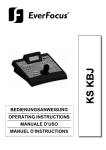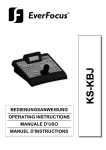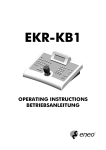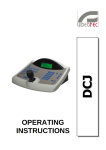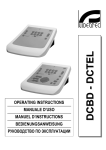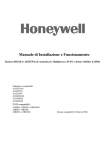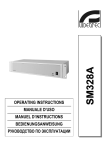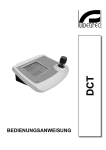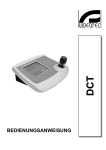Download bedienungsanweisung operating instructions manuale d
Transcript
BEDIENUNGSANWEISUNG --------------------------------------------------------------------------------------------------------------------------------------------------------- OPERATING INSTRUCTIONS --------------------------------------------------------------------------------------------------------------------------------------------------------- MANUALE D’USO --------------------------------------------------------------------------------------------------------------------------------------------------------- MANUEL D’INSTRUCTIONS US FCC Part 15 Class B Verification Statement NOTE: This equipment has been tested and found to comply with the limits for a Class B digital device, pursuant to Part 15 of the FCC Rules. These limits are designed to provide reasonable protection against harmful interference in a residential installation. This equipment generates, uses and can radiate radio frequency energy and, if not installed and used in accordance with the instructions, may cause harmful interference to radio communications. However, there is no guarantee that interference will not occur in a particular installation. If this equipment does cause harmful interference to radio or television reception, which can be determined by turning the equipment off and on, the user is encouraged to try to correct the interference by one or more of the following measures: -- Reorient or relocate the receiving antenna. -- Increase the separation between the equipment and receiver. -- Connect the equipment into an outlet on a circuit different from that to which the receiver is connected. -- Consult the dealer or an experienced radio/TV technician for help. BEDIENUNGSANWEISUNG INHALTSVERZEICHNIS 1 ÖFFNUNG DER VERPACKUNG UND INHALTSKONTROLLE..............................................................................4 1.1 Inhalt der Verpackung .........................................................................................................................................4 1.2 Öffnen der Verpackung .......................................................................................................................................4 1.3 Überprüfung der Kennzeichnung ........................................................................................................................4 1.4 Beschreibung der Etiketten .................................................................................................................................4 2 BESCHREIBUNG......................................................................................................................................................5 2.1 Eigenschaften .....................................................................................................................................................5 2.1.1 Tastatur..........................................................................................................................................................................5 2.1.2 Konfiguration..................................................................................................................................................................5 2.1.3 Sicherheit.......................................................................................................................................................................5 2.2 An die Tastatur KS KBK anschließbare Geräte ..................................................................................................5 2.2.1 Videomatrix....................................................................................................................................................................5 2.2.2 DVR ...............................................................................................................................................................................5 2.2.3 Video-Multiplexer ...........................................................................................................................................................5 2.3 Tasten und Steckverbindungen ..........................................................................................................................6 2.4 Zweitfunktionstasten ...........................................................................................................................................6 2.5 Dip switch ............................................................................................................................................................6 3 VERBINDUNGSLEITUNG UND ANSCHLÜSSE......................................................................................................7 3.1 Videoleitung.........................................................................................................................................................7 3.2 RS485 und Anlagentypen ...................................................................................................................................7 3.3 Standard-Anschlußkabel.....................................................................................................................................8 3.4 Eine Tastatur je Leitung ......................................................................................................................................8 3.5 Mehr als zwei Einrichtungen an derselben Leitung ............................................................................................9 4 KONFIGURIERUNG DER TASTATUR ..................................................................................................................10 4.1 Tasten ...............................................................................................................................................................10 4.2 Auswahl und Eingabe von Werten....................................................................................................................10 4.3 Menüoptionen ...................................................................................................................................................10 4.4 Aktivierung für die Ansteuerung der Videokameras .........................................................................................12 4.4.1 Werkseinstellung..........................................................................................................................................................12 4.4.2 Änderung des Verzeichnisses .....................................................................................................................................12 4.4.3 Hinweismeldung...........................................................................................................................................................13 4.5 Freigabe der Monitoransteuerung.....................................................................................................................14 4.5.1 Werkseinstellung..........................................................................................................................................................14 4.5.2 Änderung des Verzeichnisses .....................................................................................................................................14 4.6 Freigabe der Multiplexeransteuerung ...............................................................................................................14 4.6.1 Werkseinstellungen......................................................................................................................................................14 4.6.2 Änderung des Verzeichnisses .....................................................................................................................................14 4.7 Freigabe der Funktionsanwahl..........................................................................................................................14 4.8 Buzzer (Summer) ..............................................................................................................................................14 4.9 Passwort............................................................................................................................................................14 4.10 Hinweis- und Fehlermeldungen ......................................................................................................................15 4.11 Protokoll Macro: Sonderfunktionen.................................................................................................................15 4.11.1 Beschreibung .............................................................................................................................................................15 4.11.2 Sonderfunktionen für das Protokoll Macro .................................................................................................................15 5 VIDEOSTEUERUNG ...............................................................................................................................................16 5.1 Beschreibung des Displays...............................................................................................................................16 5.2 Video: Grundkonzepte ......................................................................................................................................16 5.2.1 Direkte Anwahl einer Videokamera..............................................................................................................................16 5.2.2 Auswahl der vorhergehenden / nachfolgenden Kamera ..............................................................................................17 5.2.3 Steuerung von digitalen Videorekordern Everfocus .....................................................................................................17 5.2.4 “Ansichten”...................................................................................................................................................................18 Seite 1 MNECKSKBK_0350 5.3 DVR Everfocus..................................................................................................................................................19 5.3.1 Beschreibung...............................................................................................................................................................19 5.3.2 Anschluß......................................................................................................................................................................19 5.3.3 Konfigurieren des DVR ................................................................................................................................................19 5.4 Videomatrix KS VM 328 ....................................................................................................................................20 5.4.1 Beschreibung...............................................................................................................................................................20 5.4.2 Anschluß......................................................................................................................................................................20 5.4.3 Einrichtung der Matrix ..................................................................................................................................................20 5.5 Videomatrix KS VM 164 ....................................................................................................................................21 5.5.1 Anschluß......................................................................................................................................................................21 5.5.2 Einrichtung der Videoeinrichtung .................................................................................................................................21 5.6 Umschalter Videotec SM42A, Videotec SM82A und Videotec SM84A ............................................................22 5.6.1 Anschluß......................................................................................................................................................................22 5.6.2 Einrichtung der Videoeinrichtung .................................................................................................................................22 5.7 Videomatrix Linxs LXRPS84A und Linxs LXRPS164A.....................................................................................23 5.7.1 Beschreibung...............................................................................................................................................................23 5.7.2 Anschluß......................................................................................................................................................................23 5.7.3 Konfiguration der Videoeinrichtung ..............................................................................................................................23 5.8 Umschalter Linxs LXRPS42A und Linxs LXRPS82A .......................................................................................24 5.8.1 Beschreibung...............................................................................................................................................................24 5.8.2 Anschluß......................................................................................................................................................................24 5.8.3 Konfiguration der Videoeinrichtung ..............................................................................................................................24 5.9 Videomatrix Videotec SW164OSM ...................................................................................................................25 5.9.1 Beschreibung...............................................................................................................................................................25 5.9.2 Anschluß......................................................................................................................................................................25 5.9.3 Einrichtung der Matrix ..................................................................................................................................................26 5.10 Video-Multiplexer Javelin/Hitron .....................................................................................................................27 5.10.1 Direktverbindung........................................................................................................................................................27 5.10.2 Dedizierte Funktionen ................................................................................................................................................28 5.11 Video-Multiplexer Videotec SP16C.................................................................................................................29 5.11.1 Direktverbindung........................................................................................................................................................29 5.11.2 Dedizierte Funktionen ................................................................................................................................................30 5.12 Steuerung des Multiplexers mit einer Videoeinrichtung..................................................................................31 5.12.1 Auswahl eines mit der Videomatrix verbundenen Monitors .......................................................................................31 5.12.2 Auswahl eines mit dem Multiplexer verbundenen Monitors .......................................................................................31 5.13 DVR Sony........................................................................................................................................................32 5.13.1 Beschreibung .............................................................................................................................................................32 5.13.2 Verweis auf weitere Materialien und Dokumente .......................................................................................................32 5.13.3 Direktverbindung........................................................................................................................................................32 5.13.4 Konfiguration..............................................................................................................................................................33 5.13.5 Sondermenü SEARCH ..............................................................................................................................................33 5.13.6 Sondermenü COPY ...................................................................................................................................................33 5.13.7 Sonderfunktionen.......................................................................................................................................................34 5.14 Video-Multiplexer Sony ...................................................................................................................................35 5.14.1 Beschreibung .............................................................................................................................................................35 5.14.2 Verweis auf weitere Materialien und Dokumente .......................................................................................................35 5.14.3 Direktverbindung........................................................................................................................................................35 5.14.4 Konfiguration..............................................................................................................................................................36 5.14.5 Sonderfunktionen.......................................................................................................................................................36 5.15 Video-Multiplexer Ademco ..............................................................................................................................38 5.15.1 Beschreibung .............................................................................................................................................................38 5.15.2 Direktverbindung........................................................................................................................................................38 5.15.3 Sonderfunktionen.......................................................................................................................................................39 5.16 Video-Multiplexer Sanyo .................................................................................................................................40 5.16.1 Beschreibung .............................................................................................................................................................40 5.16.2 Verweis auf weitere Materialien und Dokumente .......................................................................................................40 5.16.3 Direktverbindung........................................................................................................................................................40 5.16.4 Konfiguration..............................................................................................................................................................41 5.16.5 Sonderfunktionen.......................................................................................................................................................41 6 WARTUNG ..............................................................................................................................................................42 7 TECHNISCHE EIGENSCHAFTEN .........................................................................................................................43 Seite 2 MNECKSKBK_0350 Der Hersteller lehnt jede Verantwortung für Schäden ab, die auf den unsachgemäßen Gebrauch der in diesem Handbuch genannten Apparate zurückzuführen sind. Er behält sich außerdem das Recht vor, den Inhalt des Handbuches ohne Vorankündigung zu ändern. Die in diesem Handbuch enthaltene Dokumentation wurde mit aller nur erdenklichen Sorgfalt zusammengetragen und geprüft. Dennoch kann der Hersteller keine Haftung für die Nutzung der Dokumentation übernehmen. Das gleiche gilt für die Personen oder Firmen, die an der Erstellung und Herstellung dieses Handbuches mitgewirkt haben. Seite 3 MNECKSKBK_0350 1 Öffnung d er Verpackung und Inhaltskontrolle Die folgenden Schritte sind, falls nicht anderslautende Angaben dem entgegenstehen, ohne Stromversorgung des Gerätes durchzuführen. Die Installation darf nur von technisch versierten Fachleuten vorgenommen werden. 1.1 Inhalt der Verpackung Bei der Anlieferung des Produktes ist zu prüfen, ob die Verpackung intakt ist und keine deutlichen Sturzspuren oder Abschabungen aufweist. Falls die Verpackung beschädigt ist, muß dies sofort dem Lieferanten mitgeteilt werden. • 1 Tastatur KS KBK • 1 externes Netzteil • 2 Telefonkabel 6/6 gerade gerade, Länge ca. 150 cm • 2 Abzweigkästen RJjack • dieses Betriebshandbuch. Kontrollieren Sie, ob der Inhalt mit der obigen Materialliste übereinstimmt. 1.2 Öffnen de r Verpackung Weist die Verpackung keine offensichtlichen Anzeichen für Stürze oder starke Abschabungen auf, kann anhand der Liste im vorangegangenen Abschnitt ihr Inhalt überprüft werden. Es ist Sache des Installationstechnikers, die Verpackungsstoffe materialgerecht zu sortieren und nach den geltenden Landesvorschriften zu entsorgen. 1.3 Überprüfu ng der Kennzeichnung Vor Beginn der Installationsarbeiten ist zu kontrollieren, ob das gelieferte Material den jeweiligen Anforderungen entspricht. Zu erkennen ist dies anhand des Kennzeichnungsetiketts, wie im nächsten Abschnitt beschrieben. Unter keinen Umständen dürfen Änderungen oder Anschlüsse vorgenommen werden, die in diesem Handbuch nicht genannt sind: Der Gebrauch ungeeigneten Gerätes kann eine schwere Gefahr für die Sicherheit des Personals und der Anlage bedeuten. 1.4 Beschreib ung der Etiketten Auf dem Boden der KS KBK befindet sich ein Etikett, das der CE-Kennzeichnung entspricht. Es enthält den Identifikationscode (Strichcode EXT3/9 ) und die Seriennummer des Modells (Strichcode EXT3/9). Auf dem mitgelieferten Netzteil sitzt ein Etikett mit den Stromversorgungsmerkmalen der Tastatur. Bei der Installation ist zu kontrollieren, ob die Stromversorgungsmerkmale der Tastatur mit diesen Werten übereinstimmen. Der Gebrauch ungeeigneten Gerätes kann die Sicherheit des Personals und der Anlage stark gefährden. Seite 4 MNECKSKBK_0350 2 Beschreib ung 2.1 Eigensch aften Die Tastatur KS KBK ist ein professionelles Produkt für Anwendungen im Sicherheits- und Überwachungsbereich. In einem Sicherheitssystem ermöglicht die Tastatur die Steuerung der Videoumschaltung und die Verwaltung von Alarmzuständen. 2.1.1 Tastatur LCD-Display, rückwärtig beleuchtet, 20 Stellen mal 4 Zeilen für die Steuerung der Vorgänge Ergonomische Tastenanordnung Leichte Bedienung: die häufigsten Vorgänge werden mit einer Einzeltaste aktiviert 2.1.2 Konfigurati on Komplette Einrichtung der Tastatur am Bildschirm Auswahl der Landessprache Freigabe/Sperrung der Ein- und Ausgänge von jeder Tastatur aus steuerbar Freigabe/Sperrung von Tastengruppen Kommunikationsleitungen RS485 2.1.3 Sicherheit Buzzer bei Unterbrechung der Verbindungen und bei Alarm 3 Passwortstufen, einzeln für jede Tastatur einrichtbar: • Passwort für Verbindung: wird beim Einschalten der Tastatur abgefragt, um die Benutzung durch unbefugtes Personal zu verhindern; • Passwort für Alarmreset: Passwortabfrage beim Reset des Alarmzustandes von der Tastatur aus; • Passwort für Setup: wird abgefragt, wenn ein Setup beabsichtigt ist (Einrichtung von Tastatur oder Matrix). Jedes Passwort besteht aus einer Reihe von 5 Ziffern und kann durch 00000 deaktiviert werden. 2.2 An die Ta statur KS KBK anschließbare Geräte 2.2.1 Videomatri x KS VM 328 KS VM 164 Videotec SM42A, Videotec SM82A, Videotec SM84A Videotec SW164OSM (mit Leitungsadapter RS232 - RS485) Linxs LXRPS42A, Linxs LXRPS42TA Linxs LXRPS82A, Linxs LXRPS82TA Linxs LXRPS84A Linxs LXRPS164A 2.2.2 DVR EDSR 1600 / 900 / 400 e EDSR 400 M / 100 M Sony HSR-X216P 2.2.3 Video-Multi plexer Videotec SP16C Javelin/Hitron Farb- und Schwarzweißgerät Multiplexer Sony YS-DX516P Multiplexer Ademco AXMD16E / AXMD16EX Multiplexer Sanyo MPX-CD93P / MPX-CD163P Seite 5 MNECKSKBK_0350 2.3 Tasten un d Steckverbindungen Die Tasten sind ihrer Funktion entsprechend angeordnet: F V • Tasten für die Videosteuerung V • Funktionstasten F Die Tastatur besitzt auf der Rückseite der Mechanik eine Steckerbuchse RJ11, eine Versorgungsbuchse, einen Dip-Schalter für die Konfiguration und eine Buchse DB9 für die Vornahme von FirmwareUpdates. Die Leitung VIDEO steuert die mit der Tastatur verbundene Videoanlage. Der Dip-Schalter erlaubt das Anlegen oder Entfernen des Abschlußwiderstandes von 120 Ohm für die Leitung RS485 (siehe § RS485 und Anlagentypen, S.7). 2.4 Zweitfunk tionstasten , , ) gestatten die Aktivierung von Zweitfunktionen, wenn sie gleichzeitig mit anderen Tasten gedrückt werden. Beispielsweise bedeutet , daß zunächst die Taste , dann die Taste gedrückt wird, während weiterhin betätigt ist. Die beiden Tasten können in jeder beliebigen Einige Tasten ( Reihenfolge losgelassen werden. 2.5 Dip switc h Auf der Rückseite der Tastatur befindet sich ein Dip-Schalter, mit dem sich der Abschlußwiderstand der Leitung RS485 ein-/ausschalten und die Programmierung der Tastatur am PC sperren läßt. Weitere Informationen zum Einschalten der Leitungsabschlußwiderstände entnehmen Sie bitte § Videoleitung, S.7. DIP4: Widerstand Videoleitung ON: Widerstand ein OFF: Widerstand aus DIP3: nicht benutzt OFF lassen DIP2: nicht benutzt OFF lassen DIP1: Firmware-Update von PC aus ON: Update möglich OFF: Update unzulässig Seite 6 MNECKSKBK_0350 3 Verbindun gsleitung und Anschlüsse 3.1 Videoleitu ng Mit der Tastatur KS KBK läßt sich eine große Bandbreite an Produkten bedienen. Auf Tastaturebene muß deshalb die Anlagengestaltung vorgenommen werden, damit die verbundenen Einrichtungen fehlerfrei miteinander kommunizieren. Unter “Videoleitung” versteht man den Kommunikationskanal, der für die Steuerung der Videoeinrichtung bestimmt ist. 3.2 RS485 un d Anlagentypen Die Kommunikationskanäle RS485 sind 2-adrige Leitungen, deren Länge zwischen zwei Enden 1.200 m beträgt. Der Abschluß der Leitungen RS485 verhindert die Reflektierung des Signals entlang des Kabels und muß in jede Einrichtung eingefügt werden, die am Ende der Verbindung anliegt. Da sich die Anlagenarten unterscheiden, divergiert auch die Art des Leitungsabschlusses. In den nachstehenden Darstellungen werden die abzuschließenden Einrichtungen mit dem Symbol # bezeichnet. Diese sind allgemeine Darstellungen, die sich nicht umbedingt auf die Tastatur KS KBK beziehen. Konfiguration Beschreibung Beispiel Stern / Einzelleitungen Für jede Verbindung zwischen zwei Einrichtungen ist eine eigene Kommunikationsleitung mit maximal 1.200 m Länge vorgesehen. Alle Einrichtungen müssen mit einem Abschluß versehen werden, weil jedes Gerät an ein Leitungsende angesch. ist. Backbone Es wird eine Einzelleitung benutzt, die Sender können dort beliebig positioniert werden. Die beiden Leitungsenden (im Beispiel die Tastatur K und der Empfänger R3) sind mit Abschluß versehen; die anderen Einrichtungen (R1 und R2) nicht. Die Höchstlänge der Leitung beträgt 1.200m. Gemäß den Spezifikationen des Standards RS485 können mindestens 32 Einrichtungen an derselben Leitung angeschlossen werden. Leitung mit Stubs Von der Leitung RS485 kann parallel eine gewisse Anzahl von "Stubs" für den Anschluß weiterer Einrichtungen abgezweigt werden. “Stubs” müssen, weil sie keine Leistungsenden darstellen, nicht abgeschlossen werden. Sie müssen sehr viel kürzer sein (in der Größen-ordnung von zwei Metern). Gemäß den Spezifikationen des Standards RS485 können mindestens 32 Einrichtungen an derselben Leitung angeschlossen werden. Seite 7 MNECKSKBK_0350 Konfiguration Beschreibung Beispiel Einrichtungen hintereinander geschaltet Die Einrichtungen werden paarweise mit Einzelleitungen angeschlossen, die an den Enden mit Abschluß versehen werden müssen. Diese Art der Konfiguration ist nur mit Einrichtungen möglich, die jeweils einen getrennten Kanal am Eingang (Empfangen) und am Ausgang (Senden) haben, wie die Empfänger KS DTRX3. Das aufgenommene Signal wird "gesäubert" zur nächsten Einrichtung geleitet. Wenn eine Einrichtung ausfällt, wird gleichzeitig die Verbindung zu den darauffolgenden Einrichtungen gekappt. Die maximale Gesamtlänge entspricht der Anzahl der Leitungen multipliziert mit den 1.200 m jeder Teilstrecke. Mischkonfiguration Es lassen sich gemischte Konfigurationen schaffen, bei denen jedoch immer die vorstehend beschriebenen Grenzen zu berücksichtigen sind: • Jede Leitung kann höchstens 1.200 m lang sein • Jede Leitung muß an den Enden abgeschlossen werden • Die Stubs müssen sehr kurz sein (max. 2 m) 3.3 Standard-A nschlußkabel Die Verbindung zwischen der Tastatur KS KBK und den einzelnen gesteuerten Einrichtungen wird ausschließlich über den seriellen Kanal RS485 hergestellt. Wenn die gesteuerte Einrichtung diesen Kanal nicht besitzt, muß zwischen Tastatur und dieser Einrichtung ein Signalwandler eingefügt werden (zum Beispiel RS485-RS232 oder RS485-Current Loop). Die Verbindung mit KS VM 164 kann direkt über ein 1,5 m langes serielles Telefonkabel hergestellt werden, das im Lieferumfang enthalten ist. Ein Paar Telefonkabel und ein Paar Abzweigkästen RJjack gestatten die Überbrückung von Distanzen bis zu 1200 m, wenn man den folgenden Anschlußplan zugrundelegt: L=1200 m RJjack1 RJjack2 KS KBK RJjack 1 RJjack 2 Einrichtung RS485A weiß blau RS485A RS485B gelb schwarz RS485B 3.4 Eine Tast atur je Leitung Der Anschluß wird mit dem Standardanschlußkabel vorgenommen, das im vorausgehenden Abschnitt beschrieben wird. Seite 8 MNECKSKBK_0350 3.5 Mehr als z wei Einrichtungen an derselben Leitung Sind mehrere Tastaturen an ein- und dieselbe Verbindungsleitung angeschlossen, müssen Abzweigkästen RJjack je nach Gegebenheiten angeschlossen werden. Wie in § RS485 und Anlagentypen S.7 beschrieben, werden zwei Einrichtungen als Leitungsenden bezeichnet, die dann abgeschlossen werden müssen (zum Anlegen des Abschlußwiderstandes bei der Tastatur KS KBK, siehe § Dip switch, S.6). Achten Sie besonders auf die Länge der Stubs. Sendeeinrichtungen (Tastaturen) Empfangseinrichtungen (Videomatrix, Telemetrieempfänger) Weiß RS485A Blau Gelb RS485B Schwarz Seite 9 MNECKSKBK_0350 4 Konfiguri erung der Tastatur Die Programmierung erfolgt auf dem Anzeigenfeld der Tastatur. Im Folgenden werden die Programmierschritte und die einzelnen, auf dem Display erscheinen den Menüeinträge beschrieben. 4.1 Tasten Aufruf des Konfigurationsmodus: Bewegen des Cursors innerhalb der Menüs: vorherige Zeile folgende Zeile / vorheriger und folgender Wert (in die Parameterswahl) Aufruf des vom Cursor bezeichneten Untermenüs Verlassen eines Menüs und Wechsel zum vorherigen Menü Verlassen der Konfigurierung: mehrmals drücken. 4.2 Auswahl und Eingabe von Werten Wenn ein Menü mehrere Auswahlmöglichkeiten eröffnet, wird die gewählte Option vom Symbol gekennzeichnet Ist die Eingabe eines numerischen Wertes vorgesehen, so muß dieser mit wird die zuletzt eingegebene Ziffer gelöscht, mit bestätigt werden. Mit verläßt man das Menü ohne zu speichern. Ist der numerische Wert unzulässig, weist ein akustisches Signal das Bedienpersonal auf den Fehler hin. Die einzelnen Menüoptionen werden nicht angezeigt, wenn die vorher getroffene Wahl sie überflüssig macht. 4.3 Menüopti onen Displayanzeige Untermenü Beschreibung Auswahl der Sprache, in der die Menüs und Meldungen erscheinen. Die ausgewählte Sprache wird vom Symbol * gekennzeichnet Definition der mit der Tastatur verbundenen Geräte; siehe § An die Tastatur KS KBK anschließbare Geräte S.5 Parameter der Videoleitung; siehe § Videosteuerung S. 17. Freigabe bei Ansteuerung von Videokamera, Monitor, Funktionen und Multiplexer. Mit der Aktivierung können die Tastaturfunktionen auf sehr praktische Art und Weise reduziert werden, ohne weitere SystemPasswörter eingeben zu müssen Aktivierung bei Ansteuerung einzelner Kameras; siehe § Aktivierung für die Ansteuerung der Videokameras, S. 12 Aktivierung bei Ansteuerung einzelner Monitore; siehe § Freigabe der Monitoransteuerung, S.14 Seite 10 MNECKSKBK_0350 Displayanzeige Untermenü Beschreibung Aktivierung beim Aufruf von Funktionen; siehe § Freigabe der Funktionsanwahl Aktivierung bei Ansteuerung einzelner Multiplexer; siehe § Freigabe der Multiplexeransteuerung, S.14. Nummer für die Identifikation der Tastatur innerhalb des Systems. Jede Tastatur der Anlage erhält eine andere Kennnummer: Die Vergabe derselben Nummer an mehrere Tastaturen kann Kommunikationsprobleme verursachen Aktivierung des Warnmelders; siehe § Buzzer (Summer), S.14 Definition der TastaturPasswörter; siehe § Passwort, S.14 Maskierte Eingabe des Passwortes Maskierte Bestätigung des Passwortes Wurde die Tastatur eine Minute lang nicht bedient, versetzt die Energiesparfunktion die Tastatur nach einer Minute in den Niedrigverbrauchsmodus Verwaltung der Hinweis- und Fehlremeldungen; siehe § Hinweis- und Fehlermeldungen, S.15 Test des internen Speichers, zweckmäßig bei Fehlfunktionen oder Inanspruchnahme des telefonischen Kundendienstes. Seite 11 MNECKSKBK_0350 Displayanzeige Untermenü Beschreibung Verstellen des Displaykontrastes: zur und Kontrastveränderung setzt den Kontrast auf den vorherigen Wert, auf die Werkseinstellungen. drücken, Zurücksetzen der Werte auf die Werkseinstellungen. Das Reset muß vorher vom Bedienpersonal bestätigt werden Speichern der neuen Einstellungen und Verlassen der Menüs 4.4 Aktivierun g für die Ansteuerung der Videokameras Die Freigabe für die Ansteuerung der Videokameras erlaubt es, die Benutzung der Tastatur auf die freigegebenen Videoeingänge zu beschränken, ohne weitere SystemPasswörter eingeben zu müssen. Es wird empfohlen, die Gruppe der für jede Tastatur freigegebenen Videoeingänge erst zu definieren, nachdem die Anlagenkonfiguration klar feststeht. Die Aktivierung der Videokameras erfolgt in einem zweistufigen Menü: 4.4.1 Werkseinst ellung Die Werkseinstellung (Default) gestattet die Steuerung sämtlicher Videokameras, eine möglicherweise vorher bestehende abweichende Einstellung wird aufgehoben. 4.4.2 Änderung d es Verzeichnisses Die Änderung des Verzeichnisses erlaubt die genauere Festlegung der Kameras, die von der Tastatur angesprochen werden können. Das Menü zur Änderung des Verzeichnisses zeigt im Anzeigenfeld die verschiedenen Gruppen zu konfigurierender Kameras: Drei besondere Symbole rechts auf dem Display sind zu erkennen: bedeutet, daß keine der zur entsprechenden Gruppe gehörenden Kameras freigegeben ist bedeutet, daß einige Kameras der Gruppe freigegeben sind und andere nicht bedeutet, daß alle Kameras der Gruppe freigegeben sind. Bis zu 9999 Videokameras sind verfügbar: In der Regel wird man eine sehr viel kleinere Gruppe nutzen, aber die Auswahlbreite des Intervalls kommt dann zum Tragen, wenn die Videoanlage mit groß dimensionierten Einrichtungen gesteuert wird, die mit dem Konzept der "Zone" arbeiten. Der beispielhaft dargestellt Bildschirm schlägt drei Gruppen Videokameras vor: die erste reicht von Nummer 1 bis 1000; die zweite von Nummer 1001 bis 2000; die dritte von 2001 bis 3000. (vorherige) und (folgende) ausgewählt werden. Der Pfeil kennzeichnet die Gruppe von Videokameras, die gerade gebildet wird: • Um das Ansprechen aller Kameras der Gruppe zu aktivieren, wird gedrückt. • Um alle Videokameras der Gruppe zu deaktivieren, wird gedrückt. • Muß die Gruppe der freigegebenen Videokameras genauer festgelegt werden (einige Kameras der Gruppe werden aktiviert, andere nicht), wird mit die Gruppe in kleinere Einheiten zerlegt. Die anderen Kameragruppen können mit den Tasten Seite 12 MNECKSKBK_0350 Mit kehrt man zu den vorangegangenen Bildschirminhalten zurück. Im folgenden Beispiel wird erläutert, wie die Kameras 1 bis 7 freigegeben werden, der Zugang zu allen anderen Kameras aber gleichzeitig gesperrt wird: Alle Videokameras der Gruppe 1-1000 sind freigegeben, während die Kameras 1001 bis 3000 nicht freigegeben sind. Die und ausgewählt, anschließend werden durch Drücken von alle Kameras Gruppe 1-1000 wird mit den Tasten vollständig gesperrt. Die Ikonen rechts auf dem Display weisen darauf hin, daß nun keine der Kameras in den Gruppen von 1 bis 3000 angesprochen werden kann. Wählen Sie die Gruppe 1-1000 mit den Tasten und aus und drücken Sie , um mit einem feineren Definitionsniveau fortzufahren. Die im Display dargestellten Gruppen umfassen nunmehr jeweils 100 Kameras. Keine Kamera aus den Gruppen ist freigegeben. Wählen Sie die Gruppe 1-100 mit den Tasten und drücken Sie und um mit einem noch feineren Definitionsniveau fortzufahren. Wählen Sie die Gruppe 1-10 und drücken Sie , um alle Kameras der Gruppe von 1 bis 10 freizugeben. Anschließend wird gedrückt, um die Aktivierung auf die Ebene einzelner Kameras herunterzubrechen. Da nun alle Kameras von 1 bis 10 freigegeben sind, muß das Verzeichnis durchlaufen werden, um die Kameras 8,9,10 zu deaktivieren, wie es im Beispiel dargestellt ist. Das Verzeichnis mit den Tasten und durchlaufen, bis die Kamera 8 erreicht ist. Mit wird Videokamera 8 gesperrt. Gleichermaßen werden die Kameras 9 und 10 gesperrt. Nach erfolgter Änderung gelangt man durch wiederholtes Drücken von zurück zum vorherigen Menü bis hin zum Hauptmenü. Die Ikone der Gruppe 1-10 hat weist durch ihr jetziges Aussehen darauf hin, daß nur einige Videokameras der Gruppe freigegeben sind. 4.4.3 Hinweisme ldung Wird eine nicht freigegebene Videokamera angesprochen, erscheint für das Bedienpersonal auf dem Anzeigenfeld eine Hinweismeldung mit dem Inhalt, daß für den Vorgang keine Berechtigung vorliegt. Seite 13 MNECKSKBK_0350 4.5 Freigabe der Monitoransteuerung Mit der Freigabe der Monitore wird vermieden, daß unbefugtes Bedienpersonal mit Bildschirmen arbeitet, die nicht in seiner Zuständigkeit liegen. 4.5.1 Werkseinst ellung Die Werkseinstellung (Default) ermöglicht die Steuerung sämtlicher Monitore, eine vorhandene Einstellung wird dabei aufgehoben. 4.5.2 Änderung d es Verzeichnisses Für die Aktivierung und Deaktivierung der Monitore ist genauso vorzugehen, wie es für die Videokameras geschildert wurde (siehe § Aktivierung für die Ansteuerung der Videokameras, S.12). Normalerweise sind von der Tastatur aus 99 Monitore anwählbar. 4.6 Freigabe der Multiplexeransteuerung Mit der Freigabe der Multiplexer wird vermieden, daß unbefugtes Bedienpersonal mit solchen Multiplexern arbeiten kann, die nicht in seiner Zuständigkeit liegen. 4.6.1 Werkseinst ellungen Die Werkseinstellung (Default) ermöglicht die Steuerung sämtlicher Multiplexer, eine vorhandene Einstellung wird dabei aufgehoben. 4.6.2 Änderung d es Verzeichnisses Für die Aktivierung und Deaktivierung der Multiplexer ist genauso vorzugehen, wie es für die Videokameras geschildert wurde (siehe § Aktivierung für die Ansteuerung der Videokameras, S.12). Normalerweise sind von der Tastatur aus 39 Multiplexer anwählbar. 4.7 Freigabe der Funktionsanwahl Jeder Bediener kann eine Berechtigung zu beestimmten Operationen mit der Tastatur besitzen oder nicht. Diese Vorgänge sind in folgende Funktionsgruppen unterteilt: : Freigabe der Kameraanwahl mit den Tasten und ; weil diese Tasten die zyklische Umschaltsequenz unterbrechen können, ist es möglicherweise erforderlich, sie zu sperren, wenn diese Eventualität ausgeschlossen werden soll. : Freigabe des Monitorwechsels; wenn ein Bediener nur einen einzigen Monitor zur Verfügung hat, kann dieser blockiert, also nicht mehr gewechselt werden : Freigabe zur Konfiguration der Videoeinrichtung (Umschalter oder Matrix); auch bei erteilter Freigabe kann eine Passwortabfrage vorgesehen werden : Freigabe zum Reset von Alarmen der Videoeinrichtung; auch bei erteilter Freigabe kann eine Passwortabfrage vorgesehen sein 4.8 Buzzer (S ummer) Die Tastatur ist mit einem Buzzer ausgestattet, der beim Auftreten von Unregelmäßigkeiten als akustischer Warnmelder dient. Der Summer kann so eingestellt werden, daß er: • vor Alarmen der Videoeinrichtung (Umschalter oder Matrix) warnt • auf Unterbrechungen der Verbindungen mit der Videoeinrichtung hinweist • ein kleines Klick beim Drücken einer Taste ertönen läßt. 4.9 Passwort Die Sicherheit der Tastatur wird durch drei Passwortstufen gewährleistet: • Passwort beim Einschalten: Diese Passwortabfrage bei Einschalten der Tastatur soll deren unsachgemäße Benutzung durch unbefugtes Personal verhindern • Passwort für Setup: Passwortabfrage, die immer dann erscheint, wenn eine Konfiguration ansteht. Bei einem Anschluß bestimmter Videogeräte (Matrix KS VM 164) wird das Passwort nicht verlangt, weil es direkt auf Seite 14 MNECKSKBK_0350 der Ebene des Videogerätes abgefragt wird: In diesem Fall muß ein solches nach den Angaben im Handbuch der gesteuerten Einrichtung eingegeben werden • Passwort für Alarmreset: Passwortabfrage, wenn das Reset eines Alarmzustand beabsichtigt ist. Die Passwörter werden auf der Ebene jeder einzelnen Tastatur festgelegt und können deshalb von Bediener zu Bediener variieren. Passwortanfragen können ausgeschlossen werden (Defaulteinstellungen bei Verlassen des Werkes), indem man sie auf 00000 setzt. Zur Beachtung: Wenn das Setup-Passwort verloren geht oder vergessen wird, gibt es keine Möglichkeit, es wieder aufzufinden. 4.10 Hinweis- und Fehlermeldungen Die Tastatur benachrichtigt den Bediener durch Meldungen auf dem Display vom fehlerhaften Ablauf eines veranlaßten Vorganges. Diese Meldungen können auf vier Arten eingestellt werden: • Nicht angezeigte Meldungen • Automatische Meldung ohne warnenden Piepton: Die Meldung wird für ungefähr 3 Sekunden gezeigt und kann sie vorzeitig entfernt werden. Automatische Meldung mit warnendem Piepton: Die Meldung wird für ungefähr 3 Sekunden gezeigt, begleitet von einem Warnton. Sie verschwindet automatisch, durch Drücken von auch vorzeitig. Meldung mit Quittierung: Die Meldung wird von einem warnenden Piepton begleitet und verschwindet erst, wenn der Bediener drückt. verschwindet dann automatisch ohne akustisches Signal; mit • • 4.11 Protokoll Macro: Sonderfunktionen 4.11.1 Beschreibu ng Das Protokoll Macro für die Videoleitung kann spezifisch konfiguriert und so an besondere Anlageneigenschaften angepaßt werden. Nachdem das Protokoll Macro ausgewählt wurde, führen Sie den Cursor auf die Zeile Protokoll und drücken , um das Untermenü für die Konfigurierung aufzurufen. Wenn eine Sonderfunktion aktiviert ist, folgt auf die Zeichenfolge ein . 4.11.2 Sonderfunk tionen für das Protokoll Macro 4.11.2.1 Polling Werkseinstellung: JA. Die Verbindung mit einer Matrix sieht normalerweise das Polling vor. Ist die Bedientastatur mit einem PC oder einem OEM-Gerät verbunden, kann das Polling vorläufig ausgesetzt werden, um die Implementierung des Protokolls Macro zu vereinfachen und um keine Zeitvorgaben beachten zu müssen, die in nicht dedizierten Systemen schwerlich eingehalten werden. 4.11.2.2 Mux Sanyo Werkseinstellung: NEIN. Stellen Sie JA ein, wenn der Multiplexer Sanyo an eine Leitung Aux der Matrix angeschlossen ist. Auf diese Weise werden einige normalerweise von der Tastatur nicht gezeigte Spezialbildschirme aktiviert, welche die vollständige Steuerung des Multiplexers gestatten. Wenn der Multiplexer unmittelbar von einer Bedientastatur aus gesteuert wird, muß NEIN vorgegeben werden. 4.11.2.3 9999 Kamera s Werkseinstellung: NEIN. JA einstellen, wenn die Anlageneigenschaften (mehrere Matrizen werden von derselben Tastatur gesteuert) den Gebrauch von 9999 Kameras gestatten. Seite 15 MNECKSKBK_0350 5 Videosteu erung Die Tastatur besitzt hinten eine Steckerbuchse VIDEO für die Steuerung der Videoeinrichtungen. Sowohl die Tastatur als auch die gesteuerte Einrichtung müssen in geeigneter Weise eingestellt werden, weil einerseits das gewählte Kommunikationsprotokoll und andererseits die Übertragungsgeschwindigkeit (Baudrate) übereinstimmen müssen. Wenn diese Parameter nicht richtig konfiguriert sind, ist eine Kommunikation zwischen den Einrichtungen unmöglich. 5.1 Beschreib ung des Displays Wenn mit der Bedientastatur ein DVR Everfocus gesteuert wird, siehe § Steuerung von digitalen Videorekordern Everfocus auf Seite 17. Die Tastatur KS KBK hält auf ihrem Display alle für das Bedienpersonal erforderlichen Informationen bereit. Das Display stellt sich typischerweise folgendermaßen dar: Die drei Zeilen haben folgende Bedeutung: : Die zuletzt vom Bediener angewählte Kamera. Erscheint keine Nummer, sondern eine Ikone, so wurden Sonderfunktionen benutzt wie: • Ikone : Nächste Kamera innerhalb der Sequenz • Ikone : Vorhergehende Kamera innerhalb der Sequenz • Ikone : Automatische Umschaltfrequenz Aktiver Monitor, alle Videooperationen werden an diesen Monitor geleitet Nachrichtenzeile mit den Meldungen (im Beispiel: ): Die Alarmmeldungen und die Bezeichnung der gedrückten Tasten werden in dieser Zeile angezeigt. 5.2 Video: Gr undkonzepte Die Tastatur KS KBK gestattet 2 Arten von grundsätzlichen Vorgängen, um das Videosignal zu steuern: • Auswahl einer Videokamera auf dem aktiven Monitor • Beginn einer vorgegebenen Zyklussequenz auf dem aktiven Monitor Alle von der Tastatur aus aufgerufenen Vorgänge beziehen sich auf den aktiven Monitor, der stets auf dem Display angezeigt wird. Die Anwahl der Kamera hängt von der Konfiguration der freigegebenen Kameras ab. Wenn eine Kamera für die Ansteuerung nicht freigegeben ist, wird der Anwahlversuch von einer Fehlermeldung begleitet; siehe § Hinweismeldung, S.13. Man beachte, daß nicht alle Funktionen von den verschiedenen Videoeinrichtungen akzeptiert werden (Umschalter und Matrix). Beim Aufruf einer für eine Videoeinrichtung nicht zugelassenen Funktion teilt eine Fehlermeldung dem Bediener mit, daß die Ausführung des Steuerbefehls nicht möglich ist. 5.2.1 Direkte Anw ahl einer Videokamera drücken, danach die Nummer der Kamera eingeben und mit bestätigen. Beispiel: Mit wird die Videokamera 12 auf den aktiven Monitor geholt. Soweit möglich ist die Eingabe automatisch beendet, ohne die Taste abzuwarten. Seite 16 MNECKSKBK_0350 5.2.2 Auswahl de r vorhergehenden / nachfolgenden Kamera und ermöglichen die Auswahl der vorhergehenden und der nächsten Kammera innerhalb der Umschaltsequenz, die auf der Ebene der Videoeinrichtung vorgegeben wurde. Wenn die Umschaltsequenz läuft, wird sie durch die erste Betätigung der Tasten und angehalten. Die Tasten 5.2.3 Steuerung von digitalen Videorekordern Everfocus Wenn die Tastatur so konfiguriert ist, daß sie einen DVR Everfocus steuert, erscheint beim Einschalten ein personalisierter Bildschirm: steht für die Nummer des aktiven DVR. Im Modus DVR aktivieren die Tasten die zweiten Funktionen (in heller Farbe neben oder über den Tasten dargestellt): Um die Bedeutung der einzelnen Tasten zur erfahren, siehe das Betriebshandbuch des DVR. Im Modus DVR ist die vollständige Steuerung des DVR möglich, nicht jedoch die Telemetriesteuerung. Anwahl des aktiven DVR: • • DEVICE ] drücken Die Nummer des DVR eingeben (von 0 bis 16382) ] bestätigen Mit [ • Taste [ MODE Aufruf eines Videokanals: • [ CH] drücken • Die Nummer des angeforderten Videokanals eingeben • Falls erforderlich, mit [ MODE] bestätigen. Jog und shuttle Jog und shuttle entsprechen dem Regler auf dem DVR. Der Tipbetrieb (jog) wird mit den Tasten [ JOG<] JOG>] und [ gesteuert: Jeder Betätigung der Tasten entspricht eine Raste des Jog-Reglers. Der Shuttle-Regler wird emuliert durch die Betätigung der Kombination [ sowie einer Zifferntaste [ SHUTTLE<] SHUTTLE<] und [ SHUTTLE>] .. für die Shuttlegeschwindigkeit. entspricht der Drehung des Shuttle-Reglers gegen den Uhrzeigersinn, [ SHUTTLE>] der Drehung im Uhrzeigersinn. Nachstehend einige Beispiele: [ [ SHUTTLE<] SHUTTLE> entspricht REWIND 6x. ] entspricht F.FWD 600x. Seite 17 MNECKSKBK_0350 5.2.4 “Ansichten ” Die “Ansicht” gestattet es, mit einer einzigen Taste eine Serie von 4 Vorgängen zu veranlassen: • Auswahl eines neuen aktiven Monitors • Auswahl einer Videokamera auf dem neuen aktiven Monitor Die richtige Einstellung der Ansichten ermöglicht die Beschleunigung der Steuerung durch Vorgabe von 10 bedienerdefinierbaren Kombinationen von Kamera/Monitor. Der Gebrauch der Ansichten ist besonders nützlich bei Alarmsituationen: sind der Taste und das Monitor 3 zugewiesen, so ersetzt die einfache Betätigung der Taste die Kamera 12 die Sequenz . Durch Drücken der Taste hat der Bediener somit die Möglichkeit, rasch eine vorbestimmte Position auf einen Monitor zu holen. 5.2.4.1 Definition der Ansichten Zur Definition einer Ansicht werden gleichzeitig die Tasten von bis gedrückt, wenn der Bediener zur Konfiguration der Ansichten berechtigt ist. Das Display zeigt die aktuelle Konfiguration der Ansicht für ungefähr eine Sekunde an, dann werden die neuen Parameter abgefragt: Das Display zeigt in diesem Beispiel an, daß bei Betätigung der Taste 1 die Kamera 1 auf dem aktiven Monitor angesprochen wird (das Symbol bedeutet, daß für den Vorgang kein besonderer Monitor ausgewählt wurde). Einfügen der Videokamera. Eingabe einer Nummer oder Bestätigung der bisherigen Kamera mit . Einfügen des Monitors. Eingabe einer Nummer oder Bestätigung des bisherigen Monitors mit . Wird 0 eingegeben, muß der aktive Monitor beim Aufruf der Ansicht nicht geändert werden. 5.2.4.2 Aufrufen der Ansichten Mit den Tasten bis werden die jeweiligen Ansichten aufgerufen. 5.2.4.3 Entfernung b enutzerdefinierter Ansichten gedrückt. Die Werkseinstellung der Ansichten gestattet das direkte Ansprechen der Kameras 1 bis 9, ohne Änderungen des aktiven Monitors und ohne Scan-Vorgänge. Die Taste spricht Kamera 10 an. Hierzu werden gleichzeitig die Tasten Seite 18 MNECKSKBK_0350 5.3 DVR Ever focus 5.3.1 Beschreibu ng Die DVR Everfocus (EDSR400, EDSR100, EDSR900, EDSR1600 und die entsprechenden Ausführungen H) werden für die digitale Aufzeichnung von Videosignalen genutzt. Verfügbar sind die Videoschleife der einzelnen Videoeingänge und zwei Videoausgänge, Main und Call. Die Übertragung von der Bedientastatur zum DVR ist einseitig gerichtet. 5.3.2 Anschluß 5.3.2.1 Kabel L=1200 m RJjack1 RJjack2 KS KBJ RJjack 1 RJjack 2 DVR RS485A weiß gelb RS485A RS485B gelb schwarz RS485B 5.3.2.2 Einstellungen des DVR Mit dem DVR-eigenen Steuerbrett die gewünschte Baudrate und die Einheitsnummer im Menü RS232/RS485 SETTING MENU einstellen. Zu berücksichtigen sind nur die Parameter für die Kommunikationen RS485. Vorzugeben sind STOP BIT 1, parity NONE, data bit 8. 5.3.2.3 Einrichtung d er Tastatur Während der Konfiguration der Tastatur muß das Untermenü folgendermaßen eingerichtet werden: Das DVR-Modell und die entsprechende Baudrate auswählen. 5.3.2.4 Funktionstas ten Wenn die Tastatur durch das vorstehend genannte Telefonkabel unmittelbar mit dem derart konfigurierten DVR verbunden wird, müßten sich die Videoeingänge sofort umschalten lassen: • Drücken [ DEVICE • CH ] Drücken [ ] , [ ] für die Auswahl des Videokanals (mit bestätigen, wenn CH benötigt) 5.3.3 Konfigurier en des DVR Um auf das Bildschirmkonfigurierungsmenü zuzugreifen, folgen Sie bitten den Anweisungen im Handbuch des Bildschirms. Die Ferntastatur läßt sich nur im DVR-Modus konfigurieren, indem man [ Seite 19 MENU] betätigt. MNECKSKBK_0350 5.4 Videomat rix KS VM 328 5.4.1 Beschreibu ng Die Matrix KS VM 328 ist ein professionelles Gerät zur Steuerung des Videosignals im Sicherheits- und Überwachungsbereich. Steuerbar sind 32 Videoeingänge; Videoausgänge gibt es acht, einer von ihnen kann unmittelbar von einem Videorekorder angesteuert werden. Die Matrix gestattet die Steuerung der gängigen Funktionen Umschaltung und Alarmverwaltung. Weitere Informationen hierzu ersehen Sie bitte aus dem Betriebshandbuch der Matrix. 5.4.2 Anschluß 5.4.2.1 Kabel Es wird ein Standardübertragungskabel benutzt, wie in § Standard Anschlußkabel, S.8 beschrieben. 5.4.2.2 Einrichtung d er Matrix Die Matrix braucht nicht eigens eingestellt zu werden. 5.4.2.3 Einrichtung d er Tastatur Während der Tastatureinrichtung muß das Untermenü folgendermaßen konfiguriert werden: Steuerung einer Matrix KS VM 328 Die Baudrate ist fest und beträgt 9600 baud. Da mehrere Tastaturen mit der Matrix verbunden sein können, ergibt sich die Notwendigkeit, für jede Tastatur eine eigene Identifikationsnummer zu vergeben (1 bis 8). 5.4.2.4 Funktionstes t Verbindet man die Tastatur über das beiliegende Telefonkabel direkt mit der solchermaßen konfigurierten Matrix müßte es sofort möglich sein, die Videoeingänge umzuschalten: wird der Monitor 1 ausgewählt. Mit , werden die Kameras ausgesucht. • Mit • Achtung! Die Matrix KS VM 328 kann so eingerichtet werden, daß die Steuerung durch eine Tastatur zu bestimmten Tageszeiten oder in besonderen Situationen ausgeschlossen wird. In diesem Fall ist eine Umschaltung nicht möglich. Siehe hierzu das entsprechende Handbuch. 5.4.3 Einrichtung der Matrix Bei der Matrix KS VM 328 lassen sich nur das Datum und die Uhrzeit mit der Tastatur ändern. Hierzu werden die Tasten betätigt. : Springen zur nächsten Option. Taste : Springen zur vorangehenden Option Tasten /: Erhöhung/Verringerung des Wertes. Taste Seite 20 MNECKSKBK_0350 5.5 Videomat rix KS VM 164 5.5.1 Anschluß 5.5.1.1 Kabel Es wird ein Standardübertragungskabel benutzt, wie in § Standard Anschlußkabel, S.8 beschrieben. 5.5.1.2 Einrichtung d er Matrix Die Matrix KS VM 164 gestattet es, von mehreren Tastaturtypen ausgeführt zu werden, die entsprechenden Protokolle werden deshalb emuliert: Für die Steuerung des Umschalters mit der Tastatur KS KBK ist das Protokoll MACRO mit einer Baudrate von 38400 zu benutzen. Die internen Dip-Schalter der Matrix sind passend einzustellen (alle Dips stehen auf OFF: Protokoll Macro, Baudrate 38400, Programmierung ausgeschlossen). 5.5.1.3 Einrichtung d er Tastatur Während der Tastatureinrichtung muß das Untermenü folgendermaßen konfiguriert werden: Steuerung einer Matrix KS VM 164 Da bis zu vier Tastaturen mit der Matrix verbunden sein können, ergibt sich die Notwendigkeit, für jede Tastatur eine eigene Identifikationsnummer zu vergeben (1 bis 4). 5.5.1.4 Funktionstes t Verbindet man die Tastatur direkt über das beiliegende Telefonkabel mit dem solchermaßen konfigurierten Umschalter, müßte es sofort möglich sein, die Videoeingänge umzuschalten: wird Monitor 1 ausgewählt Mit , werden die Videokameras ausgewählt. • Mit • 5.5.2 Einrichtung der Videoeinrichtung Um auf das Menü für die bildschirmgeführte Konfiguration zuzugreifen, folgen Sie bitte den Ausführungen im Handbuch der Videoeinrichtung. Mit wird die Konfigurierung gestartet. Falls vorgesehen, muß die Abfrage des Setup-Passwortes beantwortet werden. Seite 21 MNECKSKBK_0350 5.6 Umschalt er Videotec SM42A, Videotec SM82A und Videotec SM84A 5.6.1 Anschluß 5.6.1.1 Kabel Es wird ein Standardübertragungskabel benutzt, wie in § Standard Anschlußkabel, S.8 beschrieben 5.6.1.2 Einrichtung d es Umschalters Der Umschalter der neuen Generation Videotec SM42A/Videotec SM82A/Videotec SM84A gestattet es, von mehreren Tastaturtypen aus geführt zu werden, die entsprechenden Protokolle werden deshalb emuliert: Für die Steuerung des Umschalters mit der Tastatur KS KBK ist das Protokoll MACRO mit einer Baudrate von 38400 zu benutzen. Die internen Dip-Schalter des Umschalters sind passend einzustellen (alle Dips stehen auf OFF: Protokoll Macro, Baudrate 38400, Programmierung ausgeschlossen). 5.6.1.3 Einrichtung d er Tastatur Während der Tastatureinrichtung muß das Untermenü folgendermaßen konfiguriert werden: Steuerung eines Umschalters Videotec SM42A Steuerung eines Umschalters Videotec SM82A Steuerung einer Matrix Videotec SM84A Da zwei Tastaturen mit dem Umschalter verbunden sind, müssen unterschiedliche Identifikationsnummern für die Tastaturen vergeben werden (1 bis 4). 5.6.1.4 Funktionstes t Verbindet man die Tastatur über das beiliegende Telefonkabel direkt mit dem solchermaßen konfigurierten Umschalter, müßte es sofort möglich sein, die Videoeingänge umzuschalten: wird der Monitor 1 ausgewählt Mit , werden die Kameras ausgewählt. • Mit • 5.6.2 Einrichtung der Videoeinrichtung Um auf das Menü für die bildschirmgeführte Konfiguration zuzugreifen, folgen Sie bitte den Ausführungen im Handbuch der Videoeinrichtung. Mit wird die Konfigurierung gestartet. Falls vorgesehen, muß die Abfrage des Setup-Passwortes beantwortet werden. Seite 22 MNECKSKBK_0350 5.7 Videomat rix Linxs LXRPS84A und Linxs LXRPS164A 5.7.1 Beschreibu ng Die Matrix Linxs LXRPS84A / Linxs LXRPS164A sind professionelle Geräte zur Steuerung des Videosignals im Sicherheits- und Überwachungsbereich. Die Modelle Linxs LXRPS84A und Linxs LXRPS164A unterscheiden sich nur in der Anzahl der Videoanschlußeingänge, das erste Modell hat davon 8, das zweite 16; Videoausgänge gibt es vier, einer von ihnen kann unmittelbar von einem Videorekorder angesteuert werden. Die Matrix gestatten die Steuerung der gängigen Funktionen Umschaltung, Alarmverwaltung und bildschirmmenügeführte Programmierung. Weitere Informationen hierzu ersehen Sie bitte aus dem Betriebshandbuch der Matrix. 5.7.2 Anschluß 5.7.2.1 Kabel Es wird ein Standardübertragungskabel benutzt, wie in § Standard Anschlußkabel, S.8 beschrieben. 5.7.2.2 Einrichtung d er Matrix Die Baudrate der Matrix kann mit Hilfe des im Geräteinneren befindlichen Dip-Schalter SW1 bestimmt werden: • Dip 6 off: 9600 baud (Werkseinstellung) • Dip 6 on: 1200 baud Die Baudrate darf erst dann geändert werden, wenn der Stromkreis der Matrix unterbrochen wurde. Siehe hierzu das entsprechende Handbuch. 5.7.2.3 Einrichtung d er Tastatur Während der Tastatureinrichtung muß das Untermenü folgendermaßen konfiguriert werden: Steuerung einer Matrix Linxs LXRPS84A, Steuerung einer Matrix Linxs LXRPS164A die Baudrate beträgt normalerweise 9600 mit einer Baudrate von normalerweise 9600 Auch wenn mehrere Tasten mit der Matrix verbunden sind, spielt die Identifikationsnummer der einzelnen Tastaturen keine Rolle. 5.7.2.4 Funktionstes t Verbindet man die Tastatur über das beiliegende Telefonkabel direkt mit der solchermaßen konfigurierten Matrix müßte es sofort möglich sein, die Videoeingänge umzuschalten: wird der Monitor 1 ausgesucht Mit , werden die Kameras ausgesucht. • Mit • 5.7.3 Konfigurati on der Videoeinrichtung Die Matrix-Konfigurierung ist mit der KS KBK Tastatur nicht möglich. Seite 23 MNECKSKBK_0350 5.8 Umschalt er Linxs LXRPS42A und Linxs LXRPS82A 5.8.1 Beschreibu ng Die Umschalter Linxs LXRPS42A / Linxs LXRPS82A sind professionelle Geräte zur Steuerung des Videosignals im Sicherheits- und Überwachungsbereich. Die Modelle Linxs LXRPS42A und Linxs LXRPS82A unterscheiden sich nur in der Anzahl der Videoanschlußeingänge, das erste Modell hat davon 8, das zweite 4; Videoausgänge gibt es zwei, einer von ihnen kann unmittelbar von einem Videorekorder angesteuert werden. Sie gestatten die Steuerung der gängigen Funktionen Umschaltung, Alarmverwaltung und bildschirmmenügeführte Programmierung. Weitere Informationen hierzu ersehen Sie bitte aus dem Betriebshandbuch der Umschalter. 5.8.2 Anschluß 5.8.2.1 Kabel Es wird ein Standardübertragungskabel benutzt, wie in § Standard Anschlußkabel, S.8 beschrieben. 5.8.2.2 Einrichtung d es Umschalters Die Baudrate des Umschalters kann an dem Anschlußpunkt JP1 in seinem Innern bestimmt werden: • Anschluß offen: 9600 baud (Werkseinstellung) • Anschluß kurzgeschlossen: 1200 baud Die Baudrate darf erst dann geändert werden, wenn der Stromkreis des Umschalters unterbrochen wurde. Siehe hierzu das entsprechende Handbuch. 5.8.2.3 Einrichtung d er Tastatur Während der Tastatureinrichtung muß das Untermenü folgendermaßen konfiguriert werden: Steuerung einer Matrix Linxs LXRPS42A, Steuerung einer Matrix Linxs LXRPS82A die Baudrate beträgt normalerweise 9600 mit einer Baudrate von normalerweise 9600 Auch wenn mehrere Tasten mit der Matrix verbunden sind, spielt die Identifikationsnummer der einzelnen Tastaturen keine Rolle. 5.8.2.4 Funktionstes t Verbindet man die Tastatur über das beiliegende Telefonkabel direkt mit der solchermaßen konfigurierten Matrix müßte es sofort möglich sein, die Videoeingänge umzuschalten: wird der Monitor 1 ausgewählt. Mit , werden die Kameras ausgewählt. • Mit • 5.8.3 Konfigurati on der Videoeinrichtung Die Matrix-Konfigurierung ist mit der KS KBK Tastatur nicht möglich. Seite 24 MNECKSKBK_0350 5.9 Videomat rix Videotec SW164OSM 5.9.1 Beschreibu ng Die Matrix Videotec SW164OSM ist ein professionelles Gerät zur Steuerung des Videosignals im Sicherheitsund Überwachungsbereich. Steuerbar sind 16 Videoeingänge; Videoausgänge gibt es vier, einer von ihnen kann unmittelbar von einem Videorekorder angesteuert werden. Sie gestattet die Steuerung der gängigen Funktionen Umschaltung und Alarmverwaltung. Weitere Informationen hierzu ersehen Sie bitte aus dem Betriebshandbuch der Matrix. 5.9.2 Anschluß 5.9.2.1 Kabel Die Verbindung zwischen Matrix und Tastatur wird mit einem Übertragungskanal RS232 hergestellt, dadurch wird die Ausdehnung der Anlage auf etwa 15 Meter begrenzt. Das Verbindungskabel ist zwischen dem Anschluß DB9 auf der Rückseite der Tastatur und einem der Steckanschlüsse RJ11 auf der Matrixrückseite einzufügen: L=15 m RJjack DB9 KS KBK DB9 RJjack Videotec SW164OSM RX 2 gelb TX TX 3 weiß RX GND 5 rot GND Alternativ können Schnittstellen RS485-RS232 benutzt werden, mit denen die maximale Entfernung zwischen Tastatur und Matrix auf 1.200 Meter erweiterbar ist. In diesem Fall sieht der Anschlußplan so aus: RS485 RS232 L=1200m RJjack1 KS KBK RS485A RS485B RJjack 1 weiß gelb INTERFACE Interfaccia RJjack2 RJjack2 Videotec SW164OSM IN OUT A RX gelb TX TX weiß RX GND rot GND B Seite 25 MNECKSKBK_0350 5.9.2.2 Einrichtung d er Matrix Im Innern der Matrix müssen beide Jumper JP1 und JP2 für die Kommunikation des Typs RS232 so eingerichtet werden, wie aus dem Siebdruck hervorgeht. Mit dem Dip-Schalter SW1 läßt sich die Baudrate bestimmen: Baudrate dip 3 dip 4 9600 baud ON ON 1200 baud OFF ON Weitere Informationen enthält das zugehörige Handbuch. 5.9.2.3 Einrichtung d er Tastatur Während der Tastatureinrichtung muß das Untermenü folgendermaßen konfiguriert werden: Steuerung einer Matrix Videotec SW164OSM. Auch wenn mehrere Tasten mit der Matrix verbunden sind, spielt die Identifikationsnummer der einzelnen Tastaturen keine Rolle. 5.9.2.4 Funktionstes t Verbindet man die Tastatur über das beiliegende Telefonkabel direkt mit der solchermaßen konfigurierten Matrix müßte es sofort möglich sein, die Videoeingänge umzuschalten: wird der Monitor 1 ausgewählt Mit , werden die Kameras ausgewählt. • Mit • 5.9.3 Einrichtung der Matrix Die Matrix-Konfigurierung ist mit der KS KBK Tastatur nicht möglich Seite 26 MNECKSKBK_0350 5.10 Video-Mu ltiplexer Javelin/Hitron 5.10.1 Direktverbi ndung 5.10.1.1 Kabel L=1200 m RJjack1 RJjack2 KS KBK RJjack 1 RJjack 2 JAVELIN RS485A weiß schwarz RS485A RS485B gelb grün RS485B Die Übertragung findet im Modus RS485 (einseitig gerichtet) statt, die Höchstentfernung zwischen Tastatur und Multiplexer beträgt 1.200 Meter. 5.10.1.2 Einrichtung d es Multiplexers Der Multiplexer Javelin ist in zwei Ausführungen erhältlich, die sich im Prüfprotokoll unterscheiden. Die Konfigurierung kann nur mit der lokalen Tastatur des Multiplexers durchgeführt werden. Siehe hierzu das zugehörigen Betriebshandbuch. 5.10.1.3 Einrichtung d er Tastatur Während der Tastatureinrichtung muß das Untermenü Vfolgendermaßen konfiguriert werden: Steuerung eines Multiplexers Javelin/Hitron Es ist zu spezifizieren, ob das Multiplexermodell in Farbe () oder in schwarz-weiß arbeitet (). Vier Werte für die Baudrate stehen zur Auswahl. Es kann nur eine Tastatur an jeden Multiplexer Javelin angeschlossen werden, somit spielt die Identifikationsnummer der Tastatur keine Rolle. Es können mehrere Multiplexer von derselben Tastatur gesteuert werden, wenn sie durch verschiedene Identifikationsnummer gekennzeichnet sind. Seite 27 MNECKSKBK_0350 5.10.1.4 Funktionstes t Verbindet man die Tastatur über das beiliegende Telefonkabel direkt mit der solchermaßen konfigurierten Matrix müßte es sofort möglich sein, die Videoeingänge umzuschalten: wird die Multiplexer-Einheit 1 ausgewählt. Mit , werden die Videoeingänge ausgewählt. • Mit • Jedem von der Tastatur abgehenden Steuerbefehl entspricht das Aufleuchten einer Led auf der lokalen Tastatur des Multiplexers. Achtung! Stimmt die Nummer der Multiplexer-Einheit nicht überein, werden die von der Tastatur ausgehenden Steuerbefehle ignoriert. 5.10.2 Dedizierte F unktionen Neben der normalen Auswahl der Videoeingänge ist der Multiplexer Javelin/Hitron mit zahlreichen weiteren Funktionen ausgestattet, die durch Tastenkombinationen aktiviert werden, die den Tasten auf seinem lokalen Tastenblock entsprechen. Die Taste gestattet es, die Nummer derjenigen Einheit zu ändern, die auf den Befehl reagiert. Nur einige der folgenden Funktionen stehen bei beiden Multiplexermodellen zur Verfügung. Siehe dazu im Einzelnen das jeweilige Betriebshandbuch des Multiplexers. live record, vcr, monitor spot, Ausgang Monitor spot select, Doppel select, set, Menü, Auto full, freeze, Taste “2nd” pip1, 2x2, 3x3, 4x4, pip2 Zoom, 3+4, 2+8. Seite 28 MNECKSKBK_0350 5.11 Video-Mu ltiplexer Videotec SP16C 5.11.1 Direktverbi ndung 5.11.1.1 Kabel L=1200 m RJjack1 RJjack2 KS KBK RJjack 1 RJjack 2 Videotec SP16C RS485A weiß schwarz RS485A RS485B gelb gelb RS485B Die Übertragung findet im Modus RS485 (einseitig gerichtet) statt, die Höchstentfernung zwischen Tastatur und Multiplexer beträgt somit 1.200 Meter. 5.11.1.2 Einrichtung d es Multiplexers Die Konfigurierung kann nur mit der lokalen Tastatur des Multiplexers durchgeführt werden. Siehe hierzu das zugehörigen Betriebshandbuch. 5.11.1.3 Einrichtung d er Tastatur Während der Tastatureinrichtung muß das Untermenü folgendermaßen konfiguriert werden: Steuerung eines Multiplexers Videotec SP16C Vier Werte für die Baudrate stehen zur Verfügung. Es kann nur eine Tastatur an jeden Multiplexer Videotec SP16C angeschlossen werden, somit spielt die IDNummer der Tastatur keine Rolle. Seite 29 MNECKSKBK_0350 5.11.1.4 Funktionstes t Verbindet man die Tastatur über das beiliegende Telefonkabel direkt mit der solchermaßen konfigurierten Multiplexer müßte es sofort möglich sein, die Videoeingänge umzuschalten: premere , für die Auswahl der Videoeingänge. Jedem von der Tastatur abgehenden Steuerbefehl entspricht das Aufleuchten einer Led auf der lokalen Tastatur des Multiplexers. 5.11.2 Dedizierte F unktionen Neben der normalen Auswahl der Videoeingänge ist der Multiplexer Videotec SP16C mit zahlreichen weiteren Funktionen ausgestattet, die durch Tastenkombinationen aktiviert werden, die den Tasten auf seinem lokalen Tastenblock entsprechen. live, vcr Funktion 1+12 / oben Funktion 3x3 / links Funktion 4x4 / rechts Funktion 2x2 / unten full/Zoom sel auto Seite 30 MNECKSKBK_0350 5.12 Steuerung des Multiplexers mit einer Videoeinrichtung MUX Der Multiplexer kann mit einer Videoanlage neueren Datums der KS VM 164 gesteuert werden. AUX Um den Multiplexer solchermaßen steuern zu können, ist das Protokoll MACRO erforderlich. V Die Steuerung kann in diesem Fall genauso auf die Videomatritze wie auf den Multiplexer bezogen werden. Aus diesem Grunde erfolgt die Auswahl des aktiven Monitors in beiden Fällen auf unterschiedliche Art und Weise. 5.12.1 Auswahl ei nes mit der Videomatrix verbundenen Monitors drücken, darauf folgt die Monitornummer. Nun wird eventuell mit bestätigt. Nach der Auswahl eines Monitors erscheint auf dem Display , danach dessen Nummer. Es können nur die Monitore angesprochen werden, die im Menü als "freigegeben" bezeichnet sind. 5.12.2 Auswahl ei nes mit dem Multiplexer verbundenen Monitors Jedem Multiplexer entspricht ein einziger Hauptmonitor. Zur Benutzung des zusätzlichen Spotmonitors siehe das zugehörige Betriebshandbuch. Wird der Multiplexer durch eine Adresse gekennzeichnet (zum Beispiel Multiplexer Javelin/Hitron), so wird gedrückt, danach die Adresse des Multiplexers. Eventuell mit bestätigen. Wird der Multiplexer nicht durch eine Adresse identifiziert (zum Beispiel Multiplexer Videotec SP16C), so drückt man und bestätigt dann mit . Nach der Auswahl eines Multiplexers erscheint auf dem Display , dahinter steht die Nummer des Multiplexers. Es können nur Multiplexer angesprochen werden, die im Menü als "freigegeben" bezeichnet sind. Seite 31 MNECKSKBK_0350 5.13 DVR Sony 5.13.1 Beschreibu ng An den Digitalrecorder Sony HSR-X216P lassen sich 16 Videoeingänge anschließen, die digitalisiert und in digitaler Form aufgezeichnet werden. 5.13.2 Verweis au f weitere Materialien und Dokumente Digitales Videoaufzeichnungsgerät Sony HSR-X216P Handbuch des Videorecorders Security Serial Protocol Ver 1.11.2, issued on November 28, 2002. 5.13.3 Direktverbi ndung 5.13.3.1 Kabel L=1200 m RJjack1 KS KBJ RS485A RS485B RJjack2 RJjack 1 weiß gelb RJjack 2 rot grün DVR RS485A RS485B Die Übertragung findet im Protokoll RS485 statt. Die weiteste Entfernung zwischen Bedientastatur und DVR beträgt 1200 Meter. 5.13.3.2 Einrichtung d es DVR Die Geräteadresse und der Übertragungsmodus RS485 müssen richtig eingestellt werden. Siehe das zugehörigen Betriebshandbuch. 5.13.3.3 Einstellung d er Bedientastatur Bei der Konfigurierung der Bedientastatur muß das Untermenü folgendermaßen eingerichtet werden: Steuerung eines DVR der Marke Sony Vier Baudrates stehen zur Auswahl. 5.13.3.4 Funktionstes t Verbindet man die Bedientastatur durch das oben beschriebene Kabel unmittelbar mit dem wie oben konfigurierten Multiplexer, so müßten sich die Videoeingängen sofort umschalten lassen: wird das Multiplexergerät 1 ausgewählt Mit , werden die Videoeingänge ausgewählt. • Mit • Bei jedem von der Tastatur abgehenden Befehl leuchtet eine Led auf der lokalen Bedientastatur des Multiplexers auf. Achtung! Wenn die Nummer des Multiplexergerätes nicht stimmt, werden die Steuerbefehle der Bedientastatur nicht berücksichtigt. Seite 32 MNECKSKBK_0350 5.13.4 Konfigurati on Der DVR wird durch ein Bildschirmmenü konfiguriert. Die verschiedenen Konfigurationsoptionen sind im zugehörigen Handbuch erläutert. Der DVR muß für die Übertragung des Typs RS485 eingerichtet werden, die Identifikationsadresse und die Baudrate sind entsprechend einzustellen. 5.13.4.1 Konfiguration OSM Der DVR wird unmittelbar mit der Tastatur und am Ausgang MONITOR 1 mit einem Bildschirm verbunden. Eintritt in die Konfigurierung des DVR. Das DVR zeigt ein Bildschirmmenü, das Display der Bedientastatur weist auf den Moduswechsel hin: Aufruf des ausgewählten Untermenüs Ende der Konfigurierung Tasten : Bewegung innerhalb der Menüs und Änderung von Werten. 5.13.5 Sondermen ü SEARCH Aufrufen des Sondermenüs SEARCH Verlassen des Menüs. Tasten: Bewegung innerhalb der Menüs und Änderung von Werten. Achtung: Sollte sich der DVR nach Verlassen des Menüs immer noch im Modus SEARCH befinden, drücken Sie STOP (), um zum normalen Betriebsmodus zurückzukehren. 5.13.6 Sondermen ü COPY Aufrufen des Sondermenüs COPY Kopiervorgang rückgängig machen und etwaige Bildschirmmeldungen löschen Verlassen des Menüs Achtung: Der Kopiervorgang oder sein Abbruch mit müssen beendet sein, bevor das Menü verlassen wird. Tasten : Bewegung innerhalb der Menüs und Änderung von Werten. Seite 33 MNECKSKBK_0350 5.13.7 Sonderfunk tionen Neben dem normalen Verfahren für die Auswahl der Videoeingänge besitzt der DVR von Sony zahlreiche weitere Funktionen. Sie werden durch Tastenkombinationen aufgerufen, die den Tasten auf der lokalen Bedientastatur entsprechen. Mit der Taste wechselt man die Nummer der Einheit, die auf den Steuerbefehl reagiert. 5.13.7.1 Funktionen d es Videoaufzeichnungsgerätes • • • • • • • • • • • Play Pause Stop Aufzeichnung geringere Abspielgeschwindigkeit höhere Abspielgeschwindigkeit Ende der Aufzeichnung Suche nach dem vorhergehenden Alarm Suche nach dem nächsten Alarm Zoom Timer on/off 5.13.7.2 Multiplexerfu nktionen • • • • Multi Quad Option Freeze 5.13.7.3 Sonstige Fun ktionen • • • Sequenz Alarmreset Monitor 2 Seite 34 MNECKSKBK_0350 5.14 Video-Mu ltiplexer Sony 5.14.1 Beschreibu ng An den Multiplexer Sony YS-DX516P lassen sich 16 Videoeingänge anschließen, die digitalisiert und am Ausgang als Mehrfachdarstellung wiedergegeben werden. 5.14.2 Verweis au f weitere Materialien und Dokumente Multiplexer Sony YS-DX516P Handbuch des Multiplexers Security Serial Protocol Ver 1.11.2, issued on November 28, 2002. 5.14.3 Direktverbi ndung 5.14.3.1 Kabel L=1200 m RJjack1 KS KBJ RS485A RS485B RJjack2 RJjack 1 weiß gelb RJjack 2 rot grün Mux RS485A RS485B Die Übertragung findet im Protokoll RS485 statt. Die weiteste Entfernung zwischen Bedientastatur und Multiplexer beträgt 1200 m. 5.14.3.2 Einrichtung d es Multiplexers Die Geräteadresse und der Übertragungsmodus RS485 müssen entsprechend eingestellt werden. Siehe das zugehörigen Betriebshandbuch. 5.14.3.3 Einstellung d er Bedientastatur Bei der Konfigurierung der Bedientastatur muß das Untermenü folgendermaßen eingerichtet werden: Steuerung eines Multiplexers von Sony Vier Baudrates stehen zur Auswahl. 5.14.3.4 Funktionstes t Verbindet man die Bedientastatur durch das oben beschriebene Kabel unmittelbar mit dem solchermaßen konfigurierten Multiplexer, so müßten sich die Videoeingängen sofort umschalten lassen: • • drücken, um das Multiplexergerät 1 auszuwählen Mit , werden die Videoeingängen ausgewählt. Bei jedem von der Tastatur abgehenden Befehl leuchtet eine Led auf der lokalen Bedientastatur des Multiplexers auf. Achtung! Wenn die Nummer des Multiplexergerätes nicht stimmt, werden die Steuerbefehle der Bedientastatur nicht berücksichtigt. Seite 35 MNECKSKBK_0350 5.14.4 Konfigurati on Der Multiplexer wird durch ein Bildschirmmenü und einen Dipschalter auf der Rückseite des Gerätes konfiguriert. Die verschiedenen Konfigurationsoptionen sind im zugehörigen Handbuch erläutert. Der Multiplexer muß für die Übertragung des Typs RS485 eingerichtet werden, die Identifikationsadresse und die Baudrate sind entsprechend einzustellen. 5.14.4.1 Konfiguration OSM Der Multiplexer wird unmittelbar mit der Tastatur und am Ausgang MONITOR 1 mit einem Bildschirm verbunden. Eintritt in die Konfigurierung des Multiplexers. Der Multiplexer zeigt ein Bildschirmmenü, das Display der Bedientastatur weist auf den Moduswechsel hin: / : Ausgesuchten Wert erhöhen oder verringern Aufrufen des nächsten Menüs Emulation der Taste NEXT Ende der Konfiguration Tasten: Bewegung innerhalb der Menüs. 5.14.5 Sonderfunk tionen Neben dem normalen Verfahren für die Auswahl der Videoeingänge besitzt der Multiplexer von Sony zahlreiche weitere Funktionen. Sie können durch Tastenkombinationen aufgerufen werden, die den Tasten auf der lokalen Bedientastatur entsprechen. Mit der Taste kann man die Nummer der Einheit wechseln, die auf den Steuerbefehl reagiert. 5.14.5.1 Multiplexerfu nktionen • • • • • • Multi Quad Option Freeze Live VCR Seite 36 MNECKSKBK_0350 5.14.5.2 Sonstige Fun ktionen • • • • • • • Sequenz Alarmreset Monitor 2 “security lock” ein “security lock” aus Alarmliste anzeigen Alarmliste entfernen Seite 37 MNECKSKBK_0350 5.15 Video-Mu ltiplexer Ademco 5.15.1 Beschreibu ng Der Digital-Multiplexer Ademco AXMD16E / AXCD16EX ermöglicht den Anschluß von 16 Videoeingängen, die digitalisiert und und in Kompositform am Ausgang gezeigt werden. 5.15.2 Direktverbi ndung 5.15.2.1 Kabel L=1200 m RJjack1 RJjack2 KS KBJ RJjack 1 RJjack 2 JAVELIN RS485A weiß schwarz RS485A RS485B gelb grün RS485B Die Kommunikation erfolgt im Modus RS485 (einseitig gerichtet), die Höchstdistanz zwischen Bedientastatur und Multiplexer beträgt 1200m. 5.15.2.2 Einrichtung d es Multiplexers Für die Konfiguration ist die lokale Bedientastatur des Multiplexers und die Maus erforderlich. Einzustellen ist der Kommunikationsmodus RS485, die korrekte Baudrate und das Protokoll Typ A. Für Einzelheiten siehe das zugehörige Handbuch. 5.15.2.3 Einrichtung d er Bedientastatur Während der Tastaturkonfigurierung muß das Untermenü folgendermaßen eingestellt werden: Steuerung eines Multiplexers Ademco. Vier Werte stehen für die Baudrate zur Auswahl. 5.15.2.4 Funktionstes t Wenn man die Bedientastatur über das oben genannte Kabel direkt mit dem solchermaßen konfigurierten Multiplexer verbindet, müßten sich die Videoeingänge sofort umschalten lassen: wird die Muliplexer-Einheit 1 ausgewählt Mit , werden die Videoeingänge ausgewählt. • Mit • Jedem von der Bedientastatur aus gesendeten Befehl entspricht das Aufleuchten einer Led auf der multiplexereigenen Tastatur. Achtung! Wenn die Nummer der Multiplexer-Einheit nicht überstimmt, haben die von der Tastatur abgesendeten Steuerbefehle keine Wirkung. Seite 38 MNECKSKBK_0350 5.15.3 Sonderfunk tionen Der Multiplexer Adamco hat neben der normalen Vorgehensweise für die Auswahl der Videoeingänge zahlreiche weitere Funktionen, die durch die Betätigung von Tastenkombinationen aufgerufen werden und den Tasten auf dem lokalen Tastenblock entsprechen. Für weitere Informationen siehe das Handbuch des Multiplexers. Die Taste gestattet es, die Nummer der Einheit zu ändern, die auf die Steuerung reagiert. In der nachstehenden Tabelle sind die Tastenentsprechungen aufgeführt. Die Zoomtaste ist nicht implementiert. Seite 39 MNECKSKBK_0350 5.16 Video-Mu ltiplexer Sanyo 5.16.1 Beschreibu ng An den Multiplexer Sanyo MPX-CD163 lassen sich 16 Videoeingänge anschließen, die digitalisiert und am Ausgang als Mehrfachdarstellung wiedergegeben werden. 5.16.2 Verweis au f weitere Materialien und Dokumente Multiplexer Sanyo MPX-CD163 Handbuch des Multiplexers 5.16.3 Direktverbi ndung 5.16.3.1 Kabel L=1200 m RJjack1 KS KBJ RS485A RS485B RJjack2 RJjack 1 weiß gelb RJjack 2 rot grün Mux RS485A RS485B Die Übertragung findet im Protokoll RS485 statt. Die weiteste Entfernung zwischen Bedientastatur und Multiplexer beträgt 1200 m. 5.16.3.2 Einrichtung d es Multiplexers Die Geräteadresse und der Übertragungsmodus RS485 müssen entsprechend eingestellt werden. Siehe das zugehörigen Betriebshandbuch. 5.16.3.3 Einstellung d er Bedientastatur Bei der Konfigurierung der Bedientastatur muß das Untermenü folgendermaßen eingerichtet werden: Steuerung eines Multiplexers von Sanyo Vier Baudrates stehen zur Auswahl. 5.16.3.4 Funktionstes t Verbindet man die Bedientastatur durch das oben beschriebene Kabel unmittelbar mit dem solchermaßen konfigurierten Multiplexer, so müßten sich die Videoeingängen sofort umschalten lassen: • • drücken, um das Multiplexergerät 1 auszuwählen Mit , werden die Videoeingängen ausgewählt. Bei jedem von der Tastatur abgehenden Befehl leuchtet eine Led auf der lokalen Bedientastatur des Multiplexers auf. Achtung! Wenn die Nummer des Multiplexergerätes nicht stimmt, werden die Steuerbefehle der Bedientastatur nicht berücksichtigt. Seite 40 MNECKSKBK_0350 5.16.4 Konfigurati on Der Multiplexer wird durch On Screen Menu konfiguriert. Die verschiedenen Konfigurationsoptionen sind im zugehörigen Handbuch erläutert. Der Multiplexer muß für die Übertragung des Typs RS485 eingerichtet werden, die Identifikationsadresse und die Baudrate sind entsprechend einzustellen. 5.16.4.1 Konfiguration OSM Der Multiplexer wird unmittelbar mit der Tastatur und am Ausgang MONITOR 1 mit einem Bildschirm verbunden. Eintritt in die Konfigurierung des Multiplexers. Der Multiplexer zeigt ein Bildschirmmenü, das Display der Bedientastatur weist auf den Moduswechsel hin: / : Ausgesuchten Wert erhöhen oder verringern Eintritt und Ausgang aus der Programmierung Emulation der Taste NEXT Emulation der Taste BACK Ende des Spezialmodus der Konfiguration Tasten: Bewegung innerhalb der Menüs. 5.16.5 Sonderfunk tionen Neben dem normalen Verfahren für die Auswahl der Videoeingänge besitzt der Multiplexer von Sony zahlreiche weitere Funktionen. Sie können durch Tastenkombinationen aufgerufen werden, die den Tasten auf der lokalen Bedientastatur entsprechen. Mit der Taste kann man die Nummer der Einheit wechseln, die auf den Steuerbefehl reagiert. kontrolle des Master-Monitors , ,,kontrolle eines Spot Monitors 5.16.5.1 Multiplexerfu nktionen • • • • • • Multi Quad Plus Still Live VCR 5.16.5.2 Sonstige Fun ktionen • • Sequenz Alarmreset Seite 41 MNECKSKBK_0350 6 Wartung Die Tastatur KS KBK bedarf keiner aufwendigen Wartung. Es wird empfohlen, sie auf eine feste Unterlage zu legen, die Strom- und Verbindungskabel so untergebracht, daß sie den Bediener nicht behindern. Das Gerät darf nur im ausgeschalteten Zustand gereinigt werden. Die Tastatur ist in regelmäßigen Abständen mit einem trockenen Baumwolltuch zu reinigen, Reinigungsmittel und feuchte Tücher sollten nicht verwendet werden. Seite 42 MNECKSKBK_0350 7 Technisch e Eigenschaften Netzversorgung: Verbrauch: Abmessungen: Nettogewicht (ohne Netzteil): Funktionstemperatur: RS485 RS232 Konformität: 100 - 240 V~ 47/63 Hz 15 W 298 x 107 x 210 mm 810g 0 – 45°C 1 linie je nach dem Gerät einstellbar 1 linie EIARS232C EN50130-4 - EN50081-1 - EN60950 EN55022 Classe B - FCC Part. 15 Class B Seite 43 MNECKSKBK_0350 Seite 44 MNECKSKBK_0350 OPERATING INSTRUCTIONS INDEX 1 OPENING AND CHECKING THE PACKAGE..........................................................................................................4 1.1 Contents of the package .....................................................................................................................................4 1.2 Opening the package ..........................................................................................................................................4 1.3 Checking the markings........................................................................................................................................4 1.4 Marking Data .......................................................................................................................................................4 2 DESCRIPTION ..........................................................................................................................................................5 2.1 Specifications ......................................................................................................................................................5 2.1.1 Keyboard .......................................................................................................................................................................5 2.1.2 Set up ............................................................................................................................................................................5 2.1.3 Security..........................................................................................................................................................................5 2.2 Equipment that can be connected to the KS KBK keyboard ..............................................................................5 2.2.1 Video matrix...................................................................................................................................................................5 2.2.2 DVR ...............................................................................................................................................................................5 2.2.3 Video multiplexer ...........................................................................................................................................................5 2.3 Keys and connectors...........................................................................................................................................6 2.4 Second function keys ..........................................................................................................................................6 2.5 Dip switch ............................................................................................................................................................6 3 COMMUNICATION LINE AND CONNECTIONS......................................................................................................7 3.1 Video line.............................................................................................................................................................7 3.2 RS485 and system types ....................................................................................................................................7 3.3 Standard connection cable..................................................................................................................................8 3.4 One control keyboard per line .............................................................................................................................8 3.5 More than two devices on the same line.............................................................................................................9 4 KEYBOARD SETUP ...............................................................................................................................................10 4.1 Keys ..................................................................................................................................................................10 4.2 Selecting and inserting values ..........................................................................................................................10 4.3 Menu items........................................................................................................................................................10 4.4 Accepting requests for cameras .......................................................................................................................12 4.4.1 Default setting ..............................................................................................................................................................12 4.4.2 Modifying the list ..........................................................................................................................................................12 4.4.3 Warning message ........................................................................................................................................................13 4.5 Accepting the request for monitors ...................................................................................................................14 4.5.1 Default setting ..............................................................................................................................................................14 4.5.2 Modifying the list ..........................................................................................................................................................14 4.6 Accepting the request for multiplexers..............................................................................................................14 4.6.1 Default setting ..............................................................................................................................................................14 4.6.2 Modifying the list ..........................................................................................................................................................14 4.7 Accepting requests for functions .......................................................................................................................14 4.8 Buzzer ...............................................................................................................................................................14 4.9 Password...........................................................................................................................................................14 4.10 Warning and error messages..........................................................................................................................15 4.11 Macro Protocol: special functions ...................................................................................................................15 4.11.1 Description.................................................................................................................................................................15 4.11.2 Special functions featured by Macro protocol ............................................................................................................15 5 VIDEO MANAGEMENT ..........................................................................................................................................16 5.1 Description of the display ..................................................................................................................................16 5.2 Video: fundamental concepts............................................................................................................................16 5.2.1 Direct selection of a camera ........................................................................................................................................16 5.2.2 Selecting the previous/next camera .............................................................................................................................16 5.2.3 Everfocus DVR Control................................................................................................................................................17 5.2.4 “Views”.........................................................................................................................................................................18 Page 1 MNECKSKBK_0350 5.3 Everfocus DVR..................................................................................................................................................19 5.3.1 Description...................................................................................................................................................................19 5.3.2 Connections .................................................................................................................................................................19 5.3.3 DVR Configuration .......................................................................................................................................................19 5.4 Video matrix KS VM 328 ...................................................................................................................................20 5.4.1 Description...................................................................................................................................................................20 5.4.2 Connection...................................................................................................................................................................20 5.4.3 Matrix setup .................................................................................................................................................................20 5.5 Video matrix KS VM 164 ...................................................................................................................................21 5.5.1 Connection...................................................................................................................................................................21 5.5.2 Video device setup.......................................................................................................................................................21 5.6 Switchers Videotec SM42A, Videotec SM82A, Videotec SM84A.....................................................................22 5.6.1 Connection...................................................................................................................................................................22 5.6.2 Video device setup.......................................................................................................................................................22 5.7 Video matrix Linxs LXRPS84A and Linxs LXRPS164A....................................................................................23 5.7.1 Description...................................................................................................................................................................23 5.7.2 Connection...................................................................................................................................................................23 5.7.3 Video device setup.......................................................................................................................................................23 5.8 Switchers Linxs LXRPS42A and Linxs LXRPS82A ..........................................................................................24 5.8.1 Description...................................................................................................................................................................24 5.8.2 Connection...................................................................................................................................................................24 5.8.3 Video device setup.......................................................................................................................................................24 5.9 Video matrix Videotec SW164OSM ..................................................................................................................25 5.9.1 Description...................................................................................................................................................................25 5.9.2 Connection...................................................................................................................................................................25 5.9.3 Matrix setup .................................................................................................................................................................26 5.10 Video multiplexer Javelin / Hitron....................................................................................................................27 5.10.1 Direct connection .......................................................................................................................................................27 5.10.2 Dedicated functions ...................................................................................................................................................28 5.11 Video multiplexer Videotec SP16C .................................................................................................................29 5.11.1 Connexion..................................................................................................................................................................29 5.11.2 Dedicated functions ...................................................................................................................................................30 5.12 Controlling the multiplexer using a video device.............................................................................................31 5.12.1 Selecting a monitor connected to the video matrix.....................................................................................................31 5.12.2 Selecting a monitor connected to the multiplexer.......................................................................................................31 5.13 Sony DVR........................................................................................................................................................32 5.13.1 Description.................................................................................................................................................................32 5.13.2 Materials and reference documents...........................................................................................................................32 5.13.3 Direct connection .......................................................................................................................................................32 5.13.4 Configuration .............................................................................................................................................................33 5.13.5 Special SEARCH menu .............................................................................................................................................33 5.13.6 Special COPY menu ..................................................................................................................................................33 5.13.7 Dedicated Functions ..................................................................................................................................................34 5.14 Sony video multiplexer ....................................................................................................................................35 5.14.1 Description.................................................................................................................................................................35 5.14.2 Materials and reference documents...........................................................................................................................35 5.14.3 Direct connection .......................................................................................................................................................35 5.14.4 Configuration .............................................................................................................................................................36 5.14.5 Dedicated Functions ..................................................................................................................................................36 5.15 Ademco video multiplexer ...............................................................................................................................38 5.15.1 Description.................................................................................................................................................................38 5.15.2 Direct connection .......................................................................................................................................................38 5.15.3 Dedicated functions ...................................................................................................................................................39 5.16 Sanyo video multiplexer ..................................................................................................................................40 5.16.1 Description.................................................................................................................................................................40 5.16.2 Materials and reference documents...........................................................................................................................40 5.16.3 Direct connection .......................................................................................................................................................40 5.16.4 Configuration .............................................................................................................................................................40 5.16.5 Dedicated Functions ..................................................................................................................................................41 6 MAINTENANCE ......................................................................................................................................................42 7 SPECIFICATIONS...................................................................................................................................................43 Page 2 MNECKSKBK_0350 The manufacturer declines all responsibility for any damage caused by an improper use of the appliances mentioned in this manual; furthermore, the manufacturer reserves the right to modify its contents without any prior notice. The documentation contained in this manual has been collected with great care: the manufacturer, however, cannot take any liability for its use. The same thing can be said for any person or company involved in the creation and production of this manual. Page 3 MNECKSKBK_0350 1 Opening a nd checking the package The following procedures should be carried out before connecting to the power supply, unless indicated otherwise. Installation should only carried out by skilled technical personnel. 1.1 Contents of the package When the product is delivered, make sure the package is intact and has no obvious signs of dropping scrapes or scratches. If the package is damaged contact the supplier immediately. • 1 KS KBK keyboard • 1 external power supply • 2 telephone cables 6/6 point-to-point, length 150 cm approx. • 2 RJjack shunt boxes • this user’s manual Make sure the contents correspond to the materials listed above. 1.2 Opening t he package If the package has no obvious defect due to dropping or abnormal scrapes and scratches, check the materials it contains with the list supplied in the previous paragraph. The technician will be responsible for disposing of the packaging material by recycling or, in any case, according to the current legislation in the country of use. 1.3 Checking the markings Before proceeding with the installation, check the marking labels to make sure the supplied material corresponds to the required specifications as described in the next paragraph. Never, under any circumstances make any changes or connections that are not described in this manual: the use of inappropriate equipment may be very dangerous for the safety of personnel and the system itself. 1.4 Marking D ata A label, conformed to CE markings, is placed on the lower side of the KS KBK keyboard. It contains the identification code of the model (Barcode EXT3/9).and indicates the serial number of the model (Barcode EXT3/9). When you are ready to install, check if the characteristics of the keyboard’s power supply correspond to the requested ones. The use of unsuitable equipment can be cause of safety hazards to personnel and to the system itself. Page 4 MNECKSKBK_0350 2 Descriptio n 2.1 Specifica tions The KS KBK keyboard is a product for professional use in applications for security and surveillance. In a security system the keyboard is used to control video switching and to manage alarm conditions should they occur. 2.1.1 Keyboard Backlighted LCD with 4 lines of 20 characters for controlling operations Ergonomic key configuration Easy to use: the most commonly used operations are activated by pressing a single key 2.1.2 Set up Complete keyboard on display setup National language selection Input and output enabling/disabling can be controlled by each keyboard Enabling/disabling of groups of keys RS485 communication lines. 2.1.3 Security Buzzer for breaks in communication and alarm 3 password levels, which can be set up individually within each keyboard: • connection password: requested when the keyboard is switched on, to prevent use by unauthorised personnel; • alarm reset password: requested when alarm is cleared from the keyboard; • setup password: requested when setup is required (of either the keyboard or the matrix). Every password consists of a series of 5 digits and can be disabled if set to 00000. 2.2 Equipmen t that can be connected to the KS KBK keyboard 2.2.1 Video matr ix KS VM 328 KS VM 164 Videotec SM42A, Videotec SM82A, Videotec SM84A Videotec SW164OSM (with RS232 - RS485 line adapter) Linxs LXRPS42A, Linxs LXRPS42TA Linxs LXRPS82A, Linxs LXRPS82TA Linxs LXRPS84A, Linxs LXRPS164A 2.2.2 DVR EDSR 1600 / 900 / 400 and EDSR 400 M / 100 M Sony HSR-X216P 2.2.3 Video multi plexer Videotec SP16C Javelin/Hitron color and B/W model Multiplexer Sony YS-DX516P Multiplexer Ademco AXMD16E / AXMD16EX Multiplexer Sanyo MPX-CD93P / MPX-CD163P Page 5 MNECKSKBK_0350 2.3 Keys and connectors The keys are grouped according to their function: - keys for video management V - function keys F F V The KS KBK keyboard has one RJ11 connector on the back of the mechanical part, a power supply connector, dip-switches for setup and a DB9 connector to update the firmware when necessary. The VIDEO line controls the video system connected to the keyboard. The dip switcher is used to insert or remove the 120 ohm termination load for the RS485 line (see § RS485 and system types, page 7) 2.4 Second fu nction keys , , ) can be used to activate second functions if pressed simultaneously with other keys. For example, means: press the key followed by the key, keeping pressed down. Some keys ( The keys can be released in any order. 2.5 Dip switc h The back of the keyboard has a set of dip-switches that are used to insert/remove the load of the RS485 line and block keyboard programming from the PC. Refer to § Video line, page 7, for further information about inserting the line loads. DIP4: load on Video line ON: load inserted OFF: load removed DIP3: not used Leave OFF DIP2: not used Leave OFF DIP1: firmware update from PC ON: update is possible OFF: update is not possible Page 6 MNECKSKBK_0350 3 Communi cation line and connections 3.1 Video line The KS KBK keyboard can be used to control a wide range of products. It is therefore necessary to define the system structure at the keyboard level to achieve efficient communication between the connected devices. “Video line” means the communication channel intended to control the video devices. 3.2 RS485 an d system types The RS485 communication channels are 2-wire lines whose maximum length from end to end is 1200m. The termination of the RS483 lines prevents signal reflection along the cable and should be inserted in each of the devices that forms the end of a connection. Systems can be of different types, therefore the way of terminating the lines will also be different. In the diagrams shown below, the devices requiring termination are indicated by the # symbol. These are general schemes and they’re not necessarily used for the KS KBK keyboard. Setup Description Example Star / Single lines For each connection between two devices there should be a separate communication line, with a maximum length of 1200m. All devices should be terminated, since each device is connected to an end of the line Backbone A single line is used, and the transmitters can be placed in any position along it. The two ends of the line (keyboard K and receiver R3 in the example) are terminated; the other devices (R1 and R2) are not terminated. The maximum length of the line is 1200m. The specifications for the RS485 standard allow at least 32 devices to be connected along the same line. Line with stub A certain number of stubs can be shunted in parallel to the normal RS485 line, for connection to other devices. Since the stubs are not at the ends of the line, they should not be terminated and they should be very short in length (of the order of a couple of metres). The specifications for the RS485 standard allow at least 32 devices to be connected along the same line. Devices in a chain The devices are connected in pairs using single lines. These should be terminated at the ends. This type of setup can only be made when the devices have a separate input (reception) and output (transmission) channel, like the KS DTRX3 receivers. Page 7 MNECKSKBK_0350 Setup Description Example The received signal is sent “clean” to the next device. If one device is blocked, communication is cut off to the devices later in the chain. The maximum total length is equal to the number of lines multiplied by 1200m for each distance. Mixed setup It is possible to set up mixed configurations, always bearing in mind the limits given above: • each line can have a maximum length of 1200m • each line should be terminated at the ends • the stubs should be very short (max. 2m) 3.3 Standard connection cable The connection between the KS KBK keyboard and the various controlled devices is made only and exclusively using a RS485 serial channel. When the controlled device does not provide this channel it will be necessary to insert a signal converter (e.g. RS486-RS232 or RS485- Current loop) between the keyboard and the device itself. Connection with video matrix KS VM 328 and KS VM 164 can be made directly using a serial 1.5m telephone cable, which is supplied. A pair of telephone cables with a pair of RJjack shunt boxes can be used to arrive at distances of up to 1200m using the following connection diagram: KS KBK RJjack 1 RJjack 2 Device RS485A White Blue RS485A RS485B Yellow Black RS485B 3.4 One contr ol keyboard per line Connection is performed by means of one standard connection cable, which is described in the previous paragraph. Page 8 MNECKSKBK_0350 3.5 More than two devices on the same line The presence of more than one keyboard on the same communication line requires the use of Rjjack boxes, to be connected in the correct way. As specified in § RS485 and system types, page 7, identify the two devices which represent the line ends and correctly terminate them (to terminate the KS KBK keyboard, see § Dip switch, page 6). Particular attention must be paid for the length of the stubs. Transmitters (keyboards) Receivers (video matrixes, telemetry) White RS485A Blue Yellow RS485B Black Page 9 MNECKSKBK_0350 4 Keyboard setup Programming is carried out on the keyboard display. The following is a description of the procedure to start programming the various menu items shown on the display. 4.1 Keys To move the cursor within the menus: previous line following line / previous and following value (in the parameters choice) enter the submenu indicated by the cursor exit to previous menu To exit setup: press repeatedly. To enter setup: 4.2 Selecting and inserting values When a menu allows multiple choices, the selected item is indicated by the symbol. If a numeric value is to be inserted, it should be confirmed by inserted, and . can be used to erase the last digit to exit without saving. If the numeric value is invalid, an acoustic signal will warn the operator of the error. The individual menu items are not displayed when the previous choices make them unnecessary. In case of a choice between two values (YES/NO type), the right; selects value on the left, selects value on confirm selected (blinking) value; ends without confirmation. 4.3 Menu item s Shown on display Submenu Description Choice of menu and message language. Definition of devices connected to the keyboard, see § Equipment that can be connected to the KS KBK keyboard, page 5 The selected language is indicated by the * symbol. Parameters for video line; see § Video management, page 16 Acceptance of requests for cameras, monitors, functions and multiplexers. Acceptance is a very practical way of limiting keyboard operations, without having to make use of further system passwords Accepting the request for individual cameras; see § Accepting requests for cameras, page 12 Page 10 MNECKSKBK_0350 Shown on display Submenu Description Accepting the request for individual monitors see § Accepting the request for monitors, page 14 Accepting the request for functions; see § Accepting requests for functions, page 14 Accepting the request for individual multiplexers; see § Accepting the request for multiplexers, page 14 System identification number of keyboard. Each keyboard in the system should be identified by a different number: the presence of more than one keyboard with the same number could cause communication problems. Activation of warning buzzer; see § Buzzer, page 14 Definition of keyboard passwords; see § Password, page 14 Concealed password insertion Concealed password confirmation Power saving puts the keyboard in low consumption mode after one minute of inactivity. Management of warning and error messages; see § Warning and error messages, page 15 Page 11 Internal memory test, useful in the case of faulty operation and telephone assistance. MNECKSKBK_0350 Shown on display Submenu Description Changes display contrast: press to alter contrast. and recalls the previous contrast value and recalls the default value. Resets factory default values. The reset operation should be confirmed by the operator. Saves new settings and exits menu. 4.4 Accepting requests for cameras Accepting requests for cameras allows keyboard use to be limited solely to authorised input videos without having to use further system passwords. We recommend defining the accepted input video groups for each keyboard only after clearly defining the system configuration. Accepted cameras makes use of a two-level menu: 4.4.1 Default sett ing The default setting allows control of all cameras, erasing any previously defined setting. 4.4.2 Modifying t he list Modify list allows more precise definition of the list of cameras that can be requested from the keyboard. The modify list menu displays the various sets of cameras to be set up: It is important to note the three special symbols on the right of the display: indicates that no camera in the corresponding set is accepted indicates that some cameras in the set are accepted and some are not indicates that all cameras in the set are accepted. There are 9999 cameras available: normally a much smaller set of cameras will be used but the possibility of selection over a wide interval is useful for video management with large sized devices where the “zone” feature is available. The display in the example shows three sets of cameras: the first from number 1 to number 1000; the second from number 1001 to 2000, the third from 2001 to 3000. (previous) and (next) The cursor shows the set of cameras being set up: • to accept the request for all the cameras in the set press . • to disable all the cameras in the set press . • if the set of accepted cameras is to be defined more precisely (some cameras in the set should be accepted and others not), press to subdivide the set shown into smaller sets. • press to return to the previous display menus. The other groups of cameras can be selected by the keys The following example shows how to accept cameras 1 to 7, and at the same time disable access to all the others: Page 12 MNECKSKBK_0350 All cameras in the 1-1000 set are accepted, while those from 1001 to 3000 are not. Select the 1-1000 set with the keys and and press to completely disable all cameras. The icons on the right of the display show that none of the cameras in the sets from 1 to 3000 are now available on request. Select the 1-1000 set with the keys and and press to pass to a more precise definition level. The sets shown on the display are now of 100 cameras each. None of the cameras in the sets are accepted. Select the 1-100 set with the keys and and press to pass to a more precise definition level. Select the 1-10 set and press to accept all cameras in the set from 1 to 10. Then press to define acceptance at the individual camera level. Since all cameras from 1 to 10 are now accepted, it is necessary to run through the list to disable cameras 8,9,10, so as to satisfy the requirements of the example. Scroll the with the keys and until camera 8 is reached. Press to disable camera 8. Continue in the same way to disable cameras 9 and 10. After completing modification, pressing will return to the previous menu and then again on up to the main menu. The icon of the 1-10 set has now been changed to to show that only some of the cameras in the group are now accepted. 4.4.3 Warning m essage If a disabled camera is requested, the display will show a message warning the operator that the request is not authorised: Page 13 MNECKSKBK_0350 4.5 Accepting the request for monitors Accepting the monitors is used to prevent an unauthorised operator from operating monitors that are not within his duties. 4.5.1 Default sett ing The default setting allows control of all monitors, erasing any previously defined setting. 4.5.2 Modifying t he list The procedure for accepting and disabling the monitors is the same as that just described for the cameras (see § Accepting requests for cameras, page 12). Usually 99 monitors can be selected from the keyboard. 4.6 Accepting the request for multiplexers Accepting the multiplexers is used to prevent an unauthorised operator from operating multiplexers that are not within his duties. 4.6.1 Default sett ing The default setting allows control of all multiplexers, erasing any previously defined setting. 4.6.2 Modifying t he list The procedure for accepting and disabling the multiplexers is the same as that just described for the cameras (see § Accepting requests for cameras, page 12). Usually 39 multiplexers can be selected from the keyboard. 4.7 Accepting requests for functions Each operator can be enabled (or not) to carry out specific operations from the keyboard. These are divided into groups of functions and are: : enabling camera selection with the and keys; since these keys are able to cause a break in the automatic sequence it may be necessary to disable them if this likelihood is to prevented. : enabling monitor change; if an operator has a single monitor, this can be frozen so that it cannot be changed any more. : enabling video device (switcher or matrix) setup; even if enabled this can be subject to insertion of a password : enabling reset of video device alarms; if enabled this can also be subject to a password 4.8 Buzzer The keyboard is equipped with a buzzer for acoustic signals when abnormal situations occur. The buzzer can be enabled to: • recognise video device (switcher or matrix) alarm status • recognise a break in communications with the video device • give a small warning click when a key is pressed. 4.9 Password Keyboard security is managed by three password levels: • connection password: requested when the keyboard is switched on, it is used to prevent improper use of the keyboard by unauthorised personnel • setup password: requested whenever it is necessary to carry out a setup. For connection with KS VM 164 the password is not requested since it is managed directly at the video device level: in this case it should be inserted as described in the manual for the controlled device • reset alarm password: requested when an alarm has to be cleared. Passwords are defined at the individual keyboard level, and may therefore differ for each operator. They can be disabled (default status, when leaving the factory) by setting to 00000. Warning: it is not possible to retrieve a setup password that is lost or forgotten. Page 14 MNECKSKBK_0350 4.10 Warning a nd error messages The keyboard will advise the operator of a requested operation failure by messages on the display. These messages can be set up in four different ways: • disabled messages: messages are not shown • automatic message without warning beep: the message will be shown for about 3 seconds and will then disappear automatically without the acoustic signal; it can be removed in advance by pressing . • automatic message with warning beep: the message will be shown for about 3 seconds and is accompanied by a beep; it will disappear automatically and can be removed by pressing . • message with confirmation: the message is accompanied by a warning beep and only disappears when the operator presses . 4.11 Macro Pro tocol: special functions 4.11.1 Description Macro Protocol on Video line can be set up to be used in particular systems. After choosing Macro protocol, with cursor on the Protocol press to enter the Macro submenu. When one or more special functions are active the display reads . 4.11.2 Special fun ctions featured by Macro protocol 4.11.2.1 Polling Default: YES. Communication between keyboard and matrix is based on polling techniques. If the keyboard is connected to a personal computer or another OEM device the polling can be suspended to ease the implementation of a Macro protocol and avoid the need to respect very strict timing requests. 4.11.2.2 Sanyo Mux Default: NO. Set to YES if the multiplexer Sanyo is connected to a matrix Aux line. When enabled a set of special screens are available on the keyboard. If the multiplexer is directly connected to the keyboard set to NO. 4.11.2.3 9999 Camera s Default: NO. Set to YES if the system is composed by a group of matrixes (instead of a single one) and allows to control up to 9999 cameras. Page 15 MNECKSKBK_0350 5 Video ma nagement The back of the keyboard has a VIDEO connector to control the video devices. It is necessary to set up both the keyboard and the controlled device correctly, since both the chosen communication protocols and speeds (baud rate) should be the same. If these parameters are set up incorrectly, communication between the devices is impossible. 5.1 Descriptio n of the display If the keyboard is set to control an Everfocus DVR please read § Everfocus DVR Control, page 17. The KS KBK keyboard display shows all the information required by the operator. A typical display is as follows: The three rows show, respectively: : the last camera selected by the operator. If an icon appears, and not a number, this means that specific functions have been requested: • icon : next camera expected by the sequence • icon : previous camera expected by the sequence • icon : automatic sequence : active monitor; all video operations are directed to this monitor Message line ( in the example): alarm messages and the keys pressed are shown on this line. 5.2 Video: fun damental concepts The KS KBK keyboard allows two fundamental types of operations for controlling the video signal: • selection of a camera on the active monitor • starting a preset automatic sequence on the active monitor All operations requested by the keyboard refer to the active monitor, which is always shown on the display. Camera selection is subject to the setup of accepted cameras. If a camera is not accepted for the request, the selection attempt is accompanied by an error message; see § Warning and error messages, page 15. Note that not all the functions are accepted by the different video devices (switchers and matrix). When a requested function is not allowed for a video device, an error message warns the operator that it is impossible to carry out the command. 5.2.1 Direct selec tion of a camera followed by the camera number and confirm with . For example: selects camera 12 on the active monitor. When possible, insertion is completed automatically without waiting for the key. Press 5.2.2 Selecting th e previous/next camera and keys select, respectively, the previous and next cameras as set up in the automatic sequence preset at the video device level. If the automatic sequence is in progress, the first time the and keys are pressed, it will be halted. The Page 16 MNECKSKBK_0350 5.2.3 Everfocus D VR Control 5.2.3.1 DVR Mode When the keyboard is set to control an Everfocus DVR a special screen is proposed: reads the active DVR number. DVR mode switches keys behaviour and the new meaning is read in light color close to each key. Please read the DVR manual to understand each key use. When the keyboard is in DVR mode it can completely control the DVR and cannot control telemetry receivers or domes. To switch to and fro DVR mode and Telemetry mode push [ DVR MODE]. DVR Mode procedures Select the active DVR: DEVICE] • push [ • insert DVR number (0 to 16382) • confirm with [ MODE]. Video channel request: CH] • push [ • insert the requested video channel • when necessary confirm with [ MODE]. Jog and shuttle Jog and Shuttle corresponds to the DVR knob movements. Jog control is obtained by means of [ Shuttle knob is emulated by [ JOG<] SHUTTLE< JOG>]: ] and [ and [ each push is equivalent to one jog kick. SHUTTLE>] together with a numeric key .. to establish shuttle speed. [ SHUTTLE<] is equivalent to an anticlockwise rotation of shuttle knob; [ SHUTTLE>] to a clockwise rotation. Here are a few examples of shuttle emulation: [ [ SHUTTLE<] SHUTTLE> activates a REWIND 6x function. ] activates a F.FWD 600x function. Page 17 MNECKSKBK_0350 5.2.4 “Views” Views can be used to carry out a series of four operations by pressing only one key: • selection of a new active monitor • selection of a camera on the new active monitor If the views are set up correctly this will speed up operations by making 10 preset camera/monitor operations available to the operator. The use of views is especially useful in alarm situations: if key is associated with camera 12 and monitor will replace the sequence 3, just pressing key By pressing the key the operator will therefore be able to quickly recall a preset position defined on a monitor. 5.2.4.1 Defining the v iews Views are set up by pressing three keys simultaneously, from to , if the operator is authorised to set up the views. The display shows the current setup of the view for about one second, and then passes to the request for new parameters: The display in the example illustrated here shows that when key 1 is pressed, this is a request for camera 1 on the active monitor (the symbol means that no monitor in particular is requested for the operation). Inserting the camera. Insert a number or press to confirm the previously defined number. Inserting the monitor. Insert a number or press to confirm the previously defined number. If the number 0 is inserted this means the active monitor will not be changed when the view is requested. 5.2.4.2 Requesting th e views Press a key from to to request the corresponding view. 5.2.4.3 Erasing the c ustomised views simultaneously. The default settings for the views can be used to recall cameras 1 to 9 directly without changing the active monitor and without making scans. The recalls camera 10. Press keys Page 18 MNECKSKBK_0350 5.3 Everfocus DVR 5.3.1 Description Everfocus Digital Video Recorders (EDSR400, EDSR100, EDSR900, EDSR1600 and the respective H versions) are professional devices used to record video signals. Each video input provides a videoloop. Each unit features a main video output and a call video output. Communication from keyboard to DVR is monodirectional. 5.3.2 Connection s 5.3.2.1 Cable KS KBJ RJjack 1 RJjack 2 DVR RS485A white yellow RS485A RS485B yellow black RS485B 5.3.2.2 DVR settings Using the local DVR keyboard set the communication baudrate and a proper ID number in RS232/RS485 SETTING MENU. Only RS485 parameters have to be considered: set STOP BIT 1, parity NONE, data bit 8. 5.3.2.3 Keyboard set tings During keyboard setup, submenu must be suitably set: Select the proper baudrate and DVR model. 5.3.2.4 Operational t est When the keyboard is connected directly to the DVR, using a cable as shown above, it should be immediately possible to switch video channels: • push [ DEVICE • CH ] and choose a DVR number push [ ] , [ ] to select a video channel (confirm with when required) CH 5.3.3 DVR Config uration The DVR is configured by On Screen Menu. Refer to the corresponding manual for an explanation of the various configuration items. Configuration controlled by a remote keyboard is allowed only in DVR mode, pushing [ Page 19 MENU]. MNECKSKBK_0350 5.4 Video ma trix KS VM 328 5.4.1 Description Matrix KS VM 328 is a product for professional use in applications for security and surveillance and dedicated to the management of video signals. It can be used to control 32 input videos; there are eight video outputs, one of which can be managed directly by a VCR. It is used to control the usual switching and alarm management operations. Refer to the matrix manual for further information on this subject. 5.4.2 Connection 5.4.2.1 Cable The communication cable is standard, as described in § Standard connection cable, page 8. 5.4.2.2 Matrix setting s No setting is necessary. 5.4.2.3 Keyboard set tings While the keyboard is being set up, the submenu should be set as follows: Control of a KS VM 328 matrix The baud rate is fixed at 9600 baud. The presence of more keyboards connected to the switcher means it is necessary to define a different identification number for each (from 1 to 8). 5.4.2.4 Operational t est If the keyboard is connected directly with the switcher set up in this way using the telephone cable supplied, it should be possible to switch the input videos immediately: to select monitor 1 press , , to select the cameras. • press • Warning! Matrix KS VM 328 can be set up so as to exclude control by the keyboard during certain periods of the day or in specific situations. In this case switching will be impossible. Refer to the respective manual. 5.4.3 Matrix setu p A remote keyboard can only set date and time on matrix KS VM 328 To change date and time press . : move the cursor to the next position Key : move the cursor to the previous position Keys /: increase/decrease the value. Key Page 20 MNECKSKBK_0350 5.5 Video ma trix KS VM 164 5.5.1 Connection 5.5.1.1 Cable The communication cable is standard, as described in § Standard connection cable, page 8. 5.5.1.2 Matrix settings The matrix KS VM 164 can be controlled by different types of keyboard and therefore emulates the respective protocols: to control the switcher with the KS KBK keyboard the MACRO protocol with baud rate 38400 should be used. Set the dip switches in the matrix as required (all dips are OFF, with the exception of Macro Protocol, baud rate 38400, programming). 5.5.1.3 Keyboard set tings While the keyboard is being set up, the submenu should be set as follows: Control of a KS VM 164 matrix The presence of a maximum of four keyboards connected to the matrix means it is necessary to define a different identification number for each one (from 1 to 4). 5.5.1.4 Operational t est If the keyboard is connected directly with the switcher set up in this way using the telephone cable supplied, it should be possible to switch the input videos immediately: to select monitor 1 press , , to select the cameras. • press • 5.5.2 Video devic e setup The setup procedure is described in the video device’s instruction manual. Press to enter setup, and insert setup password if it has been enabled. Page 21 MNECKSKBK_0350 5.6 Switchers Videotec SM42A, Videotec SM82A, Videotec SM84A 5.6.1 Connection 5.6.1.1 Cable The communication cable is standard, as described in § Standard connection cable, page 8 5.6.1.2 Switcher sett ings Switchers Videotec SM42A/Videotec SM82A/Videotec SM84A can be controlled by different types of keyboard and therefore emulates the respective protocols: to control the switcher with the KS KBK keyboard the MACRO protocol with baud rate 38400 should be used. Set the dip switches in the switcher as required (all dips are OFF, with the exception of Macro Protocol, baud rate 38400, programming). 5.6.1.3 Keyboard set tings While the keyboard is being set up, the submenu should be set as follows: Control of a Videotec SM42A switcher Control of a Videotec SM82A switcher Control of a Videotec SM84A matrix The presence of two keyboards connected to the switcher means it is necessary to define two different identification numbers (from 1 to 4). 5.6.1.4 Operational t est If the keyboard is connected directly with the switcher set up in this way using the telephone cable supplied, it should be possible to switch the input videos immediately: to select monitor 1 press , , to select the cameras. • press • 5.6.2 Video devic e setup The setup procedure is described in the video device’s instruction manual. Press to enter setup, and insert setup password if it has been enabled. Page 22 MNECKSKBK_0350 5.7 Video ma trix Linxs LXRPS84A and Linxs LXRPS164A 5.7.1 Description Matrix Linxs LXRPS84A and Linxs LXRPS164A are products for professional use in applications for security and surveillance and dedicated to the management of video signals. The Linxs LXRPS84A and Linxs LXRPS164A models differ only in the number of possible video input connections, 8 and 16 respectively; there are four video outputs, one of which can be managed directly by a VCR. They are used to control the usual switching, alarm management and on screen menu programming operations. Refer to the matrix manual for further information on this subject. 5.7.2 Connection 5.7.2.1 Cable The communication cable is standard, as described in § Standard connection cable, page 8. 5.7.2.2 Matrix setting s The baud rate of the matrix can be selected by the dip switch SW1 inside the matrix: • dip 6 off: 9600 baud (default status) • dip 6 on: 1200 baud Operations to modify the baud rate should be carried out after disconnecting the power supply to the matrix. Refer to the respective manual. 5.7.2.3 Keyboard set ting While the keyboard is being set up, the submenu should be set as follows: Control of a Linxs LXRPS84A matrix Control of a Linxs LXRPS164A matrix the baud rate is normally 9600 baud the baud rate is normally 9600 baud Even in the presence of more than one keyboard connected to the matrix, the identification number of each keyboard is of no importance. 5.7.2.4 Operational t est If the keyboard is connected directly with the matrix set up in this way using the telephone cable supplied, it should be possible to switch the input videos immediately: to select monitor 1 press , , to select the cameras. • press • 5.7.3 Video devic e setup The matrix setup with KS KBK keyboard is not possible. Page 23 MNECKSKBK_0350 5.8 Switchers Linxs LXRPS42A and Linxs LXRPS82A 5.8.1 Description Switchers Linxs LXRPS42A and Linxs LXRPS82A are products for professional use in applications for security and surveillance and dedicated to the management of video signals. The Linxs LXRPS42A and Linxs LXRPS82A models differ only in the number of possible video input connections, 8 and 4 respectively; there are two video outputs, one of which can be managed directly by a VCR. They are used to control the usual switching, alarm management and on screen menu programming operations. Refer to the switcher manual for further information on this subject. 5.8.2 Connection 5.8.2.1 Cable The communication cable is standard, as described in § Standard connection cable, page 8. 5.8.2.2 Switcher sett ings The baud rate of the switcher can be selected using the bump contact JP1 inside the switcher: • bump contact open: 9600 baud (default status) • bump contact shorted: 1200 baud Operations to modify the baud rate should be carried out after disconnecting the power supply to the switcher. Refer to the respective manual. 5.8.2.3 Keyboard set tings While the keyboard is being set up, the submenu should be set as follows: Control of a Linxs LXRPS42A matrix Control of a Linxs LXRPS82A matrix the baud rate is normally 9600 baud the baud rate is normally 9600 baud Even in the presence of more than one keyboard connected to the switcher, the identification number of each keyboard is of no importance. 5.8.2.4 Operational t est If the keyboard is connected directly with the switcher set up in this way using the telephone cable supplied, it should be possible to switch the input videos immediately: to select monitor 1 press , , to select the cameras. • press • 5.8.3 Video devic e setup The switcher setup with KS KBK keyboard is not possible. Page 24 MNECKSKBK_0350 5.9 Video ma trix Videotec SW164OSM 5.9.1 Description Matrix Videotec SW164OSM is a product for professional use in applications for security and surveillance and dedicated to the management of video signals. It can be used to control 16 input videos; there are four video outputs, one of which can be managed directly by a VCR. It is used to control the usual switching and alarm management operations. Refer to the matrix manual for further information on this subject. 5.9.2 Connection 5.9.2.1 Cable The connection between the matrix and the keyboard is made using an RS232 channel, which limits its length to about 15 metres. It is necessary to create a connection cable, which is inserted between DB9 on the back of the keyboard and one of the RJ11 connectors on the back of the matrix. KS KBK DB9 RJjack Videotec SW164OSM RX 2 yellow TX TX 3 white RX GND 5 red GND Alternatively, it is possible to use RS485-RS232 interfaces, which allow a maximum distance between keyboard and matrix of 1200 metres. In this case the connection diagram is as follows: KS KBK RS485A RS485B RJjack 1 White Yellow Interface RJjack2 Videotec SW164OSM IN OUT A RX yellow TX TX white RX GND red GND B Page 25 MNECKSKBK_0350 5.9.2.2 Matrix setting s Inside the matrix, both jumpers JP1 and JP2 should be set up for RS232 type communication, as shown in the drawing. Dip switch SW1 is used to select the baud rate: Baudrate dip 3 dip 4 9600 baud ON ON 1200 baud OFF ON Refer to the respective manual for further information. 5.9.2.3 Keyboard set tings While the keyboard is being set up, the submenu should be set as follows: Control of a Videotec SW164OSM matrix. Even in the presence of more than one keyboard connected to the matrix, the identification number of each keyboard is of no importance. 5.9.2.4 Operational t est If the keyboard is connected directly with the switcher set up in this way using the telephone cable supplied, it should be possible to switch the input videos immediately: to select monitor 1 press , , to select the cameras. • press • 5.9.3 Matrix setu p The matrix setup with the KS KBK keyboard is not possible. Page 26 MNECKSKBK_0350 5.10 Video mu ltiplexer Javelin / Hitron 5.10.1 Direct conn ection 5.10.1.1 Cable KS KBK RJjack 1 RJjack 2 JAVELIN RS485A White Black RS485A RS485B Yellow Green RS485B The connection is of the RS485 type (one-way) and the maximum distance between keyboard and multiplexer is 1200 metres. 5.10.1.2 Multiplexer se ttings The Javelin multiplexer is available in two versions that differ in their control protocol. It can only be set up using the local multiplexer keyboard. See the respective manual. 5.10.1.3 Keyboard set tings While the keyboard is being set up, the submenu should be set as follows: Control of a Javelin/Hitron multiplexer It is necessary to specify whether the multiplexer is a colour model ) or black & white (). Four baud rate values are available. It is only possible to connect one keyboard to each Javelin multiplexer, and therefore the identification number of the keyboard is of no importance. More than one multiplexer can be controlled by the same keyboard, as long as they are identified by different unit numbers. Page 27 MNECKSKBK_0350 5.10.1.4 Operational t est If the keyboard is connected directly with the multiplexer set up in this way using the cable as indicated above, it should be possible to switch the input videos immediately: to select multiplexer unit 1 press , , to select the input videos. • press • Each command sent by the keyboard corresponds to the lighting up of an LED on the local multiplexer keyboard. Warning! If the number of the multiplexer unit does not coincide with the commands sent from the keyboard, they will be ignored. 5.10.2 Dedicated f unctions As well as the normal procedure for selecting input videos, the Javelin/Hitron multiplexer is equipped with numerous other functions that can be activated by pressing key combinations, and that correspond to the keys present on its local keypad. The key is used to change the number of the unit responding to the command. Only some of the functions given below are available for both models of the multiplexer. Refer to the multiplexer manual for further information. live record, vcr, spot monitor select, double select menu spot monitor output, auto, full, freeze “2nd” key, pip1, 2x2, 3x3 4x4, pip2, zoom, 3+4 2+8, set. Page 28 MNECKSKBK_0350 5.11 Video mu ltiplexer Videotec SP16C 5.11.1 Connexion 5.11.1.1 Cable KS KBK RJjack 1 RJjack 2 Videotec SP16C RS485A White Black RS485A RS485B Yellow Yellow RS485B The connection is of the RS485 type (one-way) and the maximum distance between keyboard and multiplexer is 1200 metres. 5.11.1.2 Multiplexer se ttings The multiplexer can only be set up using the local multiplexer keyboard. See the respective manual. 5.11.1.3 Keyboard set tings While the keyboard is being set up, the submenu should be set as follows: Control of a Videotec SP16C multiplexer Four baud rate values are available. It is only possible to connect one keyboard to each Videotec SP16C, and therefore the identification number of the keyboard is of no importance. 5.11.1.4 Operational t est If the keyboard is connected directly with the multiplexer set up in this way using the cable as indicated above, it should be possible to switch the input videos immediately: • press , , to select the input videos. Each command sent by the keyboard corresponds to the lighting up of an LED on the local multiplexer keyboard. Page 29 MNECKSKBK_0350 5.11.2 Dedicated f unctions As well as the normal procedure for selecting input videos, the Videotec SP16C is equipped with numerous other functions that can be activated by pressing key combinations, and that correspond to the keys present on its local keypad. live, vcr, sel function 1+12 / top function 3x3 / left function 4x4 / right function 2x2 / bottom full/zoom sel auto Page 30 MNECKSKBK_0350 5.12 Controllin g the multiplexer using a video device MUX The multiplexer can be controlled using a KS VM 164. In order to control a multiplexer in this way, the MACRO protocol must be used. AUX V In this case control may refer equally to the video matrix or the multiplexer. Therefore the choice of active monitor should be made differently in each case. 5.12.1 Selecting a monitor connected to the video matrix Press , followed by the monitor number and if correct confirm with . After selecting a monitor the display will show the word , followed by the monitor number. Only monitors that have been defined as “enabled” in the menu can be requested. 5.12.2 Selecting a monitor connected to the multiplexer To each multiplexer corresponds a single main monitor. To use the optional spot monitor see the respective users’ manual.. If the multiplexer is identified by an address (Javelin/Hitron multiplexer for example), press by the multiplexer address and if correct confirm with , followed . If the multiplexer is not identified by an address (a Videotec SP16C mux for example) press and if correct confirm with . After selecting a multiplexer the display will show the word , followed by the multiplexer number. Only multiplexers that have been defined as “enabled” in the menu can be requested. Page 31 MNECKSKBK_0350 5.13 Sony DVR 5.13.1 Description The Sony HSR-X216P digital video recorder can be used to connect 16 input videos which are digitalized and then recorded in digital format. 5.13.2 Materials a nd reference documents Sony HSR-X216P digital video recorder Video recorder manual Security Serial Protocol Ver 1.11.2, issued on November 28, 2002. 5.13.3 Direct conn ection 5.13.3.1 Cable KS KBJ RS485A RS485B RJjack 1 white yellow RJjack 2 red green DVR RS485A RS485B The connection is in RS485. The max. distance between keyboard and DVR is 1200 metres. 5.13.3.2 Setting up the DVR Configure the unit address and the RS485 communication mode appropriately. See the corresponding user’s manual. 5.13.3.3 Setting up the keyboard When configuring the keyboard, the submenu should be set up as follows: Sony DVR control Four baud rate values are possible. 5.13.3.4 Operational t est When the keyboard is connected directly with the multiplexer configured as above, using the cable as shown above, it should be immediately possible to switch the input videos: to select multiplexer unit 1 press , , to select the input videos. • press • For each command sent by the keyboard, a corresponding LED lights up on the local multiplexer keyboard. Important!! If the multiplexer unit number does not match, the commands sent by the keyboard will be ignored. Page 32 MNECKSKBK_0350 5.13.4 Configurati on The DVR is configured by On Screen Menu. Refer to the corresponding manual for an explanation of the various configuration items. The DVR should be configured for RS485 type communication, with an appropriate identification address and baud rate. 5.13.4.1 OSM Configu ration Connect the DVR directly to the keyboard and a monitor to the MONITOR 1 output. starts DVR configuration. The DVR shows the on screen menu; the keyboard display indicates the mode change: enters the selected submenu end of configuration Keys: for movement within the menus and changing the values. 5.13.5 Special SEA RCH menu enters the special SEARCH menu exits the menu Keys: for movement within the menus and changing the values. Warning: if the DVR stays in SEARCH mode after exiting the menu, press STOP () to return to normal mode. 5.13.6 Special CO PY menu enters the special COPY menu cancels the copy operation and deletes any on screen messages exits the menu Warning: the copy operation or, when appropriate, its cancellation by pressing , should be completed before exiting the menu Keys : for movement within the menus and changing the values. Page 33 MNECKSKBK_0350 5.13.7 Dedicated F unctions As well as the normal procedure for selecting input videos, the SONY DVR is provided with numerous other functions that are activated by pressing key combinations corresponding to the keys on the DVR’s local keypad. The key is used to change the number of the unit responding to the command. 5.13.7.1 Video recorde r functions • • • • • • • • • • • play pause stop recording decrease play speed increase play speed end of recording find previous alarm find next alarm zoom timer on/off 5.13.7.2 Multiplexer fu nctions • • • • multi quad option freeze 5.13.7.3 Other functio ns • • • sequence reset alarms monitor 2 Page 34 MNECKSKBK_0350 5.14 Sony vide o multiplexer 5.14.1 Description The Sony YS-DX516P multiplexer can be used to connect 16 input videos that are digitalized and then displayed in a composite output image. 5.14.2 Materials a nd reference documents Sony YS-DX516P multiplexer Multiplexer manual Security Serial Protocol Ver 1.11.2, issued on November 28, 2002. 5.14.3 Direct conn ection 5.14.3.1 Cable KS KBJ RS485A RS485B RJjack 1 white yellow RJjack 2 red green Mux RS485A RS485B The connection is in RS485. The max. distance between keyboard and multiplexer is 1200 m. 5.14.3.2 Setting up the multiplexer Configure the unit address and the RS485 communication mode appropriately. See the corresponding user’s manual. 5.14.3.3 Setting up the keyboard When configuring the keyboard, the submenu should be set as follows: Sony multiplexer control Four baud rate values are possible. 5.14.3.4 Operational t est When the keyboard is connected directly with the multiplexer configured as above, using the cable as shown above, it should be immediately possible to switch the input videos: to select multiplexer unit 1 press , , to select the input videos. • press • For each command sent by the keyboard, a corresponding LED lights up on the local multiplexer keyboard. Important!! If the multiplexer unit number does not match, the commands sent by the keyboard will be ignored. Page 35 MNECKSKBK_0350 5.14.4 Configurati on The multiplexer is configured by On Screen Menu and a configuration dip switch on the back of the unit. Refer to the corresponding manual for an explanation of the various configuration items. The multiplexer should be configured for RS485 type communication, with an appropriate identification address and baud rate. 5.14.4.1 OSM Configu ration Connect the multiplexer directly to the keyboard and a monitor to the MONITOR 1 output. starts multiplexer configuration. The multiplexer shows the on screen menu; the keyboard display indicates the mode change: / : increase and decrease the selected value enters the next menu equivalent to the NEXT key end of configuration Keys: movement within the menus. 5.14.5 Dedicated F unctions As well as the normal procedure for selecting input videos, the Sony multiplexer is provided with numerous other functions that are activated by pressing key combinations corresponding to the keys on the multiplexer’s local keypad. The key is used to change the number of the unit responding to the command. 5.14.5.1 Multiplexer fu nctions • • • • • • multi quad option freeze live vcr Page 36 MNECKSKBK_0350 5.14.5.2 Other functio ns • • • • • • • sequence reset alarms monitor 2 “security lock” enabled “security lock” disabled shows alarm event list removes alarm event list Page 37 MNECKSKBK_0350 5.15 Ademco v ideo multiplexer 5.15.1 Description The Ademco AXMD16E / AXCD16EX digital multiplexer can be used to connect 16 video inputs that are digitised and output for display in a composite image. 5.15.2 Direct conn ection 5.15.2.1 Cable KS KBJ RJjack 1 RJjack 2 JAVELIN RS485A white black RS485A RS485B yellow green RS485B The connection is RS485 (one-way) and the maximum distance between keyboard and multiplexer is 1200m. 5.15.2.2 Setting up the multiplexer The multiplexer can only be configured using its local keyboard and the mouse. Set the communication mode as RS485, the correct baud rate and A type protocol. Refer to the respective manual. 5.15.2.3 Setting up the keyboard When configuring the keyboard, the submenu should be set as follows: Control of an Ademco multiplexer. There is a choice of four baud rates. 5.15.2.4 Operational t est If the keyboard is connected directly with the multiplexer configured as above, using the cable as above, it should be possible to switch the video inputs immediately: to select multiplexer unit 1 press , , to select the video inputs. • press • For each command that is sent from the keyboard a corresponding LED lights up on the local multiplexer keyboard. Warning! If the multiplexer unit number does not coincide, the commands sent by the keyboard will be ignored. Page 38 MNECKSKBK_0350 5.15.3 Dedicated f unctions As well as the normal procedure for selecting video inputs, the Ademco multiplexer is also provided with numerous other functions that are activated by pressing a combination of buttons that correspond to the keys present on the local keypad. Refer to the multiplexer manual for further information. The button is used to change the number of the unit that will respond to the command. The following table shows the correspondence between the keys. The Zoom button has not been implemented. Page 39 MNECKSKBK_0350 5.16 Sanyo vid eo multiplexer 5.16.1 Description The Sanyo MPX-CD163 multiplexer can be used to connect 16 input videos that are digitalized and then displayed in a composite output image. 5.16.2 Materials a nd reference documents Sanyo MPX-CD163 multiplexer Multiplexer manual 5.16.3 Direct conn ection 5.16.3.1 Cable KS KBJ RS485A RS485B RJjack 1 white yellow RJjack 2 red green Mux RS485A RS485B The connection is in RS485. The max. distance between keyboard and multiplexer is 1200 m. 5.16.3.2 Setting up the multiplexer Configure the unit address and the RS485 communication mode appropriately. See the corresponding user’s manual. 5.16.3.3 Setting up the keyboard When configuring the keyboard, the submenu should be set as follows: Sanyo multiplexer control Four baud rate values are possible. 5.16.3.4 Operational t est When the keyboard is connected directly with the multiplexer configured as above, using the cable as shown above, it should be immediately possible to switch the input videos: to select multiplexer unit 1 press , , to select the input videos. • press • For each command sent by the keyboard, a corresponding LED lights up on the local multiplexer keyboard. Important!! If the multiplexer unit number does not match, the commands sent by the keyboard will be ignored. 5.16.4 Configurati on The multiplexer is configured by On Screen Menu. Refer to the corresponding manual for an explanation of the various configuration items. The multiplexer should be configured for RS485 type communication, with an appropriate identification address and baud rate. Page 40 MNECKSKBK_0350 5.16.4.1 OSM Configu ration Connect the multiplexer directly to the keyboard and a monitor to the MONITOR 1 output. starts multiplexer configuration. The multiplexer shows the on screen menu; the keyboard display indicates the mode change: / : increase and decrease the selected value start and end of the configuration equivalent to the NEXT key equivalent to the BACK key exits the special mode of configuration Keys: movement within the menus. 5.16.5 Dedicated F unctions As well as the normal procedure for selecting input videos, the Sanyo multiplexer is provided with numerous other functions that are activated by pressing key combinations corresponding to the keys on the multiplexer’s local keypad. key is used to change the number of the unit responding to the command. control of the master monitor , ,,control of one spot monitor The 5.16.5.1 Multiplexer fu nctions • • • • • • multi quad plus still live vcr 5.16.5.2 Other functio ns • • sequence reset alarms Page 41 MNECKSKBK_0350 6 Maintenan ce The KS KBK keyboard does not need any particular maintenance. The cleaning must always be carried-out with the machine turned-off. Clean the keyboard periodically with a dry cotton cloth, avoiding the use of detergents or wet cloths. Page 42 MNECKSKBK_0350 7 Specificat ions Power supply: Consumption: Dimensions: Net weight (excluding power supply): Operating temperature: RS485 RS232 Conformity: 100 - 240 V~ 47/63 Hz 15 W 298 x 107 x 210 mm 810g 0 – 45°C 1 line settable according to connected device 1 line EIARS232C EN50130-4 - EN50081-1 - EN60950 EN55022 Classe B - FCC Part. 15 Class B Page 43 MNECKSKBK_0350 Page 44 MNECKSKBK_0350 MANUALE D’USO INDICE 1 APERTURA DELL’IMBALLAGGIO E CONTROLLO ..............................................................................................4 1.1 Contenuto dell’imballaggio ..................................................................................................................................4 1.2 Apertura dell’imballaggio.....................................................................................................................................4 1.3 Controllo della marcatura ....................................................................................................................................4 1.4 Descrizione delle etichette ..................................................................................................................................4 2 DESCRIZIONE ..........................................................................................................................................................5 2.1 Caratteristiche .....................................................................................................................................................5 2.1.1 Tastiera..........................................................................................................................................................................5 2.1.2 Configurazione...............................................................................................................................................................5 2.1.3 Sicurezza .......................................................................................................................................................................5 2.2 Apparecchi collegabili alla tastiera KS KBK........................................................................................................5 2.2.1 Matrici video...................................................................................................................................................................5 2.2.2 Videoregistratori digitali..................................................................................................................................................5 2.2.3 Multiplexer video ............................................................................................................................................................5 2.3 Tasti e connettori.................................................................................................................................................6 2.4 Tasti seconda funzione .......................................................................................................................................6 2.5 Dip switch ............................................................................................................................................................6 3 LINEA DI COMUNICAZIONE E COLLEGAMENTI ..................................................................................................7 3.1 Linea video ..........................................................................................................................................................7 3.2 RS485 e tipologie di impianto .............................................................................................................................7 3.3 Cavo di collegamento standard ..........................................................................................................................8 3.4 Una tastiera per linea ..........................................................................................................................................8 3.5 Più di due dispositivi sulla stessa linea ...............................................................................................................9 4 CONFIGURAZIONE DELLA TASTIERA................................................................................................................10 4.1 Tasti...................................................................................................................................................................10 4.2 Selezione e introduzione di valori .....................................................................................................................10 4.3 Voci di menù......................................................................................................................................................10 4.4 Abilitazione alla richiesta delle telecamere .......................................................................................................12 4.4.1 Impostazione di default ................................................................................................................................................12 4.4.2 Modifica dell’elenco......................................................................................................................................................12 4.4.3 Messaggio di avviso.....................................................................................................................................................13 4.5 Abilitazione alla richiesta dei monitor................................................................................................................14 4.5.1 Impostazione di default ................................................................................................................................................14 4.5.2 Modifica dell’elenco......................................................................................................................................................14 4.6 Abilitazione alla richiesta dei multiplexer ..........................................................................................................14 4.6.1 Impostazione di default ................................................................................................................................................14 4.6.2 Modifica dell’elenco......................................................................................................................................................14 4.7 Abilitazione alla richiesta delle funzioni.............................................................................................................14 4.8 Buzzer ...............................................................................................................................................................14 4.9 Password...........................................................................................................................................................15 4.10 Messaggi di avviso e di errore ........................................................................................................................15 4.11 Protocollo Macro: funzioni speciali..................................................................................................................15 4.11.1 Descrizione ................................................................................................................................................................15 4.11.2 Funzioni speciali legate al protocollo Macro ..............................................................................................................15 5 GESTIONE DEL VIDEO..........................................................................................................................................16 5.1 Descrizione del display .....................................................................................................................................16 5.2 Video: concetti fondamentali .............................................................................................................................16 5.2.1 Selezione diretta di una telecamera.............................................................................................................................16 5.2.2 Selezione della camera precedente/successiva ..........................................................................................................17 5.2.3 Controllo dei Videoregistratori Digitali Everfocus .........................................................................................................17 5.2.4 “Viste” ..........................................................................................................................................................................18 Pag. 1 MNECKSKBK_0350 5.3 DVR Everfocus..................................................................................................................................................19 5.3.1 Descrizione ..................................................................................................................................................................19 5.3.2 Collegamento...............................................................................................................................................................19 5.3.3 Configurazione del DVR ..............................................................................................................................................19 5.4 Matrice video KS VM 328..................................................................................................................................20 5.4.1 Descrizione ..................................................................................................................................................................20 5.4.2 Collegamento...............................................................................................................................................................20 5.4.3 Configurazione della matrice .......................................................................................................................................20 5.5 Matrici video KS VM 164...................................................................................................................................21 5.5.1 Collegamento...............................................................................................................................................................21 5.5.2 Configurazione del dispositivo video............................................................................................................................21 5.6 Ciclici Videotec SM42A, Videotec SM82A e Videotec SM84A .........................................................................22 5.6.1 Collegamento...............................................................................................................................................................22 5.6.2 Configurazione del dispositivo video............................................................................................................................22 5.7 Matrici video Linxs LXRPS84A e Linxs LXRPS164A .......................................................................................23 5.7.1 Descrizione ..................................................................................................................................................................23 5.7.2 Collegamento...............................................................................................................................................................23 5.7.3 Configurazione del dispositivo video............................................................................................................................23 5.8 Ciclici Linxs LXRPS42A e Linxs LXRPS82A ....................................................................................................24 5.8.1 Descrizione ..................................................................................................................................................................24 5.8.2 Collegamento...............................................................................................................................................................24 5.8.3 Configurazione del dispositivo video............................................................................................................................24 5.9 Matrice video Videotec SW164OSM.................................................................................................................25 5.9.1 Descrizione ..................................................................................................................................................................25 5.9.2 Collegamento...............................................................................................................................................................25 5.9.3 Configurazione della matrice .......................................................................................................................................26 5.10 Multiplexer video Javelin / Hitron ....................................................................................................................27 5.10.1 Collegamento diretto..................................................................................................................................................27 5.10.2 Funzioni dedicate.......................................................................................................................................................28 5.11 Multiplexer video Videotec SP16C..................................................................................................................29 5.11.1 Collegamento diretto..................................................................................................................................................29 5.11.2 Funzioni dedicate.......................................................................................................................................................30 5.12 Controllo del multiplexer tramite dispositivo video ..........................................................................................31 5.12.1 Scelta di un monitor collegato alla matrice video .......................................................................................................31 5.12.2 Scelta di un monitor collegato al multiplexer..............................................................................................................31 5.13 DVR Sony........................................................................................................................................................32 5.13.1 Descrizione ................................................................................................................................................................32 5.13.2 Materiale e documenti di riferimento ..........................................................................................................................32 5.13.3 Collegamento diretto..................................................................................................................................................32 5.13.4 Configurazione...........................................................................................................................................................33 5.13.5 Menu speciale SEARCH............................................................................................................................................33 5.13.6 Menu speciale COPY.................................................................................................................................................33 5.13.7 Funzioni dedicate.......................................................................................................................................................34 5.14 Multiplexer video Sony ....................................................................................................................................35 5.14.1 Descrizione ................................................................................................................................................................35 5.14.2 Materiale e documenti di riferimento ..........................................................................................................................35 5.14.3 Collegamento diretto..................................................................................................................................................35 5.14.4 Configurazione...........................................................................................................................................................36 5.14.5 Funzioni dedicate.......................................................................................................................................................36 5.15 Multiplexer video Ademco ...............................................................................................................................38 5.15.1 Descrizione ................................................................................................................................................................38 5.15.2 Collegamento diretto..................................................................................................................................................38 5.15.3 Funzioni dedicate.......................................................................................................................................................39 5.16 Multiplexer video Sanyo ..................................................................................................................................40 5.16.1 Descrizione ................................................................................................................................................................40 5.16.2 Materiale e documenti di riferimento ..........................................................................................................................40 5.16.3 Collegamento diretto..................................................................................................................................................40 5.16.4 Configurazione...........................................................................................................................................................41 5.16.5 Funzioni dedicate.......................................................................................................................................................41 6 MANUTEZIONE ......................................................................................................................................................42 7 CARATTERISTICHE TECNICHE ...........................................................................................................................43 Pag. 2 MNECKSKBK_0350 Il produttore declina ogni responsabilità per eventuali danni derivanti da un uso improprio delle apparecchiature menzionate in questo manuale, si riserva inoltre il diritto di modificarne il contenuto senza preavviso. Ogni cura è stata posta nella raccolta e nella verifica della documentazione contenuta in questo manuale: tuttavia il produttore non può assumersi alcuna responsabilità derivante dall’utilizzo della stessa. Lo stesso dicasi per ogni persona o società coinvolta nella creazione e nella produzione di questo manuale. Pag. 3 MNECKSKBK_0350 1 Apertura dell’imballaggio e controllo Le seguenti procedure sono da effettuare in assenza di alimentazione, se non diversamente indicato. La fase di installazione deve essere effettuata solo da personale tecnico qualificato. 1.1 Contenuto dell’imballaggio Alla consegna del prodotto verificare che l’imballaggio sia integro e non abbia segni evidenti di cadute o abrasioni. In caso di danno all’imballaggio contattare immediatamente il fornitore. • 1 tastiera KS KBK • 1 alimentatore esterno • 2 cavi telefonici 6/6 dritto dritto, lunghezza 150 cm circa • 2 scatole di derivazione RJjack • questo manuale d’uso. Controllare che il contenuto sia rispondente alla lista del materiale sopra indicata. 1.2 Apertura dell’imballaggio Se l’imballaggio non presenta evidenti difetti dovuti a cadute o abrasioni anomale, procedere al controllo del materiale in esso contenuto, secondo la lista fornita al paragrafo precedente. Sarà cura del tecnico installatore smaltire il materiale d’imballaggio secondo le modalità di raccolta differenziata o comunque secondo le norme vigenti nel Paese di utilizzo. 1.3 Controllo della marcatura Prima di procedere all’installazione controllare se il materiale fornito corrisponde alle specifiche richieste, esaminando le etichette di marcatura, secondo quanto descritto al paragrafo successivo. Non effettuare per nessun motivo alterazioni o collegamenti non previsti in questo manuale: l’uso di apparecchi non idonei può portare a gravi pericoli per la sicurezza del personale e dell’impianto. 1.4 Descrizio ne delle etichette Sul fondo della tastiera KS KBK è riportata un’etichetta conforme alla marcatura CE. Essa contiene il codice di identificazione del modello (Codice a barre EXT3/9 ) e il numero di serie del modello (Codice a barre EXT3/9). Sull’alimentatore fornito in dotazione è riportata un’etichetta con le caratteristiche di alimentazione della tastiera. All’atto dell’installazione controllare se le caratteristiche di alimentazione della tastiera corrispondono a quelle richieste. L’uso di apparecchi non idonei può portare a gravi pericoli per la sicurezza del personale e dell’impianto. Pag. 4 MNECKSKBK_0350 2 Descrizio ne 2.1 Caratteris tiche La tastiera KS KBK è un prodotto professionale per applicazioni nell’ambito della sicurezza e della sorveglianza. In un sistema di sicurezza la tastiera consente il controllo della commutazione video e la gestione di eventuali condizioni di allarme. 2.1.1 Tastiera Display LCD retroilluminato 20 caratteri per 4 righe per il controllo delle operazioni Configurazione ergonomica dei tasti Facilità d’uso: le operazioni più comuni si attivano premendo soltanto un tasto 2.1.2 Configuraz ione Configurazione completa della tastiera tramite setup a display Selezione della lingua nazionale Abilitazione/disabilitazione degli ingressi e uscite controllabili da ciascuna tastiera Abilitazione/disabilitazione di gruppi di tasti Linee di comunicazione RS485 2.1.3 Sicurezza Buzzer su interruzione delle comunicazioni e su allarme 3 livelli di password, singolarmente configurabili all’interno di ciascuna tastiera: • password di collegamento: richiesta all’accensione della tastiera, per evitare l’uso da parte di personale non autorizzato • password di reset allarme: richiesta al momento del reset della condizione d’allarme da tastiera • password di setup: è richiesta quando si richiede un setup (sia della tastiera che della matrice) Ogni password è composta da una serie di 5 cifre ed è disabilitabile se impostata a 00000. 2.2 Apparecc hi collegabili alla tastiera KS KBK 2.2.1 Matrici vide o KS VM 328 KS VM 164 Videotec SM42A, Videotec SM82A, Videotec SM84A Videotec SW164OSM (con adattatore di linea RS232 - RS485) Linxs LXRPS42A, Linxs LXRPS42TA Linxs LXRPS82A, Linxs LXRPS82TA Linxs LXRPS84A Linxs LXRPS164A 2.2.2 Videoregist ratori digitali EDSR 1600 / 900 / 400 e EDSR 400 M / 100 M Sony HSR-X216P 2.2.3 Multiplexer video Videotec SP16C Javelin/Hitron modello a colori e b/n JPMCD16X / JPMMD16X Multiplexer Sony YS-DX516P Multiplexer Ademco AXMD16E / AXMD16EX Multiplexer Sanyo MPX-CD93P / MPX-CD163P Pag. 5 MNECKSKBK_0350 2.3 Tasti e co nnettori I tasti sono raggruppati in base alla loro funzione: F • • tasti per la gestione del video V tasti funzione F V La tastiera presenta un connettore RJ11 posto sul retro della meccanica, un connettore di alimentazione, un dip-switch di configurazione ed un connettore DB9 per l’eventuale aggiornamento del firmware. La linea VIDEO controlla il sistema video collegato alla tastiera. Il dip switch permette di inserire o rimuovere il carico di 120 ohm di terminazione per la linea RS485 (vedi § RS485 e tipologie di impianto, pag.7). 2.4 Tasti seco nda funzione , , ) permettono l’attivazione delle seconde funzioni, se premuti contemporaneamente ad altri tasti. Ad esempio indica la pressione del tasto , seguita dalla pressione di mentre è ancora premuto. Il rilascio dei due tasti può essere fatto con un ordine qualsiasi. Alcuni tasti ( 2.5 Dip switc h Sul retro della tastiera è presente un dip-switch che permette di inserire/disinserire il carico della linea RS485 e di bloccare la programmazione della tastiera da PC. Si faccia riferimento al § Linea video, pag.7 per ulteriori chiarimenti sull’inserimento dei carichi di linea. DIP4: carico sulla linea Video ON: carico inserito OFF: carico disinserito DIP3: non usato lasciare OFF DIP2: non usato lasciare OFF DIP1: aggiornamento firmware da PC ON: aggiornamento possibile OFF: aggiornamento non ammesso Pag. 6 MNECKSKBK_0350 3 Linea di c omunicazione e collegamenti 3.1 Linea vide o La tastiera KS KBK consente di controllare una vasta gamma di prodotti. E’ quindi necessario definire a livello di tastiera la conformazione dell’impianto per consentire un efficiente comunicazione tra i dispositivi connessi. Con linea video si intende il canale di comunicazione destinato al controllo del dispositivo video. 3.2 RS485 e t ipologie di impianto I canali di comunicazione RS485 sono linee a 2 fili, la cui lunghezza massima da capo a capo è di 1200m. La terminazione delle linee RS485 previene la riflessione del segnale lungo il cavo, e deve essere inserita in ciascuno dei dispositivi che rappresenta un capo del collegamento. Le tipologie di impianto possono essere varie, e diversa di conseguenza sarà la modalità di terminazione delle linee. Negli schemi seguenti i dispositivi che devono essere terminati sono indicati dal simbolo #. Si tratta di schemi generici e non fanno necessariamente riferimento alla tastiera KS KBK. Configurazione Descrizione Esempio Stella / Linee singole Per ogni collegamento tra due dispositivi è prevista una linea di comunicazione separata, della lunghezza massima di 1200m. Tutti i dispositivi devono essere terminati, in quanto ogni apparecchio risulta collegato ad un capo della linea. Backbone E’ utilizzata un’unica linea, ed i trasmettitori possono essere posti in qualsiasi posizione sulla stessa. I due capi della linea (nell’esempio la tastiera K ed il ricevitore R3) sono terminati; gli altri dispositivi (R1 ed R2) non sono terminati. La lunghezza massima della linea è di 1200m. Secondo le specifiche dello standard RS485 si possono collegare almeno 32 dispositivi sulla stessa linea. Linea con stub Alla normale linea RS485 possono essere derivati in parallelo un certo numero di “stub” per il collegamento di ulteriori dispositivi. Gli “stub”, non rappresentando i capi della linea, non devono essere terminati, e la loro lunghezza deve essere molto ridotta (dell’ordine del paio di metri). Secondo le specifiche dello standard RS485 si possono collegare almeno 32 dispositivi sulla stessa linea. Dispositivi in catena I dispositivi sono collegati a coppie usando linee singole. Queste devono essere terminate ai capi. Questo tipo di configurazione può essere effettuato solo in presenza di dispositivi dotati di un canale in ingresso (ricezione) ed uno in uscita (trasmissione) separati, quali i ricevitori KS DTRX3. Pag. 7 MNECKSKBK_0350 Configurazione Descrizione Esempio Il segnale ricevuto viene spedito “ripulito” al dispositivo successivo. In caso di blocco di un dispositivo si interrompe la comunicazione ai dispositivi successivi. La lunghezza totale massima è pari al numero delle linee moltiplicato per i 1200m di ogni tratta. Configurazione mista Possono essere realizzate configurazioni miste, sempre tenendo conto tuttavia dei limiti precedentemente esposti: • ogni linea può essere lunga al massimo 1200m • ogni linea deve essere terminata ai capi • gli stub devono essere molto corti (max 2m) 3.3 Cavo di co llegamento standard Il collegamento tra la tastiera KS KBK e i vari dispositivi controllati è fatto esclusivamente tramite canale seriale RS485. Quando il dispositivo controllato non prevede tale canale occorre inserire tra la tastiera ed il dispositivo stesso un convertitore di segnale (ad esempio RS485-RS232, o RS485-Current Loop). Il collegamento con le matrici video KS VM 328 e KS VM 164 può essere fatto direttamente con un cavo telefonico seriale di 1,5 m fornito in dotazione. Una coppia di cavi telefonici ed una coppia di scatole di derivazione RJjack permettono di arrivare a distanze sino a 1200m, utilizzando lo schema di collegamento seguente: L=1200 m RJjack1 RJjack2 KS KBK RJjack 1 RJjack 2 Dispositivo RS485A bianco blu RS485A RS485B giallo nero RS485B 3.4 Una tastie ra per linea Il collegamento è fatto usando il cavo di collegamento standard, descritto al paragrafo precedente. Pag. 8 MNECKSKBK_0350 3.5 Più di due dispositivi sulla stessa linea La presenza di più tastiere sulla stessa linea di comunicazione comporta l’uso di scatole di derivazione RJjack collegate in modo opportuno. Come specificato al § RS485 e tipologie di impianto, pag.7, si devono identificare i due dispositivi che rappresentano i capi della linea e questi dispositivi devono essere opportunamente terminati (per la terminazione della tastiera KS KBK, vedi § Dip switch, pag.6). Si faccia particolare attenzione alla lunghezza degli stub. Dispositivi trasmettitori (tastiere) Dispositivi ricevitori (matrici video, ricev.di telemetria) Bianco RS485A Blu Giallo RS485B Nero Pag. 9 MNECKSKBK_0350 4 Configura zione della tastiera La programmazione è fatta sul display della tastiera. Di seguito sono descritte la procedura da seguire per procedere con la programmazione e le varie voci di menù presentate a display. 4.1 Tasti Entrata in configurazione: Spostamenti del cursore nei menù: riga precedente riga successiva / valore precedente e successivo (nella scelta dei parametri) entra nel sottomenù indicato dal cursore uscita al menù precedente Uscita da configurazione: premere ripetutamente . 4.2 Selezione e introduzione di valori Quando un menù prevede scelte multiple, la voce selezionata è indicata dal simbolo . Se è prevista l’introduzione di un valore numerico, questo dev’essere confermato da . permette di cancellare l’ultima cifra immessa, ed di uscire senza salvare. Se il valore numerico non è valido un segnale acustico avvisa l’operatore dell’errore. Le singole voci dei menù non vengono visualizzate quando le scelte precedenti non le rendono più necessarie. Nel caso sia proposta una scelta tra due valori (del tipo SI/NO), a destra; seleziona la voce a sinistra, la voce conferma la scelta; permette di uscire senza effettuare alcuna scelta. 4.3 Voci di m enù Indicazione a display Sottomenù Descrizione Scelta della lingua dei menù e dei messaggi.La lingua selezionata è indicata dal simbolo * Definizione degli apparecchi collegati alla tastiera Parametri della linea video; vedi § Gestione del video, pag.16 Abilitazione alla richiesta di telecamere, monitor, funzioni e multiplexer. Con l’abilitazione possono essere ridotte le funzionalità della tastiera in modo molto pratico, senza dover fare uso di ulteriori password di sistema Pag. 10 MNECKSKBK_0350 Indicazione a display Sottomenù Descrizione Abilitazione alla richiesta delle singole telecamere; vedi § Abilitazione alla richiesta delle telecamere, pag.12 Abilitazione alla richiesta dei singoli monitor; vedi § Abilitazione alla richiesta dei monitor a pag.14 Abilitazione alla richiesta di funzioni; vedi § Abilitazione alla richiesta delle funzioni, pag.14 Abilitazione alla richiesta dei singoli multiplexer; vedi § Abilitazione alla richiesta dei multiplexer, pag.14 Numero di identificazione della tastiera nel sistema. Ogni tastiera dell’impianto deve essere identificata da un numero diverso: la presenza di tastiere con lo stesso numero può causare problemi di comunicazione Abilitazione del buzzer di segnalazione; vedi § Buzzer, pag.14 Definizione delle password della tastiera; vedi § Password, pag.15 Inserimento mascherato della password Conferma mascherata della password Il risparmio energetico pone la tastiera in modalità di basso consumo dopo un minuto di inattività Gestione dei messaggi di avviso e di errore; vedi § Messaggi di avviso e di errore, pag.15 Test della memoria interna, utile in caso di malfunzionamento e assistenza telefonica. Pag. 11 MNECKSKBK_0350 Indicazione a display Sottomenù Descrizione Cambio del contrasto display: premere e per variare il contrasto. richiama il valore di contrasto precedente e il valore di default. Ripristino dei valori di default di fabbrica. L’operazione di reset è soggetta a conferma da parte dell’operatore Salvataggio delle nuove impostazioni ed uscita dai menù 4.4 Abilitazio ne alla richiesta delle telecamere L’abilitazione alla richiesta delle telecamere consente di limitare l’uso della tastiera ai soli ingressi video autorizzati senza dover fare uso di ulteriori password di sistema. Si consiglia di definire il gruppo di ingressi video abilitati per ciascuna tastiera solo dopo aver definito con chiarezza la configurazione dell’impianto. L’abilitazione delle telecamere fa uso di un menù a due livelli: 4.4.1 Impostazio ne di default L’impostazione di default consente il controllo di tutte le telecamere, cancellando l’eventuale impostazione precedentemente definita. 4.4.2 Modifica de ll’elenco La modifica dell’elenco permette la definizione più precisa della lista di camere che possono essere richieste dalla tastiera. Il menù di modifica dell’elenco indica a display i vari insiemi di camere da configurare: Si devono notare tre simboli particolari presenti sulla destra del display: indica che nessuna delle camere dell’insieme corrispondente è abilitata indica che alcune camere dell’insieme sono abilitate e alcune non lo sono indica che tutte le camere dell’insieme sono abilitate. Le telecamere disponibili sono 9999: normalmente si farà uso di un insieme molto ridotto di telecamere, ma l’ampiezza dell’intervallo selezionabile è utile nel caso di gestione del video con dispositivi di grosse dimensioni dove è previsto il concetto di “zona”. La schermata dell’esempio propone tre insiemi di telecamere: il primo dalla numero 1 alla 1000; il secondo dalla numero 1001 alla 2000; il terzo dalla 2001 alla 3000. (precedente) e (successivo). Il cursore indica l’insieme di telecamere che si sta configurando: • per abilitare la richiesta di tutte le camere dell’insieme premere . • per disabilitare tutte le telecamere dell’insieme premere. • se l’insieme di telecamere abilitate deve essere definito in modo più preciso (alcune camere dell’insieme devono essere abilitate ed alcune non lo devono essere), premere per suddividere l’insieme indicato in insiemi più piccoli • premere per tornare alle schermate precedenti. Gli altri gruppi di telecamere sono selezionabili con i tasti Pag. 12 MNECKSKBK_0350 Nell’esempio che segue si mostra come abilitare le camere da 1 a 7, disabilitando l’accesso nel contempo a tutte le altre: Tutte le telecamere dell’insieme 1-1000 sono abilitate, mentre non lo sono quelle da 1001 a 3000. Selezionare l’insieme 1-1000 con i tasti e e premere per disabilitare completamente tutte le camere. Le icone sulla destra del display indicano che nessuna delle camere negli insiemi da 1 a 3000 è ora disponibile alla richiesta. Selezionare l’insieme 1-1000 con i tasti e e premere per procedere con un livello di definizione più fine. Gli insiemi mostrati a display sono ora di 100 telecamere ciascuno. Nessuna camera degli insiemi è abilitata. Selezionare l’insieme 1-100 con i tasti e e premere per procedere con un livello di regolazione ulteriormente più fine. Selezionare l’insieme 1-10 e premere per abilitare tutte le camere dell’insieme da 1 a 10. Premere poi per definire l’abilitazione a livello di camera singola. Dato che tutte le camere da 1 a 10 sono ora abilitate, è necessario scorrere l’elenco per disabilitare le camere 8,9,10, come è previsto dalle richieste dell’esempio. Scorrere l’elenco con i tasti e fino a raggiungere la telecamera 8. Premere per disabilitare la telecamera 8. Procedere allo stesso modo per disabilitare le telecamere 9 e 10. Completate le modifiche premendo ripetutamente si torna al menù precedente, sino al menù principale. L’icona dell’insieme 1-10 è ora cambiata in per indicare come solo alcune telecamere del gruppo sono ora abilitate. 4.4.3 Messaggio di avviso In caso di richiesta di una telecamera non abilitata, a display compare un messaggio di avviso che avverte l’operatore che la richiesta non è autorizzata: Pag. 13 MNECKSKBK_0350 4.5 Abilitazio ne alla richiesta dei monitor L’abilitazione dei monitor serve ad evitare che un operatore non autorizzato possa operare su monitor che non gli competono. 4.5.1 Impostazio ne di default L’impostazione di default consente il controllo di tutti i monitor, cancellando l’eventuale impostazione precedentemente definita. 4.5.2 Modifica de ll’elenco La procedura per l’abilitazione e disabilitazione dei monitor è la stessa di quella appena descritta per le telecamere (vedi § Abilitazione alla richiesta delle telecamere, pag.12). I monitor normalmente selezionabili da tastiera sono 99. 4.6 Abilitazio ne alla richiesta dei multiplexer L’abilitazione dei multiplexer serve ad evitare che un operatore non autorizzato possa operare su multiplexer che non gli competono. 4.6.1 Impostazio ne di default L’impostazione di default consente il controllo di tutti i multiplexer, cancellando l’eventuale impostazione precedentemente definita. 4.6.2 Modifica de ll’elenco La procedura per l’abilitazione e disabilitazione dei multiplexer è la stessa di quella descritta per le telecamere (vedi § Abilitazione alla richiesta delle telecamere, pag.12). I multiplexer normalmente selezionabili da tastiera sono 39. 4.7 Abilitazio ne alla richiesta delle funzioni Ogni operatore può essere abilitato o meno ad effettuare determinate operazioni da tastiera. Queste sono divise in gruppi di funzioni e sono: : abilitazione alla selezione della camera con i tasti e dato che questi tasti possono interrompere la sequenza di ciclata può essere necessario disabilitarli se questa eventualità deve essere evitata : abilitazione al cambio monitor; se un operatore è dotato di un unico monitor, questo può essere bloccato e non può più essere cambiato : abilitazione alla configurazione del dispositivo video (ciclico o matrice); anche se abilitata può essere soggetta all’introduzione di una password : abilitazione al reset degli allarmi del dispositivo video; se abilitato può ulteriormente essere soggetto a password 4.8 Buzzer La tastiera è dotata di un buzzer per gli avvisi acustici in caso di situazioni anomale. Il buzzer può essere abilitato per: • riconoscere la condizione di allarme del dispositivo video (ciclico o matrice) • riconoscere la condizione di interruzione delle comunicazioni con il dispositivo video • emettere un piccolo click di avviso alla pressione di un tasto. Pag. 14 MNECKSKBK_0350 4.9 Password La sicurezza della tastiera è gestita con tre livelli di password: • password di accensione: richiesta all’accensione della tastiera, serve ad evitare l’uso improprio della stessa da parte di personale non autorizzato • password di setup: richiesta ogni qualvolta è necessario effettuare una configurazione. In caso di collegamento con particolari dispositivi la password non è richiesta in quanto gestita direttamente a livello di dispositivo video: si deve provvedere all’inserimento secondo quanto descritto nel manuale del dispositivo controllato • password di reset allarme: richiesta quando si intende resettare una condizione di allarme. Le password sono definite a livello di singola tastiera, e quindi esse possono differire per ciascun operatore. Possono essere disabilitate (situazione di default, all’uscita dalla fabbrica) se impostate a 00000. Nota bene: se la password di setup è persa o dimenticata non è possibile recuperarla. 4.10 Messaggi di avviso e di errore La tastiera provvede ad avvisare l’operatore del mancato funzionamento di un’operazione richiesta tramite messaggi a display. Questi messaggi possono essere configurati in quattro modi diversi: • messaggi non mostrati • messaggio automatico, senza beep di avviso: il messaggio viene mostrato per circa 3 secondi e poi scompare automaticamente senza segnalazione acustica; può essere rimosso anticipatamente premendo . • messaggio automatico, con beep: il messaggio è mostrato per circa 3 secondi ed è accompagnato da un suono di avviso; la sua scomparsa è automatica e può essere premendo . • messaggio con conferma: il messaggio è accompagnato da un beep di avviso e scompare solo quando l’operatore preme . 4.11 Protocollo Macro: funzioni speciali 4.11.1 Descrizione Il protocollo Macro della linea Video può essere configurato per un uso specifico in caso di impianti particolari. Dopo aver scelto il protocollo Macro, con il cursore sulla linea Protocollo premere per accedere al sottomenù di configurazione. Quando qualche funzione speciale è attiva la scritta è seguita da un . 4.11.2 Funzioni sp eciali legate al protocollo Macro 4.11.2.1 Polling Default: SI. Il collegamento con una matrice prevede normalmente il polling. Se la tastiera è collegata ad un personal computer o ad una dispositivo OEM il polling può essere sospeso per semplificare l’implementazione del protocollo Macro e non dover sottostare a tempistiche difficilmente rispettate in sistemi non dedicati. 4.11.2.2 Mux Sanyo Default: NO. Impostare SI se il multiplexer Sanyo è collegato ad una linea Aux della matrice. Vengono così abilitate alcune schermate speciali normalmente non mostrate dalla tastiera, permettendo il controllo completo del multiplexer. Se il multiplexer è direttamente controllato da tastiera impostare a NO. 4.11.2.3 9999 Camere Default: NO. Impostare a SI se le esigenze di impianto (più matrici controllate dalla stessa tastiera) consentono di usare 9999 camere. Pag. 15 MNECKSKBK_0350 5 Gestione del video La tastiera è provvista sul retro di un connettore VIDEO per il controllo di dispositivi video. E’ necessario impostare opportunamente sia la tastiera che il dispositivo controllato, in quanto devono essere uguali sia il protocollo di comunicazione scelto che la velocità di comunicazione (baudrate). Se questi parametri sono configurati in modo non corretto la comunicazione tra i dispositivi è impossibile. 5.1 Descrizio ne del display Se la tastiera controlla un DVR Everfocus si veda il § Controllo dei Videoregistratori Digitali Everfocus a pagina 17. La tastiera KS KBK presenta a display tutte le informazioni necessarie all’operatore. La rappresentazione tipica del display è la seguente: Le tre righe rappresentano, rispettivamente: : l’ultima camera selezionata dall’operatore. Se non compare un numero ma un’icona significa che sono state richieste funzioni particolari quali: • icona : camera successiva prevista dalla sequenza • icona : camera precedente prevista dalla sequenza • icona : ciclata automatica : monitor attivo; tutte le operazioni video sono rivolte a questo monitor Riga dei messaggi (nell’esempio: ): i messaggi di allarme e l’indicazione dei tasti premuti vengono mostrati su questa riga. 5.2 Video: co ncetti fondamentali La tastiera KS KBK consente due tipi di operazioni fondamentali per il controllo del segnale video: • selezione di una telecamera sul monitor attivo • inizio di una sequenza di ciclata preimpostata sul monitor attivo Tutte le operazioni richieste da tastiera fanno riferimento al monitor attivo, sempre indicato a display. La selezione della camera è subordinata alla configurazione delle camere abilitate. Se una camera non è abilitata alla richiesta il tentativo di selezione è accompagnato da un messaggio di errore; vedi § Messaggio di avviso, pag.13. Si noti come non tutte le funzioni sono accettate dai diversi dispositivi video (ciclici e matrici). Alla richiesta di una funzione non ammessa per un dispositivo video un messaggio di errore avvisa l’operatore dell’impossibilità di eseguire il comando. 5.2.1 Selezione d iretta di una telecamera seguito dal numero della camera e confermare con . Ad esempio: seleziona la telecamera 12 sul monitor attivo. Premere Quando possibile l’introduzione è automaticamente conclusa senza attendere il tasto Pag. 16 . MNECKSKBK_0350 5.2.2 Selezione d ella camera precedente/successiva e selezionano rispettivamente la telecamera precedente e successiva previste dalla sequenza di ciclata impostata a livello di dispositivo video. Se la sequenza di ciclata è in corso la prima pressione dei tasti e la ferma. I tasti 5.2.3 Controllo d ei Videoregistratori Digitali Everfocus Se la tastiera è configurata per controllare un DVR Everfocus all’accensione viene proposta una schermata personalizzata: indica il numero del DVR attivo. In modo DVR i tasti attivano le seconde funzioni (indicate in colore chiaro a fianco o sopra ciascun tasto): per il significato di ciascun tasto fare riferimento al manuale d’uso del DVR. Il modo DVR consente il controllo completo del DVR e non permette il controllo della telemetria. Selezione del DVR attivo: DEVICE ] inserire il numero del DVR (da 0 a 16382) ]. confermare con [ • premere il tasto [ • • MODE Richiesta di un canale video: • premere [ CH] • inserire il numero del canale video richiesto • se necessario confermare con [ MODE]. Jog e shuttle Jog e shuttle corrispondono alla manopola presente sul DVR. Il controllo del jog è fatto con i tasti [ JOG<] JOG>]: e[ ad ogni pressione dei tasti corrisponde uno scatto della manopola di jog. La manopola di shuttle è emulata dalla pressione combinata di [ ed un tasto numerico [ SHUTTLE<] SHUTTLE<] e[ SHUTTLE>] .. per la velocità di shuttle. è equivalente alla rotazione in senso antiorario della manopola di shuttle, [ SHUTTLE>] alla rotazione in senso orario. Per fare qualche esempio: [ [ SHUTTLE<] SHUTTLE> corrisponde a REWIND 6x. ] corrisponde a F.FWD 600x. Pag. 17 MNECKSKBK_0350 5.2.4 “Viste” La “vista” consente di effettuare alla pressione di un unico tasto una serie di quattro operazioni: • selezione di un nuovo monitor attivo • selezione di una telecamera sul nuovo monitor attivo La corretta impostazione delle viste consente di velocizzare le operazioni predisponendo 10 combinazioni di camera/monitor predefinibili dall’operatore. sono associati la camera 12 ed il monitor 3, la semplice pressione del tasto sostituisce la sequenza , . L’uso delle viste è particolarmente utile nelle situazioni di allarme: se al tasto Alla pressione del tasto l’operatore avrà quindi modo di richiamare velocemente una posizione predefinita definita su un monitor. 5.2.4.1 Definizione d elle viste La definizione della vista è fatta premendo contemporaneamente i tasti da a , se l’operatore è autorizzato a procedere con la configurazione delle viste. Il display mostra la configurazione attuale per la vista per circa un secondo, e poi passa a richiedere i nuovi parametri: Il display d’esempio qui illustrato indica che alla pressione del tasto 1 è richiesta la camera 1 sul monitor attivo (il simbolo significa che non è richiesto alcun monitor particolare per l’operazione). Introduzione della telecamera. Inserire un numero o premere per confermare quello precedentemente definito. Introduzione del monitor. Inserire un numero o premere per confermare quello precedentemente definito. L’inserimento del numero 0 consente di non variare il monitor attivo al richiamo della vista. 5.2.4.2 Richiamo del le viste Premere i tasti da a per richiedere la vista corrispondente. 5.2.4.3 Eliminazione della personalizzazione delle viste . L’impostazione di default delle viste permette di richiedere direttamente le telecamere da 1 a 9 senza variazioni di monitor attivo e senza operazioni di scan. Il tasto richiama la camera 10. Premere contemporaneamente i tasti Pag. 18 MNECKSKBK_0350 5.3 DVR Ever focus 5.3.1 Descrizione I videoregistratori digitali Everfocus (EDSR400, EDSR100, EDSR900, EDSR1600 e le rispettive versioni H) sono dispositivi usati nella registrazione digitale di segnali video. Sono disponibili il videoloop di ciascun ingresso video e due uscite video, main e call. La comunicazione da tastiera a DVR è monodirezionale. 5.3.2 Collegamen to 5.3.2.1 Cavo L=1200 m RJjack1 RJjack2 KS KBJ RJjack 1 RJjack 2 DVR RS485A bianco giallo RS485A RS485B giallo nero RS485B 5.3.2.2 Impostazione del DVR Usando il pannello locale del DVR impostare il baudrate desiderato ed il numero unità nel menù RS232/RS485 SETTING MENU. Si devono considerare soltanto i parametri relativi alle comunicazioni RS485. Impostare STOP BIT 1, parity NONE, data bit 8. 5.3.2.3 Impostazione della tastiera Durante la configurazione della tastiera, il sottomenù , deve essere impostato come: Selezionare il modello di DVR ed il baudrate opportuni. 5.3.2.4 Test di funzio nalità Collegando direttamente la tastiera con il DVR così configurato tramite il cavo telefonico precedentemente indicato deve essere subito possibile commutare gli ingressi video: • premere [ DEVICE • CH ] premere [ ] , [ ] per la selezione del canale video (confermare con se CH richiesto) 5.3.3 Configuraz ione del DVR Per accedere al menù di configurazione a video seguire le indicazioni riportate sul manuale del dispositivo video. La configurazione da tastiera remota è possibile solo in modo DVR, premendo [ Pag. 19 MENU]. MNECKSKBK_0350 5.4 Matrice vi deo KS VM 328 5.4.1 Descrizione La matrice KS VM 328 é un prodotto professionale per applicazioni nell’ambito della sicurezza e della sorveglianza, dedicato alla gestione di segnali video. Consente il controllo di 32 ingressi video; le uscite video sono otto, ed una di esse può essere gestita direttamente da un videoregistratore. Permette il controllo delle consuete funzioni di commutazione e di gestione allarmi. Si faccia riferimento al manuale della matrice per ulteriori informazioni a riguardo. 5.4.2 Collegamen to 5.4.2.1 Cavo Il cavo di comunicazione è quello standard, descritto al § Cavo di collegamento standard, pag.8. 5.4.2.2 Impostazione della matrice Non occorre effettuare alcuna impostazione della matrice. 5.4.2.3 Impostazione della tastiera Durante la configurazione della tastiera, il sottomenù , deve essere impostato come: Controllo di una matrice KS VM 328 Il baudrate è fisso a 9600 baud. La presenza di più tastiere collegate alla matrice implica la necessità di definire numeri di identificazione diversi per ciascuna di esse (da 1 a 8). 5.4.2.4 Test di funzio nalità Collegando direttamente la tastiera con il ciclico così configurato tramite il cavo telefonico fornito in dotazione deve essere subito possibile commutare gli ingressi video: per la selezione del monitor 1 premere , , per la selezione delle telecamere. • premere • Attenzione! La matrice KS VM 328 può essere configurata in modo tale da escludere il controllo da parte di una tastiera in determinati periodi della giornata o in particolari situazioni. In tal caso la commutazione risulta impossibile. Fare riferimento al rispettivo manuale. 5.4.3 Configuraz ione della matrice La matrice KS VM 328 ammette solo il cambio di data e ora da tastiera. Per richiedere il cambio premere . : passaggio alla voce successiva Tasto : passaggio alla voce precedente Tasti /: incremento/decremento del valore. Tasto Pag. 20 MNECKSKBK_0350 5.5 Matrici vid eo KS VM 164 5.5.1 Collegamen to 5.5.1.1 Cavo Il cavo di comunicazione è quello standard, descritto al § Cavo di collegamento standard, pag.8. 5.5.1.2 Impostazione della matrice La matrice KS VM 164 permette di essere controllata da tipi di tastiere diverse e ne emula quindi i rispettivi protocolli: per il controllo del ciclico con la tastiera KS KBK si deve usare il protocollo MACRO con baudrate 38400. Impostare opportunamente il dip switch interno della matrice (tutti i dip sono a OFF: Protocollo Macro, baudrate 38400, programmazione esclusa). 5.5.1.3 Impostazione della tastiera Durante la configurazione della tastiera, il sottomenù , deve essere impostato come: Controllo di una matrice KS VM 164 La presenza di massimo quattro tastiere collegate alla matrice implica la necessità di definire un numero di identificazione diverso per ciascuna di esse (da 1 a 4). 5.5.1.4 Test di funzio nalità Collegando direttamente la tastiera con il ciclico così configurato tramite il cavo telefonico fornito in dotazione deve essere subito possibile commutare gli ingressi video: per la selezione del monitor 1 premere , , per la selezione delle telecamere. • premere • 5.5.2 Configuraz ione del dispositivo video Per accedere al menù di configurazione a video seguire le indicazioni riportate sul manuale del dispositivo video. Premere per entrare in configurazione ed inserire la password di setup se prevista. Pag. 21 MNECKSKBK_0350 5.6 Ciclici Vid eotec SM42A, Videotec SM82A e Videotec SM84A 5.6.1 Collegamen to 5.6.1.1 Cavo Il cavo di comunicazione è quello standard, descritto al § Cavo di collegamento standard, pag.8. 5.6.1.2 Impostazione del ciclico Il ciclico di nuova generazione Videotec SM42A/Videotec SM82A/Videotec SM84A permette di essere controllato da tipi di tastiere diverse e ne emula quindi i rispettivi protocolli: per il controllo del ciclico con la tastiera KS KBKsi deve usare il protocollo MACRO con baudrate 38400. Impostare opportunamente il dip switch interno del ciclico (tutti i dip sono a OFF: Protocollo Macro, baudrate 38400, programmazione esclusa). 5.6.1.3 Impostazione della tastiera Durante la configurazione della tastiera, il sottomenù COMUNICAZIONI / VIDEO, deve essere impostato come: Controllo di un ciclico Videotec SM42A Controllo di un ciclico Videotec SM82A Controllo di una matrice Videotec SM84A La presenza di due tastiere collegate al ciclico implica la necessità di definire due diversi numeri di identificazione (da 1 a 4). 5.6.1.4 Test di funzio nalità Collegando direttamente la tastiera con il ciclico così configurato tramite il cavo telefonico fornito in dotazione deve essere subito possibile commutare gli ingressi video: per la selezione del monitor 1 premere , , per la selezione delle telecamere. • premere • 5.6.2 Configuraz ione del dispositivo video Per accedere al menù di configurazione a video seguire le indicazioni riportate sul manuale del dispositivo video. Premere per entrare in configurazione ed inserire la password di setup se prevista. Pag. 22 MNECKSKBK_0350 5.7 Matrici vid eo Linxs LXRPS84A e Linxs LXRPS164A 5.7.1 Descrizione Le matrici Linxs LXRPS84A / Linxs LXRPS164A sono prodotti professionali per applicazioni nell’ambito della sicurezza e della sorveglianza, dedicati alla gestione di segnali video. I modelli Linxs LXRPS84A e Linxs LXRPS164A si differenziano soltanto per il numero di ingressi video collegabili, rispettivamente 8 e 16; le uscite video sono quattro, ed una di esse può essere gestita direttamente da un videoregistratore. Permettono il controllo delle consuete funzioni di commutazione, gestione allarmi e la programmazione on screen menù. Si faccia riferimento al manuale della matrice per ulteriori informazioni a riguardo. 5.7.2 Collegamen to 5.7.2.1 Cavo Il cavo di comunicazione è quello standard, descritto al § Cavo di collegamento standard, pag.8. 5.7.2.2 Impostazione della matrice Il baudrate della matrice può essere selezionato tramite il dip switch SW1 posto al suo interno: • dip 6 off: 9600 baud (condizione di default) • dip 6 on: 1200 baud Le operazioni di modifica del baudrate vanno effettuate dopo aver tolto alimentazione alla matrice. Fare riferimento al rispettivo manuale. 5.7.2.3 Impostazione della tastiera Durante la configurazione della tastiera, il sottomenù , deve essere impostato come: Controllo di una matrice Linxs LXRPS84A Controllo di una matrice Linxs LXRPS164A il baudrate è normalmente 9600 baud il baudrate è normalmente 9600 baud Anche in presenza di più tastiere collegate alla matrice, è indifferente il numero di identificazione di ciascuna tastiera. 5.7.2.4 Test di funzio nalità Collegando direttamente la tastiera con la matrice così configurata tramite il cavo telefonico fornito in dotazione deve essere subito possibile commutare gli ingressi video: per la selezione del monitor 1 premere , , per la selezione delle telecamere. • premere • 5.7.3 Configuraz ione del dispositivo video Non è possibile configurare la matrice con la tastiera KS KBK. Pag. 23 MNECKSKBK_0350 5.8 Ciclici Lin xs LXRPS42A e Linxs LXRPS82A 5.8.1 Descrizione I ciclici Linxs LXRPS42A / Linxs LXRPS82A sono prodotti professionali per applicazioni nell’ambito della sicurezza e della sorveglianza, dedicati alla gestione di segnali video. I modelli Linxs LXRPS42A e Linxs LXRPS82A si differenziano soltanto per il numero di ingressi video collegabili, rispettivamente 8 e 4; le uscite video sono due, ed una di esse può essere gestita direttamente da un videoregistratore. Permettono il controllo delle consuete funzioni di commutazione, gestione allarmi e la programmazione OSM. Si faccia riferimento al manuale dei ciclici per ulteriori informazioni. 5.8.2 Collegamen to 5.8.2.1 Cavo Il cavo di comunicazione è quello standard, descritto al § Cavo di collegamento standard, pag.8. 5.8.2.2 Impostazione del ciclico Il baudrate del ciclico può essere selezionato tramite la piazzola di saldatura JP1 posta al suo interno: • piazzola aperta: 9600 baud (condizione di default) • piazzola cortocircuitata: 1200 baud Le operazioni di modifica del baudrate vanno effettuate dopo aver tolto alimentazione al ciclico. Fare riferimento al rispettivo manuale. 5.8.2.3 Impostazione della tastiera Durante la configurazione della tastiera, il sottomenù , deve essere impostato come: Controllo di una matrice Linxs LXRPS42A Controllo di una matrice Linxs LXRPS82A il baudrate è normalmente 9600 baud il baudrate è normalmente 9600 baud Anche in presenza di più tastiere collegate al ciclico è indifferente il numero di identificazione di ciascuna tastiera. 5.8.2.4 Test di funzio nalità Collegando direttamente la tastiera con il ciclico così configurato tramite il cavo telefonico fornito in dotazione deve essere subito possibile commutare gli ingressi video: per la selezione del monitor 1 premere , , per la selezione delle telecamere. • premere • 5.8.3 Configuraz ione del dispositivo video Non è possibile configurare il ciclico con la tastiera KS KBK. Pag. 24 MNECKSKBK_0350 5.9 Matrice vi deo Videotec SW164OSM 5.9.1 Descrizione La matrice Videotec SW164OSM é un prodotto professionale per applicazioni nell’ambito della sicurezza e della sorveglianza, dedicato alla gestione di segnali video. Consente il controllo di 16 ingressi video; le uscite video sono quattro, ed una di esse può essere gestita direttamente da un videoregistratore. Permette il controllo delle consuete funzioni di commutazione e di gestione allarmi. Si faccia riferimento al manuale della matrice per ulteriori informazioni a riguardo. 5.9.2 Collegamen to 5.9.2.1 Cavo Il collegamento tra matrice e tastiera è realizzato tramite un canale RS232 che ne limita l’estensione a 15 metri circa. Si deve realizzare un cavo di collegamento, che va inserito tra il DB9 posto sul retro della tastiera ed uno dei connettori RJ11 posti sul retro della matrice: L=15 m RJjack DB9 KS KBK DB9 RJjack Videotec SW164OSM RX 2 giallo TX TX 3 bianco RX GND 5 rosso GND In alternativa possono essere usate interfacce RS485-RS232 che portano la distanza massima tra tastiera e matrice a 1200 metri. In questo caso lo schema di collegamento è il seguente: RS485 RS232 L=1200m RJjack1 KS KBK RS485A RS485B RJjack 1 bianco giallo INTERFACE Interfaccia RJjack2 RJjack2 Videotec SW164OSM IN OUT A RX giallo TX TX bianco RX GND rosso GND B Pag. 25 MNECKSKBK_0350 5.9.2.2 Impostazione della matrice All’interno della matrice entrambi i jumper JP1 e JP2 devono essere configurati per la comunicazione di tipo RS232, come indicato nella serigrafia. Il dip switch SW1 consente la scelta del baudrate: Baudrate dip 3 dip 4 9600 baud ON ON 1200 baud OFF ON Fare riferimento al rispettivo manuale per ulteriori chiarimenti. 5.9.2.3 Impostazione della tastiera Durante la configurazione della tastiera, il sottomenù deve essere impostato come: Controllo di una matrice Videotec SW164OSM. Anche in presenza di più tastiere collegate alla matrice il numero di identificazione di ciascuna è indifferente. 5.9.2.4 Test di funzio nalità Collegando direttamente la tastiera con il ciclico così configurato tramite il cavo sopra indicato deve essere subito possibile commutare gli ingressi video: per la selezione del monitor 1 premere , , per la selezione delle telecamere. • premere • 5.9.3 Configuraz ione della matrice Non è possibile configurare la matrice con la tastiera KS KBK. Pag. 26 MNECKSKBK_0350 5.10 Multiplexe r video Javelin / Hitron 5.10.1 Collegamen to diretto 5.10.1.1 Cavo L=1200 m RJjack1 RJjack2 KS KBK RJjack 1 RJjack 2 JAVELIN RS485A bianco nero RS485A RS485B giallo verde RS485B Il collegamento è in RS485 (monodirezionale) e la distanza max. tra tastiera e multiplexer è di 1200 m. 5.10.1.2 Impostazione del multiplexer Il multiplexer Javelin è disponibile in due versioni che si differenziano per il protocollo di controllo. La configurazione può essere fatta solo usando la tastiera locale del multiplexer. Vedere il rispettivo manuale. 5.10.1.3 Impostazione della tastiera Durante la configurazione della tastiera, il sottomenù , deve essere impostato come: Controllo di un multiplexer Javelin/Hitron Deve essere specificato se il modello di multiplexer è a colori ) o bianco e nero (). Sono possibili quattro valori di baudrate. E’ possibile collegare solo una tastiera ad ogni multiplexer Javelin, e quindi il numero di identificazione della tastiera è indifferente. Possono essere controllati più multiplexer dalla stessa tastiera, sempre che questi siano identificati da numeri di unità diversi. Pag. 27 MNECKSKBK_0350 5.10.1.4 Test di funzio nalità Collegando direttamente la tastiera con il multiplexer così configurato tramite il cavo sopra indicato deve essere subito possibile commutare gli ingressi video: per la selezione dell’unità multiplexer 1 premere , , per la selezione degli ingressi video. • premere • Ad ogni comando spedito da tastiera corrisponde l’accensione di un led sulla tastiera locale del multiplexer. Attenzione! Se il numero dell’unità multiplexer non coincide i comandi spediti da tastiera sono trascurati. 5.10.2 Funzioni de dicate Oltre alla normale procedura di selezione degli ingressi video, il multiplexer Javelin/Hitron è dotato di numerose altre funzioni che vengono attivate mediante la pressione di combinazioni di tasti, e corrispondenti ai tasti presenti sul suo tastierino locale. Il tasto consente di cambiare il numero dell’unità che risponde al comando. Solo alcune delle funzioni di seguito riportate sono disponibili per entrambi i modelli di multiplexer. Fare riferimento al manuale del multiplexer per ulteriori chiarimenti. live record, vcr, monitor spot, uscita monitor spot select, doppio select, set, menù, auto full, freeze, tasto “2nd” pip1, 2x2, 3x3, 4x4, pip2 zoom, 3+4, 2+8. Pag. 28 MNECKSKBK_0350 5.11 Multiplexe r video Videotec SP16C 5.11.1 Collegamen to diretto 5.11.1.1 Cavo L=1200 m RJjack1 RJjack2 KS KBK RJjack 1 RJjack 2 Videotec SP16C RS485A bianco nero RS485A RS485B giallo giallo RS485B Il collegamento è di tipo RS485 (monodirezionale) e la distanza massima tra tastiera e multiplexer è quindi di 1200 metri. 5.11.1.2 Impostazione del multiplexer La configurazione può essere fatta solo usando la tastiera locale del multiplexer. Si veda il rispettivo manuale. 5.11.1.3 Impostazione della tastiera Durante la configurazione della tastiera, il sottomenù , deve essere impostato come: Controllo di un multiplexer Videotec SP16C Sono possibili quattro valori di baudrate. E’ possibile collegare solo una tastiera ad ogni multiplexer Videotec SP16C, e quindi il numero di identificazione della tastiera è indifferente. Pag. 29 MNECKSKBK_0350 5.11.1.4 Test di funzio nalità Collegando direttamente la tastiera con il multiplexer così configurato tramite il cavo sopra indicato deve essere subito possibile commutare gli ingressi video: premere , , per la selezione degli ingressi video. Ad ogni comando spedito da tastiera corrisponde l’accensione di un led sulla tastiera locale del multiplexer. 5.11.2 Funzioni de dicate Oltre alla normale procedura di selezione degli ingressi video, il multiplexer Videotec SP16C è dotato di numerose altre funzioni che vengono attivate mediante la pressione di combinazioni di tasti, e corrispondenti ai tasti presenti sul suo tastierino locale. live, vcr, sel funzione 1+12 / alto funzione 3x3 / sinistra funzione 4x4 / destra funzione 2x2 / basso full/zoom sel auto Pag. 30 MNECKSKBK_0350 5.12 Controllo del multiplexer tramite dispositivo video MUX Il multiplexer può essere controllato attraverso a matrice KS VM 164. AUX V Per poter controllare un multiplexer in questo modo si deve usare il protocollo MACRO. Il controllo in questo caso può essere riferito tanto alla matrice video quanto al multiplexer. Pertanto la scelta del monitor attivo verrà effettuata in modo diverso nei due casi. 5.12.1 Scelta di un monitor collegato alla matrice video Premere , seguito dal numero del monitor ed eventualmente confermare con . Dopo la scelta di un monitor a display compare la scritta , seguita dal numero del monitor. Possono essere richiamati solo i monitor che nel menù sono stati definiti come “abilitati”. 5.12.2 Scelta di un monitor collegato al multiplexer Ad ogni multiplexer corrisponde un unico monitor principale. Per l’uso del monitor spot opzionale fare riferimento al rispettivo manuale d’uso. Se il multiplexer è identificato da un indirizzo (ad esempio multiplexer Javelin/Hitron), premere seguito dall’indirizzo del multiplexer ed eventualmente confermare con , . Se il multiplexer non è identificato da un indirizzo (ad esempio multiplexer Videotec SP16C) premere ed eventualmente confermare con . Dopo la scelta di un multiplexer a display compare la scritta , seguita dal numero del multiplexer. Possono essere richiamati solo i multiplexer che nel menù sono stati definiti come “abilitati”. Pag. 31 MNECKSKBK_0350 5.13 DVR Sony 5.13.1 Descrizione Il registratore digitale Sony HSR-X216P consente il collegamento di 16 ingressi video che vengono digitalizzati e registrati in forma digitale. 5.13.2 Materiale e documenti di riferimento Videoregistratore digitale Sony HSR-X216P Manuale del videoregistratore Security Serial Protocol Ver 1.11.2, issued on November 28, 2002. 5.13.3 Collegamen to diretto 5.13.3.1 Cavo L=1200 m RJjack1 KS KBJ RS485A RS485B RJjack 1 bianco giallo RJjack2 RJjack 2 rosso verde DVR RS485A RS485B Il collegamento è di tipo RS485. La distanza massima tra tastiera e DVR è di 1200 metri. 5.13.3.2 Impostazione del DVR Configurare opportunamente l'indirizzo dell'unità e la modalità di comunicazione RS485. Si veda il rispettivo manuale d'uso. 5.13.3.3 Impostazione della tastiera Durante la configurazione della tastiera, il sottomenù , deve essere impostato come: Controllo di un DVR Sony Sono possibili quattro valori di baudrate. 5.13.3.4 Test di funzio nalità Collegando direttamente la tastiera con il multiplexer così configurato tramite il cavo sopra indicato deve essere subito possibile commutare gli ingressi video: per la selezione dell’unità multiplexer 1 premere , , per la selezione degli ingressi video. • premere • Ad ogni comando spedito da tastiera corrisponde l’accensione di un led sulla tastiera locale del multiplexer. Attenzione! Se il numero dell’unità multiplexer non coincide i comandi spediti da tastiera sono trascurati. Pag. 32 MNECKSKBK_0350 5.13.4 Configuraz ione La configurazione del DVR è realizzata tramite On Screen Menù. Consultare il rispettivo manuale per la spiegazione delle varie voci di configurazione. E' necessario configurare il DVR per la comunicazione di tipo RS485, con indirizzo di identificazione e baudrate opportuni. 5.13.4.1 Configurazion e OSM Collegare direttamente il DVR alla tastiera e un monitor all'uscita MONITOR 1. inizio della configurazione del DVR. Il DVR mostra il menù a video; la tastiera indica a display il cambio di modalità: entrata nel sottomenù selezionato fine della configurazione Tasti: movimento nei menù e cambio dei valori. 5.13.5 Menu spec iale SEARCH entrata nel menù speciale SEARCH uscita dal menù Tasti : movimento nei menù e cambio dei valori. Attenzione: se dopo l'uscita dal menù il DVR dovesse rimanere in modo SEARCH premere STOP ( ) per tornare alla modalità normale. 5.13.6 Menu spec iale COPY entrata nel menù speciale COPY annulla l'operazione di copia e cancella gli eventuali messaggi a video uscita dal menù attenzione: l'operazione di copia o l'eventuale annullamento della stessa, premendo , devono essere completate prima di uscire dal menù : movimento nei menù e cambio dei valori. Tasti Pag. 33 MNECKSKBK_0350 5.13.7 Funzioni de dicate Oltre alla normale procedura di selezione degli ingressi video, il DVR SONY è dotato di numerose altre funzioni che vengono attivate mediante la pressione di combinazioni di tasti, e corrispondenti ai tasti presenti sul suo tastierino locale. Il tasto consente di cambiare il numero dell’unità che risponde al comando. 5.13.7.1 Funzioni vide oregistratore • • • • • • • • • • • play pausa stop registrazione decrementa velocità play incrementa velocità play fine registrazione ricerca allarme precedente ricerca allarme successivo zoom timer on/off 5.13.7.2 Funzioni mul tiplexer • • • • multi quad option freeze 5.13.7.3 Altre funzioni • • • sequenza reset degli allarmi monitor 2 Pag. 34 MNECKSKBK_0350 5.14 Multiplexe r video Sony 5.14.1 Descrizione Il multiplexer Sony YS-DX516P consente il collegamento di 16 ingressi video che vengono digitalizzati e mostrati in un’immagine composta in uscita. 5.14.2 Materiale e documenti di riferimento Multiplexer Sony YS-DX516P Manuale del multiplexer Security Serial Protocol Ver 1.11.2, issued on November 28, 2002. 5.14.3 Collegamen to diretto 5.14.3.1 Cavo L=1200 m RJjack1 KS KBJ RS485A RS485B RJjack 1 bianco giallo RJjack2 RJjack 2 rosso verde Mux RS485A RS485B Il collegamento è in RS485. La distanza max. tra tastiera e multiplexer è di 1200 m. 5.14.3.2 Impostazione del multiplexer Configurare opportunamente l'indirizzo dell'unità e la modalità di comunicazione RS485. Si veda il rispettivo manuale d'uso. 5.14.3.3 Impostazione della tastiera Durante la configurazione della tastiera, il sottomenù , deve essere impostato come: Controllo di un multiplexer Sony Sono possibili quattro valori di baudrate. 5.14.3.4 Test di funzio nalità Collegando direttamente la tastiera con il multiplexer così configurato tramite il cavo sopra indicato deve essere subito possibile commutare gli ingressi video: • • per la selezione dell’unità multiplexer 1 premere , , per la selezione degli ingressi video. premere Ad ogni comando spedito da tastiera corrisponde l’accensione di un led sulla tastiera locale del multiplexer. Attenzione! Se il numero dell’unità multiplexer non coincide i comandi spediti da tastiera sono trascurati. Pag. 35 MNECKSKBK_0350 5.14.4 Configuraz ione La configurazione del multiplexer è realizzata tramite On Screen Menù ed un dip switch di configurazione posto sul retro dell'unità. Consultare il rispettivo manuale per la spiegazione delle varie voci di configurazione. E' necessario configurare il multiplexer per la comunicazione di tipo RS485, con indirizzo di identificazione e baudrate opportuni. 5.14.4.1 Configurazion e OSM Collegare direttamente il multiplexer alla tastiera e un monitor all'uscita MONITOR 1. inizio della configurazione del multiplexer. Il multiplexer mostra il menù a video; la tastiera indica a display il cambio di modalità: / : incremento e decremento del valore selezionato entrata nel menu successivo emulazione del tasto NEXT fine della configurazione Tasti : movimento nei menù. 5.14.5 Funzioni de dicate Oltre alla normale procedura di selezione degli ingressi video, il multiplexer Sony è dotato di numerose altre funzioni che vengono attivate mediante la pressione di combinazioni di tasti, e corrispondenti ai tasti presenti sul suo tastierino locale. Il tasto consente di cambiare il numero dell’unità che risponde al comando. 5.14.5.1 Funzioni mul tiplexer • • • • • • multi quad option freeze live vcr Pag. 36 MNECKSKBK_0350 5.14.5.2 Altre funzioni • • • • • • • sequenza reset degli allarmi monitor 2 “security lock” abilitato “security lock” disabilitato mostra lista degli allarmi rimuove la lista degli allarmi Pag. 37 MNECKSKBK_0350 5.15 Multiplexe r video Ademco 5.15.1 Descrizione Il multiplexer digitale Ademco AXMD16E / AXCD16EX consente il collegamento di 16 ingressi video che vengono digitalizzati e mostrati in forma composita in uscita. 5.15.2 Collegamen to diretto 5.15.2.1 Cavo L=1200 m RJjack1 RJjack2 KS KBJ RJjack 1 RJjack 2 JAVELIN RS485A bianco nero RS485A RS485B giallo verde RS485B Il collegamento è in RS485 (monodirezionale) e la distanza max. tra tastiera e multiplexer è di 1200m. 5.15.2.2 Impostazione del multiplexer La configurazione può essere fatta solo usando la tastiera locale del multiplexer ed il mouse. Impostare la modalità di comunicazione RS485, il baudrate corretto ed il protocollo tipo A. Vedere il rispettivo manuale. 5.15.2.3 Impostazione della tastiera Durante la configurazione della tastiera, il sottomenù , deve essere impostato come: Controllo di un multiplexer Ademco. Sono possibili quattro valori di baudrate. 5.15.2.4 Test di funzio nalità Collegando direttamente la tastiera con il multiplexer così configurato tramite il cavo sopra indicato deve essere subito possibile commutare gli ingressi video: per la selezione dell’unità multiplexer 1 premere , , per la selezione degli ingressi video. • premere • Ad ogni comando spedito da tastiera corrisponde l’accensione di un led sulla tastiera locale del multiplexer. Attenzione! Se il numero dell’unità multiplexer non coincide i comandi spediti da tastiera sono trascurati. Pag. 38 MNECKSKBK_0350 5.15.3 Funzioni de dicate Oltre alla normale procedura di selezione degli ingressi video, il multiplexer Ademco è dotato di numerose altre funzioni che vengono attivate mediante la pressione di combinazioni di tasti, e corrispondenti ai tasti presenti sul suo tastierino locale. Fare riferimento al manuale del multiplexer per ulteriori chiarimenti. Il tasto consente di cambiare il numero dell’unità che risponde al comando. Di seguito è riportata la tabella delle corrispondenze tra tasti. Il tasto Zoom non è implementato. Pag. 39 MNECKSKBK_0350 5.16 Multiplexe r video Sanyo 5.16.1 Descrizione Il multiplexer Sanyo MPX-CD163 consente il collegamento di 16 ingressi video che vengono digitalizzati e mostrati in un’immagine composta in uscita. 5.16.2 Materiale e documenti di riferimento Multiplexer Sanyo MPX-CD163 Manuale del multiplexer 5.16.3 Collegamen to diretto 5.16.3.1 Cavo L=1200 m RJjack1 KS KBJ RS485A RS485B RJjack2 RJjack 1 bianco giallo RJjack 2 rosso verde Mux RS485A RS485B Il collegamento è in RS485. La distanza max. tra tastiera e multiplexer è di 1200 m. 5.16.3.2 Impostazione del multiplexer Configurare opportunamente l'indirizzo dell'unità e la modalità di comunicazione RS485. Si veda il rispettivo manuale d'uso. 5.16.3.3 Impostazione della tastiera Durante la configurazione della tastiera, il sottomenù , deve essere impostato come: Controllo di un multiplexer Sanyo Sono possibili quattro valori di baudrate. 5.16.3.4 Test di funzio nalità Collegando direttamente la tastiera con il multiplexer così configurato tramite il cavo sopra indicato deve essere subito possibile commutare gli ingressi video: per la selezione dell’unità multiplexer 1 premere , , per la selezione degli ingressi video. • premere • Ad ogni comando spedito da tastiera corrisponde l’accensione di un led sulla tastiera locale del multiplexer. Attenzione! Se il numero dell’unità multiplexer non coincide i comandi spediti da tastiera sono trascurati. Pag. 40 MNECKSKBK_0350 5.16.4 Configuraz ione La configurazione del multiplexer è realizzata tramite On Screen Menù. Consultare il rispettivo manuale per la spiegazione delle varie voci di configurazione. E' necessario configurare il multiplexer per la comunicazione di tipo RS485, con indirizzo di identificazione e baudrate opportuni. 5.16.4.1 Configurazion e OSM Collegare direttamente il multiplexer alla tastiera e un monitor all'uscita MONITOR 1. inizio della configurazione del multiplexer. Il multiplexer mostra il menù a video; la tastiera indica a display il cambio di modalità: / : incremento e decremento del valore selezionato entrata e uscita da programmazione emulazione del tasto NEXT emulazione del tasto BACK uscita dalla modalità speciale di configurazione Tasti : movimento nei menù. 5.16.5 Funzioni de dicate Oltre alla normale procedura di selezione degli ingressi video, il multiplexer Sony è dotato di numerose altre funzioni che vengono attivate mediante la pressione di combinazioni di tasti, e corrispondenti ai tasti presenti sul suo tastierino locale. consente di cambiare il numero dell’unità che risponde al comando. controllo del monitor master , ,,controllo di un monitor spot Il tasto 5.16.5.1 Funzioni mul tiplexer • • • • • • multi quad plus still live vcr 5.16.5.2 Altre funzioni • • sequenza reset degli allarmi Pag. 41 MNECKSKBK_0350 6 Manutezio ne La tastiera KS KBK non necessita di particolare manutenzione. Si raccomanda di utilizzarla poggiata su una base solida, con i cavi di alimentazione e di collegamento in posizione tale da non essere causa di intralcio all’operatore. La pulizia deve sempre essere effettuata ad apparecchio spento. Pulire la tastiera periodicamente con un panno di cotone asciutto, evitando l’uso di detergenti o di panni bagnati. Pag. 42 MNECKSKBK_0350 7 Caratteris tiche tecniche Alimentazione: Consumo: Dimensioni: Peso netto (escluso alimentatore): Temperatura di funzionamento: RS485 RS232 Conformità: 100 - 240 V~ 47/63 Hz 15 W 298 x 107 x 210 mm 810g 0 – 45°C 1 linea impostabile in base al dispositivo collegato 1 linea EIARS232C EN50130-4 - EN50081-1 - EN60950 EN55022 Classe B - FCC Part. 15 Class B Pag. 43 MNECKSKBK_0350 Pag. 44 MNECKSKBK_0350 MANUEL D’INSTRUCTIONS SOMMAIRE 1 OUVERTURE DE L'EMBALLAGE ET CONTRÔLE DU CONTENU .......................................................................4 1.1 Contenu de l'emballage ......................................................................................................................................4 1.2 Ouverture de l'emballage ....................................................................................................................................4 1.3 Contrôle du marquage ........................................................................................................................................4 1.4 Marquage ............................................................................................................................................................4 2 DESCRIPTION ..........................................................................................................................................................5 2.1 Caractéristiques ..................................................................................................................................................5 2.1.1 Pupitre ...........................................................................................................................................................................5 2.1.2 Configuration .................................................................................................................................................................5 2.1.3 Sécurité..........................................................................................................................................................................5 2.2 Appareils pouvant être connectés au pupitre KS KBK .......................................................................................5 2.2.1 Matrices vidéo................................................................................................................................................................5 2.2.2 Magnétoscope digital .....................................................................................................................................................5 2.2.3 Multiplexeur vidéo ..........................................................................................................................................................5 2.3 Fonction des touches et des connecteurs ..........................................................................................................6 2.4 Touches double action ........................................................................................................................................6 1.5 Dip-switch............................................................................................................................................................6 3 LIGNE DE COMMUNICATION ET CONNEXIONS ..................................................................................................7 3.1 Ligne vidéo ..........................................................................................................................................................7 3.2 RS485 avec exemples de câblage .....................................................................................................................7 3.3 Raccordement standard......................................................................................................................................8 3.4 Un pupitre par ligne.............................................................................................................................................8 3.5 Plusieurs appareils sur la même ligne ................................................................................................................9 4 CONFIGURATION DU PUPITRE............................................................................................................................10 4.1 Touches.............................................................................................................................................................10 1.2 Choix et entrée des données ............................................................................................................................10 1.3 Description des menus de configuration...........................................................................................................10 1.4 Validation des caméras.....................................................................................................................................12 1.1.1 Configuration par défaut ..............................................................................................................................................12 1.1.2 Modification de la liste..................................................................................................................................................12 1.1.3 Message d’avertissement ............................................................................................................................................13 1.5 Validation des moniteurs...................................................................................................................................14 1.5.1 Configuration par défaut ..............................................................................................................................................14 1.1.2 Modification de la liste..................................................................................................................................................14 1.6 Validation des multiplexeurs .............................................................................................................................14 1.6.1 Configuration par défaut ..............................................................................................................................................14 1.6.2 Modification de la liste..................................................................................................................................................14 1.7 Validation demande de fonctions ......................................................................................................................14 1.8 Avertisseur sonore (buzzer) ..............................................................................................................................14 1.9 Mot de passe.....................................................................................................................................................15 1.10 Messages d’avertissement et d’erreur ............................................................................................................15 1.11 Protocole Macro: fonctions spécifiques ..........................................................................................................15 1.11.1 Description.................................................................................................................................................................15 1.1.2 Fonctions spécifiques liées au protocole Macro ..........................................................................................................15 5 GESTION VIDÉO ....................................................................................................................................................16 5.1 Description de l’afficheur...................................................................................................................................16 1.2 Vidéo: concepts fondamentaux.........................................................................................................................16 1.1.1 Sélection directe d’une caméra....................................................................................................................................16 1.1.2 Sélection de la caméra précédente / suivante .............................................................................................................17 1.1.3 Contrôle des magnétoscopes numériques Everfocus..................................................................................................17 1.1.4 “Vues” ..........................................................................................................................................................................18 Page 1 MNECKSKBK_0350 1.3 DVR Everfocus..................................................................................................................................................19 1.3.1 Description...................................................................................................................................................................19 1.1.2 Connexion....................................................................................................................................................................19 1.1.3 Configuration du DVR ..................................................................................................................................................19 5.4 Matrice vidéo KS VM 328..................................................................................................................................20 5.4.1 Description...................................................................................................................................................................20 5.4.2 Connexion....................................................................................................................................................................20 5.4.3 Configuration de la matrice ..........................................................................................................................................20 5.5 Matrices vidéo KS VM 164................................................................................................................................21 5.5.1 Connexion....................................................................................................................................................................21 5.5.2 Configuration du dispositif vidéo ..................................................................................................................................21 5.6 Matrices Videotec SM42A, Videotec SM82A et Videotec SM84A....................................................................22 5.6.1 Connexion....................................................................................................................................................................22 5.6.2 Configuration du dispositif vidéo ..................................................................................................................................22 5.7 Matrices vidéo Linxs LXRPS84A et Linxs LXRPS164A ...................................................................................23 5.7.1 Description...................................................................................................................................................................23 5.7.2 Connexion....................................................................................................................................................................23 5.7.3 Programmation de la matrice.......................................................................................................................................23 5.8 Matrices Linxs LXRPS42A et Linxs LXRPS82A ...............................................................................................24 5.8.1 Description...................................................................................................................................................................24 5.8.2 Connexion....................................................................................................................................................................24 5.8.3 Programmation de la matrice.......................................................................................................................................24 5.9 Matrice vidéo Videotec SW164OSM.................................................................................................................25 5.9.1 Description...................................................................................................................................................................25 5.9.2 Connexion....................................................................................................................................................................25 5.9.3 Programmation de la matrice.......................................................................................................................................26 5.10 Multiplexeur vidéo Javelin / Hitron ..................................................................................................................27 5.10.1 Connexion directe ......................................................................................................................................................27 5.10.2 Fonctions spécifiques ................................................................................................................................................28 5.11 Multiplexeur vidéo Videotec SP16C................................................................................................................29 5.11.1 Connexion directe ......................................................................................................................................................29 5.11.2 Fonctions spécifiques ................................................................................................................................................30 5.12 Contrôle du multiplexeur à travers un dispositif vidéo ....................................................................................31 5.12.1 Sélection d’un moniteur connecté à la matrice vidéo .................................................................................................31 5.12.2 Sélection d’un moniteur connecté au multiplexeur.....................................................................................................31 5.13 DVR Sony........................................................................................................................................................32 5.13.1 Description.................................................................................................................................................................32 5.13.2 Matériel et documents de référence...........................................................................................................................32 5.13.3 Branchement direct....................................................................................................................................................32 5.13.4 Configuration .............................................................................................................................................................33 5.13.5 Menu spécial SEARCH..............................................................................................................................................33 5.13.6 Menu spécial COPY...................................................................................................................................................33 5.13.7 Fonctions consacrées ................................................................................................................................................34 5.14 Multiplexer vidéo Sony ....................................................................................................................................35 5.14.1 Description.................................................................................................................................................................35 5.14.2 Matériel et documents de référence...........................................................................................................................35 5.14.3 Branchement direct....................................................................................................................................................35 5.14.4 Configuration .............................................................................................................................................................36 5.14.5 Fonctions consacrées ................................................................................................................................................36 5.15 Multiplexeur vidéo Ademco .............................................................................................................................38 5.15.1 Description.................................................................................................................................................................38 5.15.2 Connexion directe ......................................................................................................................................................38 5.15.3 Fonctions spécifiques ................................................................................................................................................39 5.16 Multiplexer vidéo Sanyo ..................................................................................................................................40 5.16.1 Description.................................................................................................................................................................40 5.16.2 Matériel et documents de référence...........................................................................................................................40 5.16.3 Branchement direct....................................................................................................................................................40 5.16.4 Configuration .............................................................................................................................................................41 5.16.5 Fonctions consacrées ................................................................................................................................................41 6 ENTRETIEN.............................................................................................................................................................42 7 CARACTÉRISTIQUES TECHNIQUES ...................................................................................................................43 Page 2 MNECKSKBK_0350 Le fabricant décline toute responsabilité en cas de dommages dus à une utilisation incorrecte des appareils décrits dans ce manuel; Il se réserve le droit d'en modifier le contenu sans préavis. La documentation de ce manuel a été étudiée et vérifiée avec le plus grand soin; cependant le constructeur décline toute responsabilité sur son utilisation. La même chose vaut pour chaque personne ou sociétés impliquées dans la création et la production de ce manuel. Page 3 MNECKSKBK_0350 1 Ouverture de l'emballage et contrôle du contenu Sauf indication contraire, les opérations suivantes doivent être effectuées avec l’alimentation coupée. L’installation de ce produit doit être effectué par un technicien qualifié. 1.1 Contenu d e l'emballage À la livraison du produit, contrôler que l'emballage est intact et ne porte aucun signe de chute ou d'éraflure. Si l'emballage est endommagé, contacter immédiatement le fournisseur. • 1 pupitre KS KBK • 1 alimentation externe • 2 câbles téléphoniques 6/6 droits, longueur 150 cm environ • 2 boîtes de dérivation RJjack • Manuel d'utilisation. Contrôler que le contenu correspond à cette liste. 1.2 Ouverture de l'emballage Si l’emballage ne présente aucun signe apparent de chute ou d'éraflure, contrôler que le matériel contenu est conforme à la liste du chapitre précédent. L’installateur doit éliminer les produits d’emballage selon les modalités en vigueur dans le pays concerné. 1.3 Contrôle d u marquage Avant de procéder à l’installation, vérifier que le matériel fourni correspond à la commande et examiner les étiquettes de marquage selon les indications du chapitre suivant. N’effectuer sous aucun prétexte des modifications ou des raccordements non prévus dans ce manuel: l’utilisation d’appareils inadaptés peut comporter des risques sérieux pour la sécurité du personnel et de l’installation. 1.4 Marquage Une étiquette conforme au marquage CE, indiquant le code d'identification (code barres EXT3/9 ) et le numéro de série (code barres EXT3/9) est collée à l’arrière du pupitre. L'alimentation fournie comporte une étiquette indiquant les caractéristiques d'alimentation du pupitre. Lors de l'installation, vérifier que les caractéristiques d'alimentation du pupitre sont conformes au besoin. Toute utilisation d'appareils non adéquats peut entraîner des risques sérieux pour la sécurité du personnel et de l'installation. Page 4 MNECKSKBK_0350 2 Descriptio n 2.1 Caractéris tiques Le pupitre KS KBK est un produit professionnel destiné au secteur de la sécurité et de la surveillance. Le pupitre KS KBK permet le contrôle de la commutation vidéo et de la gestion des alarmes. 2.1.1 Pupitre Afficheur à cristaux liquide rétro – éclairé, 20 caractères et 4 lignes pour le contrôle des opérations Configuration ergonomique des touches Facilité d'utilisation: les opérations les plus courantes s'effectuent au moyen d'une seule touche. 2.1.2 Configurati on Configuration complète du pupitre par setup sur afficheur. Sélection de la langue utilisée; Validation / invalidation des entrées et sorties pouvant être contrôlées sur chaque pupitre; Validation / invalidation de groupes de touches; Lignes de communication RS485. 2.1.3 Sécurité Avertisseur sonore (buzzer) en cas d’alarme ou d'interruption des communications; 3 mots de passe peuvent être configurés indépendamment sur chaque pupitre: • mot de passe de connexion: demandé à la mise en service afin d’éviter toute utilisation non autorisées; • mot de passe de reset alarmes: demandé lors du reset de la condition d'alarme; • mot de passe de setup: demandé en cas de requête de setup (sur pupitre ou matrice) Chaque mot de passe est composé de 5 chiffres et il peut être invalidé en le programmant à 00000. 2.2 Appareils pouvant être connectés au pupitre KS KBK 2.2.1 Matrices vi déo KS VM 328 KS VM 164 Videotec SM42A, Videotec SM82A, Videotec SM84A Videotec SW164OSM (avec adaptateur de ligne RS232 - RS485) Linxs LXRPS42A, Linxs LXRPS42TA Linxs LXRPS82A, Linxs LXRPS82TA Linxs LXRPS84A Linxs LXRPS164A 2.2.2 Magnétosc ope digital EDSR 1600 / 900 / 400 e EDSR 400 M / 100 M Sony HSR-X216P 2.2.3 Multiplexeu r vidéo Videotec SP16C de VIDEOTEC Javelin / Hitron modèle couleur et noir & blanc Multiplexer Sony YS-DX516P Multiplexer Ademco AXMD16E / AXMD16EX Multiplexer Sanyo MPX-CD93P / MPX-CD163P Page 5 MNECKSKBK_0350 2.3 Fonction des touches et des connecteurs Les touches sont regroupées par fonction: F • touches gestion vidéo V • touches fonction F V Le pupitre comprend un connecteur RJ11 placé à l'arrière de l’appareil : un connecteur d'alimentation, un Dip-switch de configuration et un connecteur DB9 pour la remise à jour du microprogramme vidéotec. La ligne VIDÉO contrôle la matrice ou le multiplexeur. Le Dip-switch permet d'insérer ou de retirer la charge de 120 ohms pour la ligne RS485 (voir § RS485 avec exemples d, page 7) 2.4 Touches double action , , ) il est possible d’activer diverses fonctions, Par exemple, indique la pression maintenue sur la touche , suivie de la pression fugitive de . Le relâchement des deux touches peut être effectué dans n'importe quel ordre. En pressant simultanément plusieurs touches ( 2.5 Dip-switc h Le Dip – switch à l'arrière du pupitre permet d'insérer ou de retirer la charge de la ligne RS485 ainsi que de bloquer la programmation du pupitre sur le PC. Pour tout renseignement complémentaire sur l'introduction des charges de lignes se reporter au § Ligne vidéo, page 7. DIP4: charge sur ligne Vidéo ON: charge introduite OFF: charge retirée DIP3: pas utilisé laisser OFF DIP2: pas utilisé laisser OFF DIP1: mise à jour du firmware par PC ON: mise à jour autorisée OFF: mise à jour non autorisée Page 6 MNECKSKBK_0350 3 Ligne de communication et connexions 3.1 Ligne vid éo Le pupitre KS KBK permet de contrôler une vaste gamme d’appareils. Une programmation précise des touches est indispensable afin d’assurer une communication correcte entre les produits raccordés. Le terme ligne vidéo désigne la voie de communication destinée au contrôle du dispositif vidéo. 3.2 RS485 av ec exemples de câblage Les voies de communication RS485 sont des lignes à 2 fils dont la longueur maximale est de 1200m. La terminaison par une charge ohmique des lignes RS485 empêche tout écho du signal le long du câble ; il est indispensable de la programmer à chaque début et fin de ligne. Les modes de terminaison des lignes varieront en fonction des types d’installation. Dans les schémas cidessous, les dispositifs devant être terminés sont indiqués par le symbole #. Il s'agit de schémas générales qui ne se référent pas nécessairement au pupitre KS KBK. Configuration Description Étoile / Lignes simples Chacune des deux liaisons est constituée par une ligne de 1200 mètres maximum. Chaque appareil étant connecté à une extrémité de la ligne, la résistance de charge doit être insérée. Backbone (Ligne Bus) Exemple Les transmetteurs peuvent être placés à n’importe quel point de la ligne bus. Les deux extrémités de ligne (sur l’ex., le pupitre K et le récepteur R3) sont terminées ; les autres appareils (R1 et R2) ne sont pas terminés. La longueur maximale de la ligne est de 1200m. Selon le standard RS485, il est possible de connecter 32 dispositifs maximum sur la même ligne. Ligne avec stub (dérivations) Un certain nombre de stub peut être mis en parallèle permettant le branchement d’appareils supplémentaires. Les stub ne représentent pas les extrémités de la ligne et ne doivent donc pas être terminés, et leur longueur doit être extrêmement réduite (environ deux mètres). Selon le standard RS485, il est possible de connecter un maximum de 32 dispositifs sur la même ligne. Dispositifs en chaîne Les appareils sont raccordés entre eux par un câble 2 paires terminé à chaque extrémité. Ce câblage n’est réalisable qu’avec des appareils équipés d’une entrée RX (réception) et d’une sortie TX (transmission), comme les récepteurs Videotec KS DTRX3. Page 7 MNECKSKBK_0350 Configuration Description Exemple Configuration mixte Le signal reçu dans le récepteur en RX est amplifié et remis en forme puis transmis par TX au récepteur suivant. En cas d’incident sur un appareil, la liaison vers les récepteurs suivants est interrompue. La longueur maximum entre chaque appareil est de 1200 mètres. Des configurations mixtes peuvent être réalisées, mais toujours en tenant compte des impératifs indiqués ci – dessus • Longueur maximale de chaque ligne: 1200m • Chaque ligne doit être terminée aux extrémités • Les adaptateurs doivent être très courts (max. 2m) 3.3 Raccorde ment standard La liaison entre le pupitre KS KBK et les différents appareils à contrôler s’effectue exclusivement en RS485. Si certains appareils ne sont pas équipés en RS485 il sera nécessaire de prévoir un convertisseur de signal (par ex. RS485-RS232 ou RS485-Current Loop). Le raccordement avec les matrices vidéo KS VM 328 et KS VM 164, etc. peut s’effectuer avec le câble téléphonique de 1,50m fourni avec l’appareil. Deux câbles téléphoniques et deux boîtes de dérivation RJjack permettent de réaliser des distances de 1200m en utilisant le schéma ci dessous: L=1200 m RJjack1 KS KBK RS485A RS485B RJjack2 RJjack 1 blanc RJjack 2 bleu RS485A noir RS485B jaune Dispositif 3.4 Un pupitr e par ligne Le raccordement s'effectue au moyen du câble de connexion standard décrit au chapitre précédent. Page 8 MNECKSKBK_0350 3.5 Plusieurs appareils sur la même ligne La présence de plusieurs appareils sur la même ligne de communication implique l'utilisation de boîtes de dérivations RJjack. Comme indiqué au § RS485 avec exemples de câblage, page 7, il est nécessaire d'identifier les deux appareils représentant les extrémités de la lignes et de les terminer (pour la terminaison du pupitre KS KBK, voir § Dip-switch, page 6). La longueur des stub (dérivations) ne doit pas dépasser 2 mètres. Dispositifs transmission (pupitres) Dispositifs réception (matrices vidéo, récept. de télémétrie) Blanc RS485A Bleu Jaune RS485B Noir Page 9 MNECKSKBK_0350 4 Configura tion du pupitre La programmation est contrôlée sur l’afficheur du pupitre. Les opérations de programmation, ainsi que les différents points du menu, sont décrits ci dessous : 4.1 Touches Déplacement du curseur dans les menus: ligne précédente ligne suivante / donnée précédente et suivante (entre le choix des paramètres) entrée dans le sous-menu montré par le curseur retour au menu précédent Sortie de la configuration: appuyer à plusieurs reprises . Entrer dans la programmation: 4.2 Choix et e ntrée des données Si le menu propose plusieurs choix, celui sélectionné est indiquée par le symbole . Pour confirmer l’introduction d’une nouvelle donnée, confirmer avec la touche . permet d’effacer la dernière donnée, et de sortir sans mémoriser. Si la donnée numérique est incorrecte, un signal acoustique avertit l’opérateur de son erreur. Certains points du menu ne sont plus affichés si les choix effectués le rendent superflu. 4.3 Descriptio n des menus de configuration Indication sur l'écran Sous-menu Description Sélectionne la langue des menus et des messages. La langue sélectionnée est indiquée par le symbole *. Définition des appareils connectés aux pupitres; voir § Appareils pouvant être connectés au pupitre , page 5. Paramètres de la ligne vidéo; voir § Gestion vidéo. Mise en service des caméras, moniteurs, fonctions et multiplexeurs. La mise en service permet de réduire les manipulations sans devoir utiliser de nouveaux mots de passe. Mise en service de chaque caméra; voir § Validation des caméras, page 12 Mise en service de chaque moniteur; voir § Validation des moniteurs, page 14 Page 10 MNECKSKBK_0350 Indication sur l'écran Sous-menu Description Mise en service des fonctions; voir § Validation demande de fonction, page 14 Mise en service de chaque multiplexeur; voir § Validation des multiplexeurs, page 14. Numéro d’identification du pupitre. Chaque pupitre doit avoir un numéro différent: des pupitres ayant le même numéro créeraient des problèmes de communication. Validation avertisseur sonore; voir § Avertisseur sonore, page 15. Définition des mots de passe pupitre; voir § Mot de passe, page 15. Introduction du mot de passe Confirmation du mot de passe Règle le pupitre en mode économie d’énergie après une minute d’inactivité Gestion des messages d’avertissement et d’erreur; voir § Messages d’avertissement et d’erreur, page 15 Test mémoire interne, utile en cas de dysfonctionnement et d’assistance téléphonique. Modification du contraste de l’afficheur; presser et pour modifier le contraste. retour au contraste précédent et celui par défaut. Page 11 MNECKSKBK_0350 Indication sur l'écran Sous-menu Description Rétablissement des valeurs par défaut configurées en usine. L’opération de reset doit être confirmée par l’opérateur. Mémorisation des nouvelles configurations et sortie des menus. 4.4 Validation des caméras Permet de limiter l’utilisation des pupitres aux seules entrées vidéo validées, en évitant l’utilisation de nouveaux mots de passe. Il est conseillé de ne valider le groupe d’entrées vidéo pour chaque pupitre qu’après avoir défini la configuration de l’installation. La validation des caméras utilise un menu à deux niveaux: 4.4.1 Configurati on par défaut Permet le contrôle de toutes les caméras et efface la configuration précédente. 4.4.2 Modificatio n de la liste Permet de définir précisément la liste des caméras devant être utilisées sur les pupitres. Le menu de modification de la liste affiche les ensembles de caméras devant être configurées: Les trois symboles à droite de l’afficheur: indique qu’aucune des caméras de l’ensemble correspondant n’est validée indique que certaines des caméras de l’ensemble sont validées et d’autres non indique que toutes les caméras de l’ensemble sont validées. Il est possible de programmer jusqu'à 9999 caméras: bien qu’un nombre inférieur soit utilisé, cette possibilité est utile en cas de programme de vidéo importante prévoyant le concept de “zone”. La page-écran de l’exemple propose trois ensembles de caméras: le premier du numéro 1 au numéro 1000; le second du numéro 1001 au 2000; le troisième du 2001 au 3000. Les autres groupes de caméras peuvent être sélectionnés au moyen des touches (précédente) et (suivante). Le curseur indique l’ensemble de caméras en cours de configuration: • pour valider la demande de toutes les caméras de l’ensemble, presser • pour invalider toutes les caméras de l’ensemble, presser . . • si certaines caméras de l’ensemble doivent être validées et d’autres non, presser pour subdiviser l’ensemble indiqué en ensembles plus petits • presser pour revenir aux pages - écran précédentes. Page 12 MNECKSKBK_0350 L’exemple suivant indique comment valider les caméras de 1 à 7 en invalidant l’accès à toutes les autres: Toutes les caméras de l’ensemble 1-1000 sont validées, tandis que celles de 1001 à 3000 ne le sont pas. Sélectionner l’ensemble 1-1000 au moyen des touches pour invalider complètement toutes les caméras. presser et et Les icônes sur la droite de l’afficheur indiquent qu’aucune des caméras des ensembles de 1 à 3000 n’est disponible. Sélectionner l’ensemble 1-1000 au moyen des touches et et presser pour affiner le choix. Les ensembles affichés sur l’écran sont maintenant de 100 caméras chacun. Aucune caméra des ensembles n’est validée. Sélectionner l’ensemble 1-100 avec les touches et et pour affiner encore le choix. Sélectionner l’ensemble 1-10, et presser pour valider toutes les caméras de l’ensemble de 1 à 10. Presser pour définir la validation individuelle des caméras. presser Toutes les caméras de 1 à 10 sont validées, parcourir la liste pour invalider les caméras 8, 9 et 10. Parcourir la liste au moyen des touches Presser et jusqu’à atteindre la caméra 8. pour invalider la caméra 8. Procéder de même pour invalider les caméras 9 et 10. Une fois les modifications terminées, presser à plusieurs reprises pour revenir au menu précédent ou au menu principal. L’icône de l’ensemble 1-10 est désormais devenue indiquant que seules certaines caméras du groupe sont validées. 4.4.3 Message d’ avertissement En cas de demande d’une caméra non validée, un message prévient que la demande n’est pas autorisée: Page 13 MNECKSKBK_0350 4.5 Validation des moniteurs La validation des moniteurs permet d’éviter toute intervention de la part d’opérateurs non autorisés. 4.5.1 Configurati on par défaut La configuration par défaut permet le contrôle de tous les moniteurs et efface toute configuration précédente. 4.5.2 Modificatio n de la liste Les opérations pour la validation et l’invalidation des moniteurs sont identiques à celles pour les caméras (voir § Validation des caméras, page 12). Les moniteurs sélectionnables sur le pupitre sont au nombre de 99. 4.6 Validation des multiplexeurs La validation des multiplexeurs évite toute intervention de la part d’opérateurs non autorisés. 4.6.1 Configurati on par défaut Cette configuration permet le contrôle de tous les multiplexeurs et efface toute configuration précédente. 4.6.2 Modificatio n de la liste Les opérations pour la validation et l’invalidation des multiplexeurs sont identiques à celles décrite plus haut pour les caméras (voir § Validation des caméras, page 12). Les multiplexeurs sélectionnables sur le pupitre sont au nombre de 39 au maximum. 4.7 Validation demande de fonctions Les opérateurs peuvent être autorisés ou non à effectuer certaines opérations à partir du pupitre. Ces opérations sont divisées en groupes de fonctions: • : validation de la sélection caméra au moyen des touches et ; ces touches peuvent interrompre la séquence du cycle, il est donc nécessaire de les invalider si l’on veut éviter cette fonction. • : validation changement moniteur; il est possible de limiter un seul moniteur à un opérateur • : validation de la configuration vidéo (cyclique ou matrice); peut être assujetti à un mot de passe. • : validation au reset des alarmes du dispositif vidéo; peut être assujettie à un mot de passe 4.8 Avertisse ur sonore (buzzer) Le pupitre est équipé d’un avertisseur sonore se déclenchant en cas d’anomalie. L’avertisseur sonore peut être validé pour les fonctions suivantes: • reconnaissance de la condition d’alarme du dispositif vidéo (cyclique ou matrice) • reconnaissance de la condition d’interruption des communications avec le dispositif vidéo • émission d’un petit clic d’avertissement lors de la pression d’une touche. Page 14 MNECKSKBK_0350 4.9 Mot de pa sse La sécurité des pupitres est gérée par trois niveaux de mot de passe: • mot de passe de mise en marche, évitant toute utilisation indésirable • mot de passe de programmation: demandé à chaque nouvelle entrée en programmation. Il n’est pas nécessaire pour le KS VM 164, car il est géré au niveau du dispositif vidéo: il est dans ce cas nécessaire de procéder à l’introduction conformément aux indications du manuel du dispositif intéressé • mot de passe de reset alarmes: demandé en cas de reset d’une condition d’alarme. Des mots de passe indépendants sont attribués à chaque pupitre . Ils peuvent être invalidés (situation par défaut en sortie d’usine) si définis à 00000. Important: en cas d'oubli du mot de passe de programmation, il est impossible de le retrouver. 4.10 Messages d’avertissement et d’erreur Un message sur écran, configuré de 4 façons différentes, indique la non exécution d’une opération démandée: • messages non montrés • message automatique sans bip d’avertissement: le message est affiché durant environ 3 secondes et disparaît automatiquement sans signal acoustique: il peut être effacé plus tôt en pressant . • message automatique avec bip d’avertissement: le message est affiché durant environ 3 secondes et s’accompagne d’un signal acoustique; sa disparition est automatique et peut être avancée en pressant . • message avec confirmation: le message s’accompagne d’un bip d’avertissement et ne disparaît que si l’opérateur presse 4.11 Protocole Macro: fonctions spécifiques 4.11.1 Description Le protocole Macro de la ligne Vidéo peut être configuré pour une utilisation spécifique adaptée à une installation particulière. Après avoir sélectionné le protocole Macro, avec le curseur sur la ligne Protocole, presser pour accéder au sous-menu de configuration. En cas d'activation d'une fonction spécifique, l'indication est suivie d'une . 4.11.2 Fonctions s pécifiques liées au protocole Macro 4.11.2.1 Polling Défaut : OUI Toute connexion avec une matrice prévoit généralement le polling. Si le pupitre est connecté à un PC ou à un dispositif OEM, le polling peut être suspendu pour simplifier l'implémentation du protocole Macro et ne pas devoir observer des délais difficiles à respecter dans des systèmes non spécifiques. 4.11.2.2 Mux Sanyo Défaut : NON. Définir OUI si le multiplexeur Sanyo est connecté à une ligne Aux de la matrice. Plusieurs pages-écran spécifiques non montrées par le pupitre en temps normal sont ainsi activées, ce qui permet un contrôle complet du multiplexeur. Si le multiplexeur est directement contrôlé par le pupitre, définir NON. 4.11.2.3 9999 Caméra s Défaut: NON. Définir OUI si les exigences de l'installation (plusieurs matrices contrôlées par le même pupitre) permettent d'utiliser 9999 caméras. Page 15 MNECKSKBK_0350 5 Gestion v idéo L’arrière du pupitre est équipé d’un connecteur VIDÉO pour le contrôle des dispositifs vidéo. Il est nécessaire de configurer tant le pupitre que le dispositif contrôlé, le protocole de communication choisi devant être identique à la vitesse de communication (vitesse de transmission en bauds). Si ces paramètres ne sont pas configurés correctement, toute communication entre les dispositifs est impossible. 5.1 Descriptio n de l’afficheur En cas de contrôle d'un DVR Everfocus par le pupitre, se reporter au § Contrôle des magnétoscopes numériques Everfocus page 17. L’afficheur du KS KBK donne à l’opérateur toutes les informations nécessaires comme indiqué ci dessous Les trois lignes représentent respectivement: : dernière caméra sélectionnée par l’opérateur. Si une icône apparaît au lieu d’un numéro, cela signifie que des fonctions spéciales sont demandées, comme par exemple: • icône : caméra suivante prévue par la séquence • icône : caméra précédente prévue par la séquence • icône : cycle automatique : moniteur actif; toutes les opérations vidéo sont adressées à ce moniteur Ligne des messages (sur l’exemple: ): les messages d’alarme et l’indication des touches pressées sont affichés sur cette ligne. 5.2 Vidéo: co ncepts fondamentaux Le pupitre KS KBK permet deux types d’opérations fondamentales pour le contrôle du signal vidéo: • sélection d’une caméra sur le moniteur actif • début d’une séquence de cycle prédéfinie sur le moniteur sélectionné Toutes les opérations effectuées sur le pupitre sont attribuées au moniteur sélectionné, indiqué sur l’écran. La sélection de la caméra dépend de la configuration des caméras validées .Si une caméra n’est pas validée, la tentative de sélection sera accompagnée d’un message d’erreur; voir § Message d’avertissement, page 14. On remarque que toutes les commandes ne sont pas acceptées par les appareils (cycliques et matrices). En cas de demande d’une fonction non acceptée, un message d’erreur avertit l’opérateur de l’impossibilité d’effectuer la commande. 5.2.1 Sélection d irecte d’une caméra suivi du numéro de la caméra, et confirmer avec . Par exemple: sélectionne la caméra 12 sur le moniteur actif. Presser Lorsque c’est possible, la sélection se fait automatiquement sans besoin d’appuyer sur la touche Page 16 . MNECKSKBK_0350 5.2.2 Sélection d e la caméra précédente / suivante et sélectionnent respectivement la caméra précédente et suivante prévue dans la séquence de cycle programmée. Si la séquence de cycle est en cours, une simple pression des touches et l’interrompt. Les touches 5.2.3 Contrôle de s magnétoscopes numériques Everfocus Si le pupitre est configuré pour contrôler un DVR Everfocus, une page-écran personnalisée s'affiche lors de sa mise en service : indique le numéro du DVR activé. En mode DVR, les touches activent les fonctions secondaires (indiquées en clair à côté ou au-dessus de chaque touche) : pour connaître la signification de chaque touche, se reporter au manuel d'utilisation du DVR. Le mode DVR permet un contrôle complet du DVR mais ne permet pas de contrôler la télémétrie. Sélection du DVR activé : DEVICE ] entrer le numéro du DVR (de 0 à 16382) ]. confirmer avec [ • enfoncer la touche [ • • MODE Demande d'une voie vidéo : • presser [ CH] • entrer le numéro de la voie vidéo désirée • confirmer si nécessaire avec [ MODE]. Jog et shuttle Jog et shuttle correspondent à la manette présente sur le DVR. JOG<] JOG> ] : chaque pression des touches correspond à un pas de la manette de jog. ] et [ ] La manette de shuttle est activée par la pression combinée de [ et d'une touche numérique .. pour la vitesse de shuttle. [ ] équivaut à la rotation dans le sens contraire des aiguilles d'une montre de la manette de shuttle, ] à la rotation dans le sens des aiguilles d'une montre. [ Exemples: [ ] correspond à REWIND 6x. [ ] correspond à F.FWD 600x Le contrôle du jog s'effectue au moyen des touches [ et [ SHUTTLE< SHUTTLE> SHUTTLE< SHUTTLE> SHUTTLE< SHUTTLE> Page 17 MNECKSKBK_0350 5.2.4 “Vues” La “vue” permet d’effectuer une série de quatre opérations au moyen d’une touche unique: • sélection d’un nouveau moniteur • sélection d’une caméra sur le nouveau moniteur choisi La configuration correcte des vues permet d’accélérer les opérations en prévoyant 10 combinaisons de caméra / moniteur pouvant être prédéfinies par l’opérateur. L’utilisation des vues est particulièrement utile en cas d’alarme: si à la touche et le moniteur 3, une simple pression de la touche sont associés la caméra 12 entraîne le remplacement de la séquence. . Sur pression de la touche, l’opérateur peut donc appeler rapidement une position prédéfinie sur un moniteur. 5.2.4.1 Programmati on des vues La programmation de la vue s’effectue en pressant simultanément les touches de à , à condition que l’opérateur soit autorisé à effectuer la configuration des vues. La configuration actuelle est affichée durant environ une seconde, puis demande les nouveaux paramètres: L’exemple ci contre indique qu’une pression de la touche 1 appelle la caméra 1 sur le moniteur actif (le symbole signifie qu’aucun moniteur n’est sélectionné). Sélection de la caméra. Sélection du moniteur. Introduire un numéro et presser Introduire un numéro et presser pour confirmer. pour confirmer. L’introduction du numéro 0 permet de ne pas modifier le moniteur actif lorsque la vue est appelée. 5.2.4.2 Rappel des v ues Presser les touches de à pour rappeler la vue correspondante. 5.2.4.3 Élimination d e la personnalisation des vues . La configuration par défaut des vues permet de rappeler directement les caméras de 1 à 9 sans modification du moniteur actif et sans opération de scan. La touche rappelle la caméra 10. Presser simultanément les touches Page 18 MNECKSKBK_0350 5.3 DVR Ever focus 5.3.1 Description Les magnétoscopes numériques Everfocus (EDSR400, EDSR100, EDSR900, EDSR1600 et versions H correspondantes) sont des dispositifs utilisés pour l'enregistrement numérique des signaux vidéo. Le videoloop de chaque entrée vidéo et deux sorties vidéo, main et call, sont disponibles. La communication entre le pupitre et le DVR est de type unidirectionnel. 5.3.2 Connexion 5.3.2.1 Câble L=1200 m RJjack1 RJjack2 KS KBJ RJjack 1 RJjack 2 DVR RS485A blanc jaune RS485A RS485B jaune noir RS485B 5.3.2.2 Configuration du DVR Au moyen du panneau local du DVR, définir la vitesse de transmission en bauds nécessaire et le numéro unité dans le menu RS232/RS485 SETTING MENU. Tenir uniquement compte des paramètres des communications RS485. Définir STOP BIT 1, parité NULLE, bit données 8. 5.3.2.3 Configuration du pupitre Durant la configuration du pupitre, le sous-menu , doit être défini comme suit : Sélectionner le modèle de DVR et la vitesse de transmission en bauds adéquats. 5.3.2.4 Essai de fonc tionnement Après connexion directe du pupitre avec le DVR configuré comme expliqué ci-dessus au moyen du câble téléphonique indiqué, il doit être possible de commuter immédiatement les entrées vidéo: • presser [ DEVICE • CH ] presser [ ] , [ ] pour la sélection de la voie vidéo (confirmer avec si requis) CH 5.3.3 Configurati on du DVR Pour accéder au menu de configuration sur écran, se reporter aux indications du manuel du dispositif vidéo. La configuration du pupitre à distance est uniquement possible en mode DVR, en pressant [ Page 19 MENU]. MNECKSKBK_0350 5.4 Matrice vi déo KS VM 328 5.4.1 Description La matrice KS VM 328 est un produit professionnel dédié à la gestion de vidéo surveillance, prévue pour le contrôle de 32 entrées sur 8 sorties vidéo dont une pouvant être gérée par un magnétoscope. Elle permet le contrôle des fonctions habituelles de commutation et de gestion des alarmes. ( voir le manuel technique de KS VM 328 ). 5.4.2 Connexion 5.4.2.1 Câble Le câble de communication de type standard est décrit au § Raccordement standard, page 8. 5.4.2.2 Configuration de la matrice Aucune configuration de la matrice n’est nécessaire. 5.4.2.3 Configuration du pupitre Pour programmer le pupitre, le sous-menu / doit être configuré suivant: Contrôle d’une matrice KS VM 328 La vitesse de transmission est fixée à 9600 bauds La possibilité de connecter plusieurs pupitres oblige à définir des numéros distincts d’identification (de 1 à 8). 5.4.2.4 Test de fonct ionnement En câblant directement le pupitre a la matrice avec le câble RJ fourni, on peut commuter les entrées vidéo: • presser • presser pour la sélection du moniteur 1 , pour la sélection des caméras. Attention! La matrice KS VM 328 peut être configurée de façon à exclure le contrôle d’un pupitre durant certaines périodes de la journée ou en cas de circonstances particulières. Dans de tels cas, le fonctionnement du pupitre est inhibé . Se reporter au manuel de la KS VM 328. 5.4.3 Configurati on de la matrice La matrice KS VM 328 permet uniquement d'effectuer le changement de date et heure sur le pupitre. Pour demander la modification, presser . : passage au point suivant Touche : passage au point précédent Touches /: augmentation / diminution de la valeur. Touche Page 20 MNECKSKBK_0350 5.5 Matrices v idéo KS VM 164 5.5.1 Connexion 5.5.1.1 Câble Le câble de communication standard est décrit au § Raccordement standard, page 8. 5.5.1.2 Configuration de la matrice La matrice KS VM 164 pouvant être contrôlée par différents types de pupitres est compatible avec les différents protocoles correspondants, ainsi au moyen du pupitre KS KBK, utiliser le protocole MACRO avec une vitesse de transmission en bauds 38400. Configurer correctement le Dip-switch interne de la matrice (par défaut tous les DIP sont à OFF: Protocole Macro, vitesse de transmission en bauds 38400). 5.5.1.3 Configuration du pupitre Durant la configuration du pupitre, le sous-menu / , doit être configuré comme suit: Contrôle d’une matrice KS VM 164 La possibilité de raccorder 4 pupitres sur une seule matrice entraîne l’obligation de donner un numéro d’identification différent pour chaque pupitre ( de 1 à 4 ). 5.5.1.4 Test de fonct ionnement En connectant directement le pupitre avec le cyclique ainsi configuré au moyen du câble téléphonique fourni, il doit être possible de commuter immédiatement les entrées vidéo: presser presser pour la sélection du moniteur 1 , pour la sélection des caméras. 5.5.2 Configurati on du dispositif vidéo Pour accéder au menu de programmation sur écran, se conformer aux indications du manuel de la matrice. Presser pour entrer en programmation et introduire le mot de passe de configuration si nécessaire. Page 21 MNECKSKBK_0350 5.6 Matrices V ideotec SM42A, Videotec SM82A et Videotec SM84A 5.6.1 Connexion 5.6.1.1 Câble Le câble de communication de type standard est décrit au § Raccordement standard, page 8. 5.6.1.2 Programmati on de la matrice Les matrices Videotec SM42A/Videotec SM82A/Videotec SM84A pouvant être contrôlées par différents types de pupitres sont compatibles avec les différents protocoles correspondants. Pour le contrôle au moyen du pupitre KS KBK, utiliser le protocole MACRO avec vitesse de transmission en bauds de 38400 (programmation par défaut). Régler correctement le Dip-switch interne du cyclique (par défaut tous les DIP sont à OFF: Protocole Macro, vitesse de transmission en bauds 38400, programmation excluse). 5.6.1.3 Programmati on du pupitre Le sous-menu COMMUNICATIONS / VIDÉO, doit être programmé comme suit: Contrôle d’un cyclique Videotec SM42A Contrôle d’un cyclique Videotec SM82A Contrôle d’une matrice Videotec SM84A La présence de deux pupitres connectés au cyclique implique l’obligation de définir deux numéros d’identification différents (de 1 à 4). 5.6.1.4 Test de fonct ionnement En connectant directement le pupitre au cyclique au moyen du câble téléphonique fourni, il doit être possible de commuter immédiatement les entrées vidéo: • presser • presser pour la sélection du moniteur 1 , pour la sélection des caméras. 5.6.2 Configurati on du dispositif vidéo Pour accéder au menu de configuration sur écran, se conformer aux indications du manuel du dispositif vidéo. Presser pour entrer en programmation et si nécessaire entrer le mot de passe de programmation. Page 22 MNECKSKBK_0350 5.7 Matrices v idéo Linxs LXRPS84A et Linxs LXRPS164A 5.7.1 Description Les matrices Linxs LXRPS84A et Linxs LXRPS164A sont des produits dédiés à la gestion vidéo surveillance. Les modèles Linxs LXRPS84A et Linxs LXRPS164A se différencient par le nombre d’entrées vidéo, (respectivement 8 et 16); les sorties vidéo sont au nombre de quatre, et l’une d’entre elles peut être directement gérée par un magnétoscope. Elles permettent les fonctions de commutation, de gestion des alarmes et de programmation du menu sur écran. Se reporter au manuel de la matrice pour toute information complémentaire. 5.7.2 Connexion 5.7.2.1 Câble Le câble de communication de type standard est décrit au § Raccordement standard, page 8. 5.7.2.2 Configuration de la matrice La vitesse de transmission en Bauds de la matrice peut être sélectionnée au moyen du Dip-switch SW1 à l'intérieur : • dip 6 off: 9600 bauds (condition par défaut) • dip 6 on: 1200 bauds Les opérations de modification de la vitesse de transmission en bauds doivent être effectuées après avoir coupé l'alimentation de la matrice. Se reporter au manuel correspondant. 5.7.2.3 Configuration du pupitre Durant la configuration du pupitre, le sous-menu / , doit être configuré comme suit: Contrôle d’une matrice Linxs LXRPS84A Contrôle d’une matrice Linxs LXRPS164A vitesse de transmission en bauds de 9600 bauds vitesse de transmission en bauds de 9600 bauds Même en cas de plusieurs pupitres connectés à la matrice, le numéro d’identification de chaque pupitre est sans importance. 5.7.2.4 Test de fonct ionnement En connectant directement le pupitre avec la matrice au moyen du câble téléphonique fourni, il doit être possible de commuter immédiatement les entrées vidéo: • presser • presser pour la sélection du moniteur 1 , pour la sélection des caméras. 5.7.3 Programma tion de la matrice Il n'est pas possible de configurer la matrice avec le pupitre KS KBK. Page 23 MNECKSKBK_0350 5.8 Matrices L inxs LXRPS42A et Linxs LXRPS82A 5.8.1 Description Les matrices Linxs LXRPS84A et Linxs LXRPS164A sont des produits dédiés à la gestion de vidéo surveillance, se différenciant par le nombre d’entrées vidéo ( respectivement 4 et 8 ); les sorties vidéo sont au nombre de deux, et l’une d’entre elles peut être gérée par un magnétoscope. Ces matrices permettent les fonctions de commutation vidéo, de gestion des alarmes et de programmation du menu sur écran. Se reporter au manuel de la matrice pour toute information complémentaire. 5.8.2 Connexion 5.8.2.1 Câble Le câble de communication de type standard est décrit au § Raccordement standard, page 8. 5.8.2.2 Programmati on de la matrice La vitesse de transmission peut être sélectionnée au moyen du jumper JP1 placé à l’intérieur: • jumper ouvert: 9600 bauds ( par défaut ) • jumper en court-circuit: 1200 bauds Le changement de la vitesse de transmission doit être effectué l’alimentation coupée ( voir le manuel ). 5.8.2.3 Programmati on du pupitre Durant la programmation du pupitre, le sous-menu / doit être configuré comme suit: Contrôle d’une matrice Linxs LXRPS42A la vitesse de transmission est de 9600 bauds Contrôle d’une matrice Linxs LXRPS82A la vitesse de transmission est de 9600 bauds Même en cas de plusieurs pupitres connectés sur le cyclique, le numéro d’identification de chaque pupitre est sans importance. 5.8.2.4 Test de fonct ionnement En connectant directement le pupitre au cyclique au moyen du câble téléphonique fourni, il doit être possible de commuter immédiatement les entrées vidéo: • presser • presser pour la sélection du moniteur 1 , pour la sélection des caméras. 5.8.3 Programma tion de la matrice Il n'est pas possible de configurer la matrice avec le pupitre KS KBK. Page 24 MNECKSKBK_0350 5.9 Matrice vi déo Videotec SW164OSM 5.9.1 Description La matrice Videotec SW164OSM est un produit professionnel dédié à la gestion de vidéo surveillance. Elle permet le contrôle de 16 entrées sur 4 sorties vidéo dont une pouvant être gérée par un magnétoscope. Elle permet le contrôle de la commutation vidéo et de la gestion des alarmes. ( voir le manuel de la matrice ) 5.9.2 Connexion 5.9.2.1 Câble La connexion entre matrice et pupitre s’effectue au moyen d’une liaison RS232 (longueur max: 15 mètres). Utiliser un câble entre le DB9 à l’arrière du pupitre et l’un des connecteurs RJ11 à l’arrière de la matrice: L=15 m RJjack DB9 KS KBK DB9 RJjack Videotec SW164OSM RX 2 jaune TX TX 3 blanc RX GND 5 rouge GND Afin d’augmenter la longueur de la liaison, il est possible d’utiliser des interfaces RS485-RS232 permettant des longueurs de câble de 1200 mètres, comme indiqué ci dessous: RS485 RS232 L=1200m RJjack1 KS KBK RS485A RS485B RJjack 1 blanc jaune INTERFACE Interface RJjack2 RJjack2 Videotec SW164OSM IN OUT A RX jaune TX TX blanc RX GND rouge GND B Page 25 MNECKSKBK_0350 5.9.2.2 Configuration de la matrice À l’intérieur de la matrice, les deux cavaliers JP1 et JP2 doivent être configurés en type RS232, suivant l’inscription de la sérigraphie. Le Dip-switch SW1 permet la sélection de la vitesse de transmission en bauds: Vitesse Dip 3 dip 4 9600 bauds ON ON 1200 bauds OFF ON Consulter le manuel technique de la matrice pour plus de renseignements. 5.9.2.3 Programmati on du pupitre Le sous-menu / doit être configuré comme suit: Contrôle d'une matrice Videotec SW164OSM. Même en cas de plusieurs pupitres connectés au cyclique, l’identification de chaque pupitre est inutile. 5.9.2.4 Test de fonct ionnement En raccordant le pupitre avec la matrice comme ci dessus, il est possible de commuter les entrées vidéo: • presser • presser pour la sélection du moniteur 1 , pour la sélection des caméras. 5.9.3 Programma tion de la matrice Il n'est pas possible de configurer la matrice avec le pupitre KS KBK. Page 26 MNECKSKBK_0350 5.10 Multiplexe ur vidéo Javelin / Hitron 5.10.1 Connexion directe 5.10.1.1 Câble L=1200 m RJjack1 RJjack2 KS KBK RJjack 1 RJjack 2 JAVELIN RS485A blanc noir RS485A RS485B jaune vert RS485B La connexion RS485 (unidirectionnelle), permet une distance pupitre - multiplexeur de 1200 mètres. 5.10.1.2 Programmati on du multiplexeur Le multiplexeur Javelin est disponible en deux versions se différenciant par leur protocole de contrôle. La configuration ne peut être effectuée qu’au moyen du clavier du multiplexeur. Se reporter au manuel Javelin correspondant. 5.10.1.3 Programmati on du pupitre Le sous-menu / , doit être configuré comme suit: Contrôle d’un multiplexeur Javelin / Hitron Il est nécessaire de préciser si le multiplexeur est couleurs ) ou noir et blanc (). Quatre valeurs de vitesse de transmission en bauds sont possibles. Il n’est possible de connecter qu’un seul pupitre à chaque multiplexeur Javelin, et le numéro d’identification des pupitres est donc sans importance. Plusieurs multiplexeurs peuvent être contrôlés par le même pupitre, à condition que ces derniers soient identifiés par des numéros d’unité différents. Page 27 MNECKSKBK_0350 5.10.1.4 Test de fonct ionnement En connectant directement le pupitre avec le multiplexeur ainsi configuré au moyen du câble indiqué plus haut, il est possible de commuter immédiatement les entrées vidéo: • presser • presser pour la sélection de l’unité multiplexeur 1 , , pour la sélection des entrées vidéo. À chaque commande transmise par le pupitre correspond la mise en fonction d’un DEL sur le pupitre local du multiplexeur. Attention! Si le numéro du multiplexeur ne correspond pas, les commandes transmises par le pupitre ne seront pas exécutées. 5.10.2 Fonctions s pécifiques Outre la sélection des entrées vidéo, le multiplexeur Javelin / Hitron possède de nombreuses autres possibilités, activées par la pression de combinaisons de touches. La touche permet de changer le numéro de l’unité répondant à la commande. Seules certaines des fonctions indiquées plus bas sont disponibles pour les deux modèles de multiplexeur. Se reporter au manuel du multiplexeur pour davantage de détails. live record (enregistrement en direct), vcr, moniteur spot, sortie moniteur spot select, double select, set, menu, auto full, freeze (gel d’image), touche “2nd” pip1, 2x2, 3x3, 4x4, pip2 zoom, 3+4, 2+8. Page 28 MNECKSKBK_0350 5.11 Multiplexe ur vidéo Videotec SP16C 5.11.1 Connexion directe 5.11.1.1 Câble L=1200 m RJjack1 RJjack2 KS KBK RJjack 1 RJjack 2 Videotec SP16C RS485A blanc Noir RS485A RS485B jaune Jaune RS485B La connexion RS485 (unidirectionnelle), permet une distance max. pupitre - multiplexeur de 1200 mètres. 5.11.1.2 Programmati on du multiplexeur La programmation ne peut être effectuée qu’au moyen du pupitre du multiplexeur. Se reporter au manuel correspondant. 5.11.1.3 Programmati on du pupitre Le sous-menu / , doit être configuré comme suit: Contrôle d’un multiplexeur Videotec SP16C Quatre valeurs de vitesse de transmission en bauds sont possibles. Il n’est possible de connecter qu’un seul pupitre à chaque multiplexeur Videotec SP16C, et le numéro d’identification des pupitres est donc sans importance. 5.11.1.4 Test de fonct ionnement En raccordant le pupitre au multiplexeur avec le câble décrit plus haut, il est possible d’appeler les entrées vidéo en agissant comme suit: , À chaque commande du pupitre correspond la mise en fonction d’un DEL sur le clavier du multiplexeur. Page 29 MNECKSKBK_0350 5.11.2 Fonctions s pécifiques En plus de la sélection des entrées vidéo, le multiplexeur SP16C possède de nombreuses autres fonctions, pouvant être activées par la pression de combinaisons de touches du pupitre. live, vcr fonction 1+12 / haut fonction 3x3 / gauche fonction 4x4 / droite fonction 2x2 / bas full/zoom sel auto Page 30 MNECKSKBK_0350 5.12 Contrôle d u multiplexeur à travers un dispositif vidéo MUX Le multiplexeur peut être contrôlé au travers d’un dispositif vidéo KS VM 164. AUX V Pour pouvoir contrôler un multiplexeur de cette façon, il est nécessaire d’utiliser le protocole MACRO. Dans ce cas, les commandes peuvent concerner la matrice vidéo ou le multiplexeur suivant la sortie moniteur sélectionnée . 5.12.1 Sélection d ’un moniteur connecté à la matrice vidéo Presser suivi du numéro du moniteur, et confirmer si nécessaire avec , le message , suivi du numéro du moniteur apparaît sur l’afficheur Seuls les sorties moniteurs ayant été définies comme “validés” dans le menu / peuvent être rappelées. 5.12.2 Sélection d ’un moniteur connecté au multiplexeur À chaque multiplexeur correspond un seul moniteur principal. Pour l’utilisation du moniteur spot en option, se reporter au manuel d’utilisation correspondant. Si le multiplexeur est identifié par une adresse (par ex. multiplexeur Javelin/Hitron), presser l’adresse du multiplexeur, et confirmer si nécessaire avec , suivi de . Si le multiplexeur n’est pas identifié par une adresse (par ex. multiplexeur Videotec SP16C) presser et confirmer si nécessaire avec . Après la sélection d’un multiplexeur, le message apparaît sur l’écran, suivi du numéro du multiplexeur. Seuls les multiplexeurs ayant été définis comme “validés” dans le menu / peuvent être rappelés. Page 31 MNECKSKBK_0350 5.13 DVR Sony 5.13.1 Description Le magnétoscope digital Sony HSR-X216P permet de brancher 16 entrées vidéo qui sont digitalisées et enregistrées sous forme digitale. 5.13.2 Matériel et documents de référence Magnétoscope digital Sony HSR-X216P Manuel du magnétoscope Security Serial Protocol Ver 1.11.2, issued on November 28, 2002. 5.13.3 Brancheme nt direct 5.13.3.1 Câble L=1200 m RJjack1 KS KBJ RS485A RS485B RJjack 1 blanc jaune RJjack2 RJjack 2 rouge vert DVR RS485A RS485B Le branchement est de type RS485. La distance maximale entre pupitre et DVR est de 1200 mètres. 5.13.3.2 Programmati on du DVR Configurer comme il convient l'adresse de l'unité et la modalité de communication RS485. Voir le mode d’emploi respectif. 5.13.3.3 Programmati on du pupitre Durant la configuration du pupitre, le sous-menu , doit être programmé ainsi: Contrôle d’un DVR Sony Quatre valeurs de bauds sont possibles. 5.13.3.4 Test de fonct ionnalité En branchant directement le pupitre au multiplexer configuré ainsi, à l’aide du câble indiqué ci-dessus, il doit être tout de suite possible de commuter les entrées vidéo: pour la sélection de l’unité multiplexer 1 appuyer sur , , pour la sélection des entrées vidéo. • appuyer sur • A chaque commande envoyée à partir du pupitre correspond l’allumage d’un DEL sur le pupitre local du multiplexer. Attention! Si le numéro de l’unité multiplexer ne coïncide pas, les commandes envoyées à partir du pupitre sont négligées. Page 32 MNECKSKBK_0350 5.13.4 Configurati on La configuration du DVR s’effectue à l’aide d’un On Screen Menu. Consulter le manuel respectif pour l’explication des différentes rubriques de configuration. Il est nécessaire de configurer le DVR pour la communication de type RS485, avec adresse d’identification et bauds opportuns. 5.13.4.1 Configuration OSM Brancher directement le DVR au pupitre et un moniteur à la sortie MONITEUR 1. début de la configuration du DVR. Le DVR montre le menu sur la vidéo; le changement de modalité est indiquée sur l’afficheur du pupitre: entrée dans le sous-menu sélectionné fin de la configuration Touches : mouvement dans les menus et changement des valeurs. 5.13.5 Menu spéc ial SEARCH entrée dans le menu spécial SEARCH sortie du menu Touches: mouvement dans les menus et changement des valeurs. Attention: si le DVR restait en mode SEARCH après la sortie du menu, appuyer sur STOP ( ) pour revenir à la modalité normale. 5.13.6 Menu spéc ial COPY entrée dans le menu spécial COPY annule l'opération de copie et efface les éventuels messages sur la vidéo sortie du menu attention: l'opération de copie ou l'éventuelle annulation de celle-ci, en appuyant sur , doivent être complétées avant de sortir du menu Touches : mouvement dans les menus et changement des valeurs. Page 33 MNECKSKBK_0350 5.13.7 Fonctions c onsacrées En plus de la procédure de sélection normale des entrées vidéo, le DVR SONY est équipé de beaucoup d’autres fonctions qui sont activées en appuyant sur des combinaisons de touches, qui correspondent aux touches présentes sur son petit pupitre local. La touche permet de changer le numéro de l’unité qui répond à la commande. 5.13.7.1 Fonctions du magnétoscope • • • • • • • • • • • play pause stop enregistrement diminue la vitesse play incrémente la vitesse play fin de l’enregistrement recherche l’alarme précédente recherche l’alarme successive zoom timer on/off 5.13.7.2 Fonctions du multiplexer • • • • multi quad option freeze 5.13.7.3 Autres foncti ons • • • séquence neutralisation des alarmes moniteur 2 Page 34 MNECKSKBK_0350 5.14 Multiplexe r vidéo Sony 5.14.1 Description Le multiplexer Sony YS-DX516P permet de brancher 16 entrées vidéo qui sont digitalisées et montrées sur une image composée en sortie. 5.14.2 Matériel et documents de référence Multiplexer Sony YS-DX516P Manuel du multiplexer Security Serial Protocol Ver 1.11.2, issued on November 28, 2002. 5.14.3 Brancheme nt direct 5.14.3.1 Câble L=1200 m RJjack1 KS KBJ RS485A RS485B RJjack 1 blanc jaune RJjack2 RJjack 2 rouge vert Mux RS485A RS485B Le branchement est en RS485. La distance max. entre pupitre et multiplexer est de 1200 m. 5.14.3.2 Programmati on du multiplexer Configurer comme il convient l'adresse de l'unité et la modalité de communication RS485. Voir les modes d’emploi respectifs. 5.14.3.3 Programmati on du pupitre Durant la configuration du pupitre, le sous-menu , doit être programmé ainsi: Contrôle d’un multiplexer Sony Quatre valeurs de bauds sont possibles. 5.14.3.4 Test de fonct ionnalité En branchant directement le pupitre au multiplexer ainsi programmé, à l’aide du câble indiqué ci-dessus, il doit être tout de suite possible de commuter les entrées vidéo: pour la sélection de l’unité multiplexer 1 appuyer sur , , pour la sélection des entrées vidéo. • appuyer sur • A chaque commande envoyée à partir du pupitre correspond l’allumage d’un DEL sur le pupitre local du multiplexer. Attention! Si le numéro de l’unité multiplexer ne coïncide pas, les commandes envoyées à partir du pupitre sont négligées. Page 35 MNECKSKBK_0350 5.14.4 Configurati on La configuration du multiplexer s’effectue à l’aide d’un On Screen Menu et d’un dip-switch de configuration placé sur l’arrière de l'unité. Consulter le manuel respectif pour l’explication des différentes rubriques de configuration. Il est nécessaire de configurer le multiplexer pour la communication de type RS485, avec adresse d’identification et bauds opportuns. 5.14.4.1 Configuration OSM Brancher directement le multiplexer au pupitre et un moniteur à la sortie MONITEUR 1. début de la configuration du multiplexer. Le multiplexer montre le menu sur la vidéo; le changement de modalité est indiquée sur l’afficheur du pupitre: / : incrément et décrément de la valeur sélectionnée entrée dans le menu successif émulation de la touche NEXT fin de la configuration Touches: mouvement dans les menus. 5.14.5 Fonctions c onsacrées En plus de la procédure de sélection normale des entrées vidéo, le multiplexer Sony est équipé de beaucoup d’autres fonctions qui sont activées en appuyant sur des combinaisons de touches, qui correspondent aux touches présentes sur son petit pupitre local. La touche permet de changer le numéro de l’unité qui répond à la commande. 5.14.5.1 Fonctions du multiplexer • • • • • • multi quad option freeze live vcr Page 36 MNECKSKBK_0350 5.14.5.2 Autres foncti ons • • • • • • • séquence neutralisation des alarmes moniteur 2 “security lock” habilité “security lock” exclu montre la liste des alarmes fait disparaître la liste des alarmes Page 37 MNECKSKBK_0350 5.15 Multiplexe ur vidéo Ademco 5.15.1 Description Le multiplexeur numérique Ademco AXMD16E / AXCD16EX permet la connexion de 16 entrées vidéo, lesquelles sont numérisées et montrées sous la forme d’une image composée en sortie. 5.15.2 Connexion directe 5.15.2.1 Câble L=1200 m RJjack1 RJjack2 KS KBJ RJjack 1 RJjack 2 JAVELIN RS485A blanc noir RS485A RS485B jaune vert RS485B La connexion est de type RS485 (unidirectionnelle), et la distance max. entre pupitre et multiplexeur est de 1200m. 5.15.2.2 Configuration du multiplexeur La configuration peut être effectuée uniquement au moyen du pupitre local du multiplexeur et de la souris. Définir le mode de communication RS485, la vitesse de transmission en bauds correcte et le protocole type A. Se reporter au manuel correspondant. 5.15.2.3 Configuration du pupitre Durant la configuration du pupitre, le sous-menu / doit être configuré comme suit: Contrôle d’un multiplexeur Ademco. Quatre vitesses de transmission en bauds sont possibles. 5.15.2.4 Essai de fonc tionnement En connectant directement le pupitre avec le multiplexeur ainsi configuré au moyen du câble indiqué plus haut, il doit être possible de commuter immédiatement les entrées vidéo: pour la sélection de l’unité multiplexeur 1 presser , , pour la sélection des entrées vidéo. • presser • À chaque commande transmise par le pupitre correspond la mise en fonction d’une DEL sur le pupitre local du multiplexeur. Attention! Si le numéro de l’unité multiplexeur ne correspond pas, les commandes transmises par le pupitre ne sont pas exécutées Page 38 MNECKSKBK_0350 5.15.3 Fonctions s pécifiques Outre la procédure normale de sélection des entrées vidéo, le multiplexeur Ademco est équipé de nombreuses autres fonctions activées au moyen de la pression de combinaisons de touches, et correspondant aux touches présentes sur le pupitre local. Se reporter au manuel du multiplexeur pour davantage de détails La touche permet de changer le numéro de l’unité répondant à la commande. Le tableau des correspondances entre les touches est représenté ci-dessous. La touche Zoom n'est pas implémentée. Page 39 MNECKSKBK_0350 5.16 Multiplexe r vidéo Sanyo 5.16.1 Description Le multiplexer Sanyo MPX-CD163 permet de brancher 16 entrées vidéo qui sont digitalisées et montrées sur une image composée en sortie. 5.16.2 Matériel et documents de référence Multiplexer Sanyo MPX-CD163 Manuel du multiplexer 5.16.3 Brancheme nt direct 5.16.3.1 Câble L=1200 m RJjack1 KS KBJ RS485A RS485B RJjack 1 blanc jaune RJjack2 RJjack 2 rouge vert Mux RS485A RS485B Le branchement est en RS485. La distance max. entre pupitre et multiplexer est de 1200 m. 5.16.3.2 Programmati on du multiplexer Configurer comme il convient l'adresse de l'unité et la modalité de communication RS485. Voir les modes d’emploi respectifs. 5.16.3.3 Programmati on du pupitre Durant la configuration du pupitre, le sous-menu , doit être programmé ainsi: Contrôle d’un multiplexer Sanyo Quatre valeurs de bauds sont possibles. 5.16.3.4 Test de fonct ionnalité En branchant directement le pupitre au multiplexer ainsi programmé, à l’aide du câble indiqué ci-dessus, il doit être tout de suite possible de commuter les entrées vidéo: pour la sélection de l’unité multiplexer 1 appuyer sur , , pour la sélection des entrées vidéo. • appuyer sur • A chaque commande envoyée à partir du pupitre correspond l’allumage d’un DEL sur le pupitre local du multiplexer. Attention! Si le numéro de l’unité multiplexer ne coïncide pas, les commandes envoyées à partir du pupitre sont négligées. Page 40 MNECKSKBK_0350 5.16.4 Configurati on La configuration du multiplexer s’effectue à l’aide d’un On Screen Menu. Consulter le manuel respectif pour l’explication des différentes rubriques de configuration. Il est nécessaire de configurer le multiplexer pour la communication de type RS485, avec adresse d’identification et bauds opportuns. 5.16.4.1 Configuration OSM Brancher directement le multiplexer au pupitre et un moniteur à la sortie MONITEUR 1. début de la configuration du multiplexer. Le multiplexer montre le menu sur la vidéo; le changement de modalité est indiquée sur l’afficheur du pupitre: / : incrément et décrément de la valeur sélectionnée entrée et sortie de la programmation émulation de la touche NEXT émulation de la touche BACK sortie de la fonction de configuration Touches: mouvement dans les menus. 5.16.5 Fonctions c onsacrées En plus de la procédure de sélection normale des entrées vidéo, le multiplexer Sanyo est équipé de beaucoup d’autres fonctions qui sont activées en appuyant sur des combinaisons de touches, qui correspondent aux touches présentes sur son petit pupitre local. permet de changer le numéro de l’unité qui répond à la commande. contrôle du monitor master , ,, contrôle d'un monitor spot La touche 5.16.5.1 Fonctions du multiplexer • • • • • • multi quad plus still live vcr 5.16.5.2 Autres foncti ons • • séquence neutralisation des alarmes Page 41 MNECKSKBK_0350 6 Entretien Le pupitre KS KBK n'exige aucun entretien particulier. Il est conseillé d'installer le pupitre sur une surface stable et de disposer les câbles d'alimentation et de position de façon à ne pas gêner l’activité de l'opérateur. Les opérations de nettoyage doivent toujours être effectuées avec l'appareil hors fonction. Nettoyer périodiquement le pupitre au moyen d'un chiffon sec en coton; n'utiliser ni détergent ni chiffon mouillé. Page 42 MNECKSKBK_0350 7 Caractéris tiques techniques Alimentation: Consommation: Dimensions: Poids net (sans l'alimentation): Température de fonctionnement: RS485 RS232 Conformité: 100 - 240 V~ 47/63 Hz 15 W 298 x 107 x 210 mm 810g 0 – 45°C 1 ligne configurable selon l’appareille connecté 1 ligne EIARS232C EN50130-4 - EN50081-1 - EN60950 EN55022 Classe B - FCC Part. 15 Class B Page 43 MNECKSKBK_0350 Page 44 MNECKSKBK_0350